Page 1
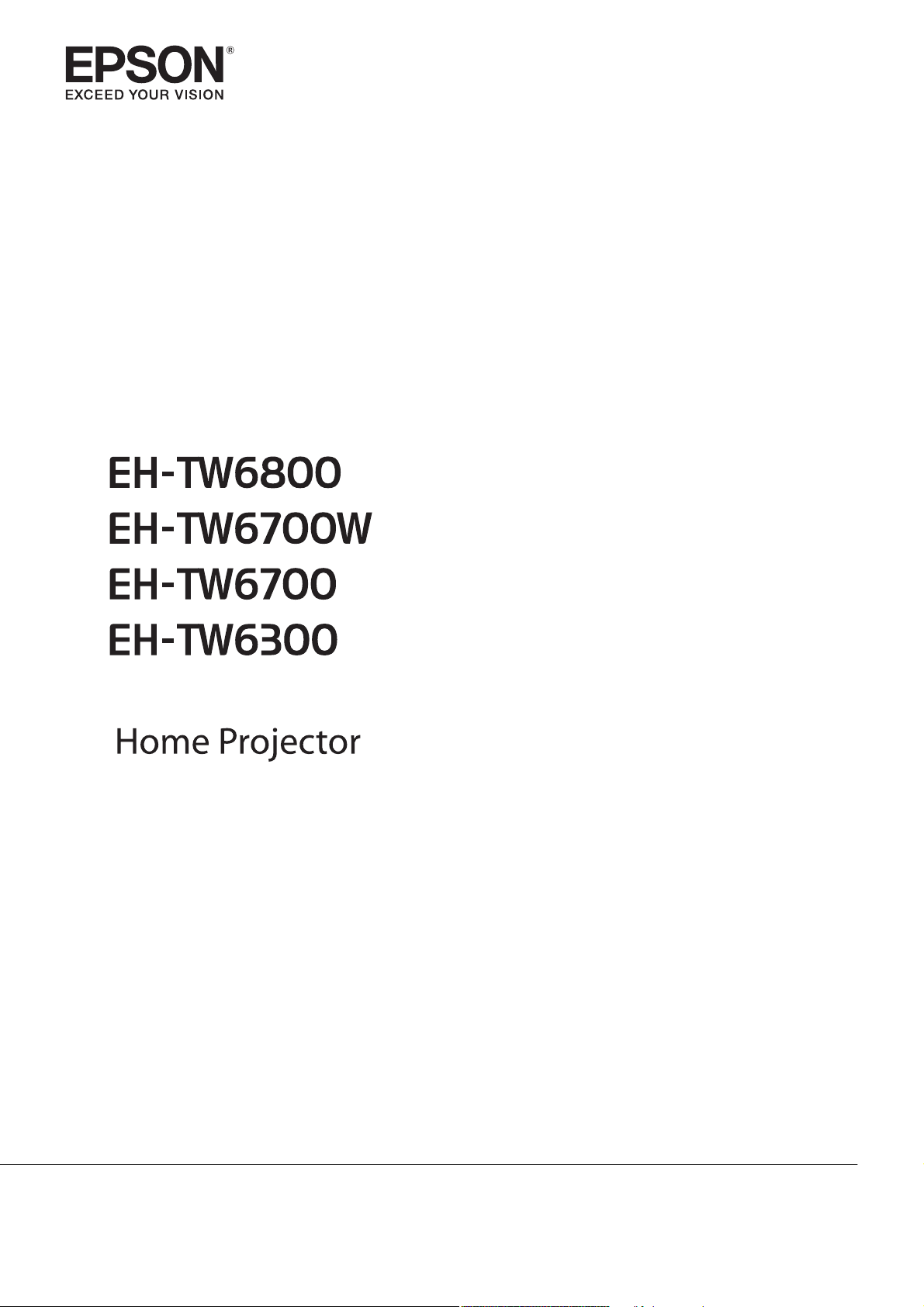
Руководство по эксплуатации
Page 2
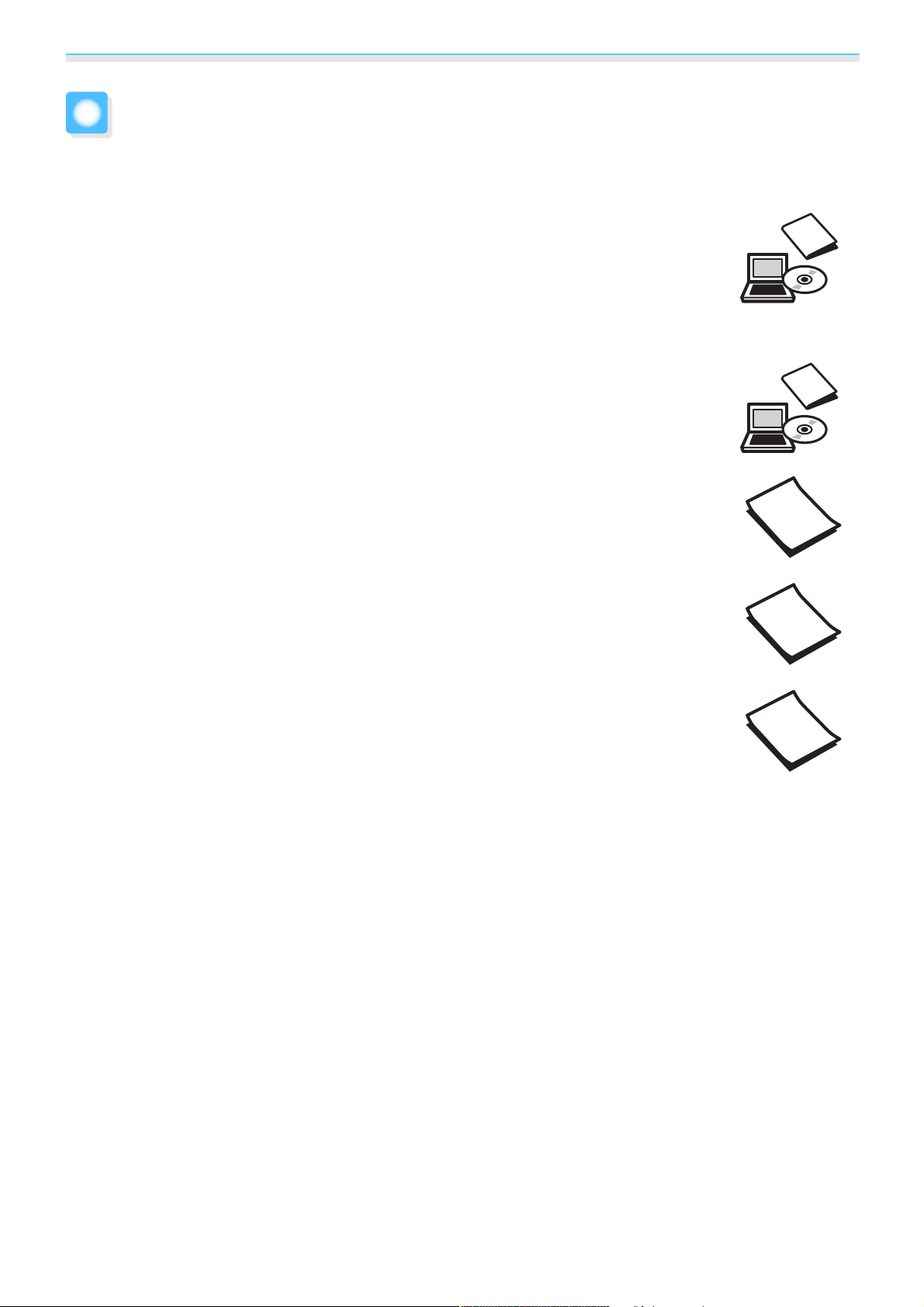
Структура руководства и условные обозначения
Использование руководств
Структура руководств к данному проектору описана ниже.
Правила техники безопасности/Руководство по технической поддержке и обслуживанию
Содержит информацию о безопасном использовании проектора, а также руководство
по технической поддержке и обслуживанию, контрольные списки по устранению неисправностей и пр. Обязательно ознакомьтесь с данным руководством перед использованием проектора.
Руководство по эксплуатации (данное руководство)
Содержит информацию об установке и основных операциях перед использованием
проектора, использовании меню Настройка, решении проблем и выполнении планового технического обслуживания.
Руководство по быстрой установке
Содержит информацию о процедурах установки проектора. Ознакомьтесь с данным руководством перед выполнением установки.
Руководство по эксплуатации 3D очков
Содержит информацию об эксплуатации очков 3D, предупреждения и пр.
Руководство по эксплуатации WirelessHD Transmitter (только для EHTW6700W)
Содержит информацию об эксплуатации передатчика WirelessHD Transmitter, предупреждения и пр.
1
Page 3
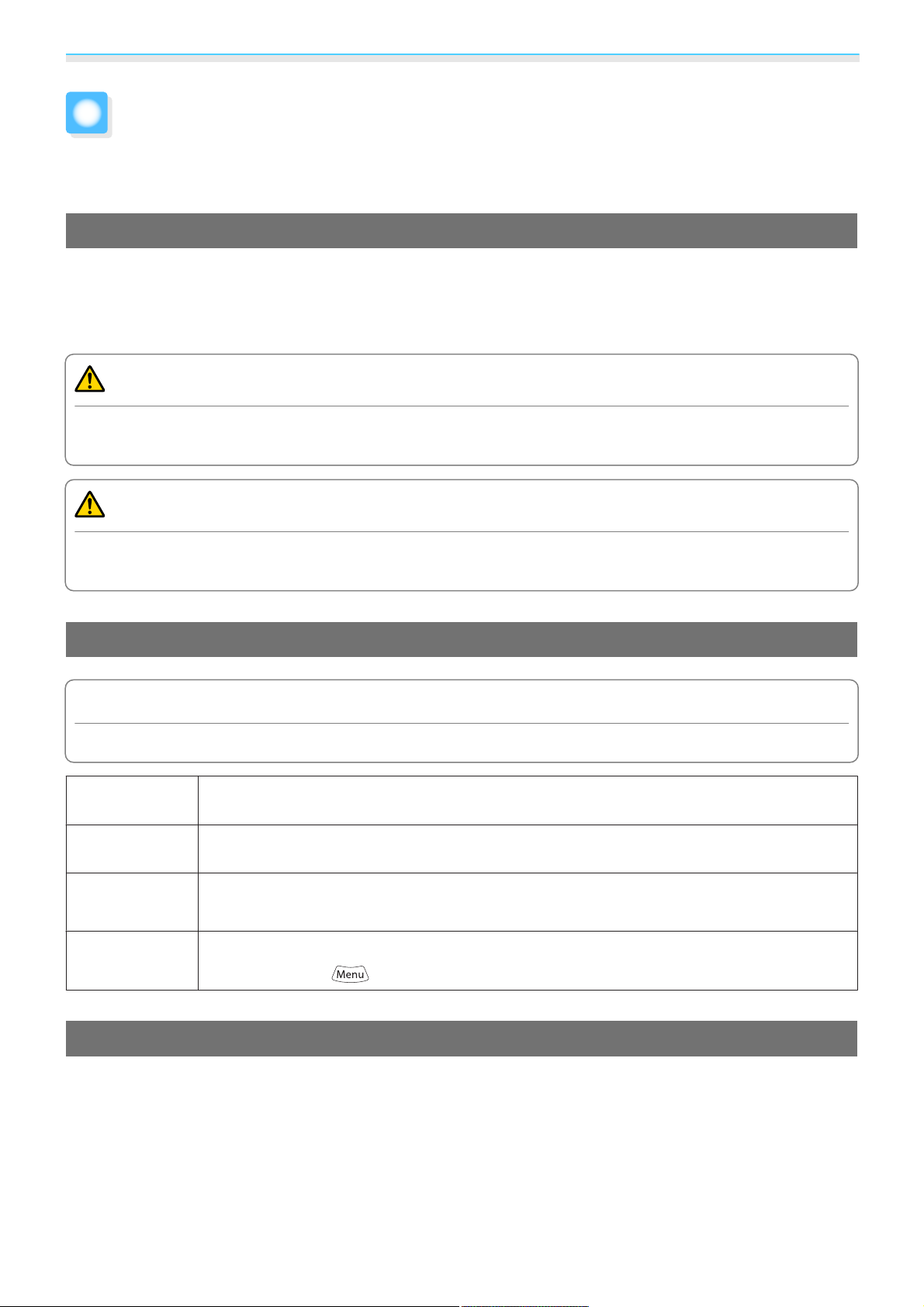
Структура руководства и условные обозначения
Условные обозначения, используемые в
данном руководстве
Обозначения, относящиеся к технике безопасности
В документации и на проекторе можно найти графические символы, поясняющие порядок безопасного
обращения с проектором.
Ниже приведены обозначения и их значение. Изучите и соблюдайте указания предостерегающих
символов во избежание нанесения вреда людям или имуществу.
Опасно
Данные символы сообщают информацию, игнорирование которой может причинить вред или даже
смерть людям из-за неправильного обращения.
Предостережение
Данные символы сообщают информацию, игнорирование которой может причинить вред или
физические повреждения людям из-за неправильного обращения.
Общие информирующие обозначения
Внимание
Обозначает процедуры, которые могут стать причиной повреждения или неисправности.
Отмечает дополнительные сведения и указания, с которыми полезно ознакомиться при
c
s
Название меню Обозначает пункты меню Настройка.
Название кноп-киОбозначает кнопки на пульте дистанционного управления или панели управления.
изучении соответствующего вопроса.
Указывает страницу, на которой находится подробная информация, относящаяся к рассматриваемому вопросу.
Пример: Изображен. - Цветовой режим
Пример: кнопка
О применении фразы "данный продукт" или "данный проектор"
Основной модуль проектора, а также элементы и дополнительные компоненты, входящие в состав
поставки, могут обозначаться фразой "данный продукт" или "данный проектор".
2
Page 4
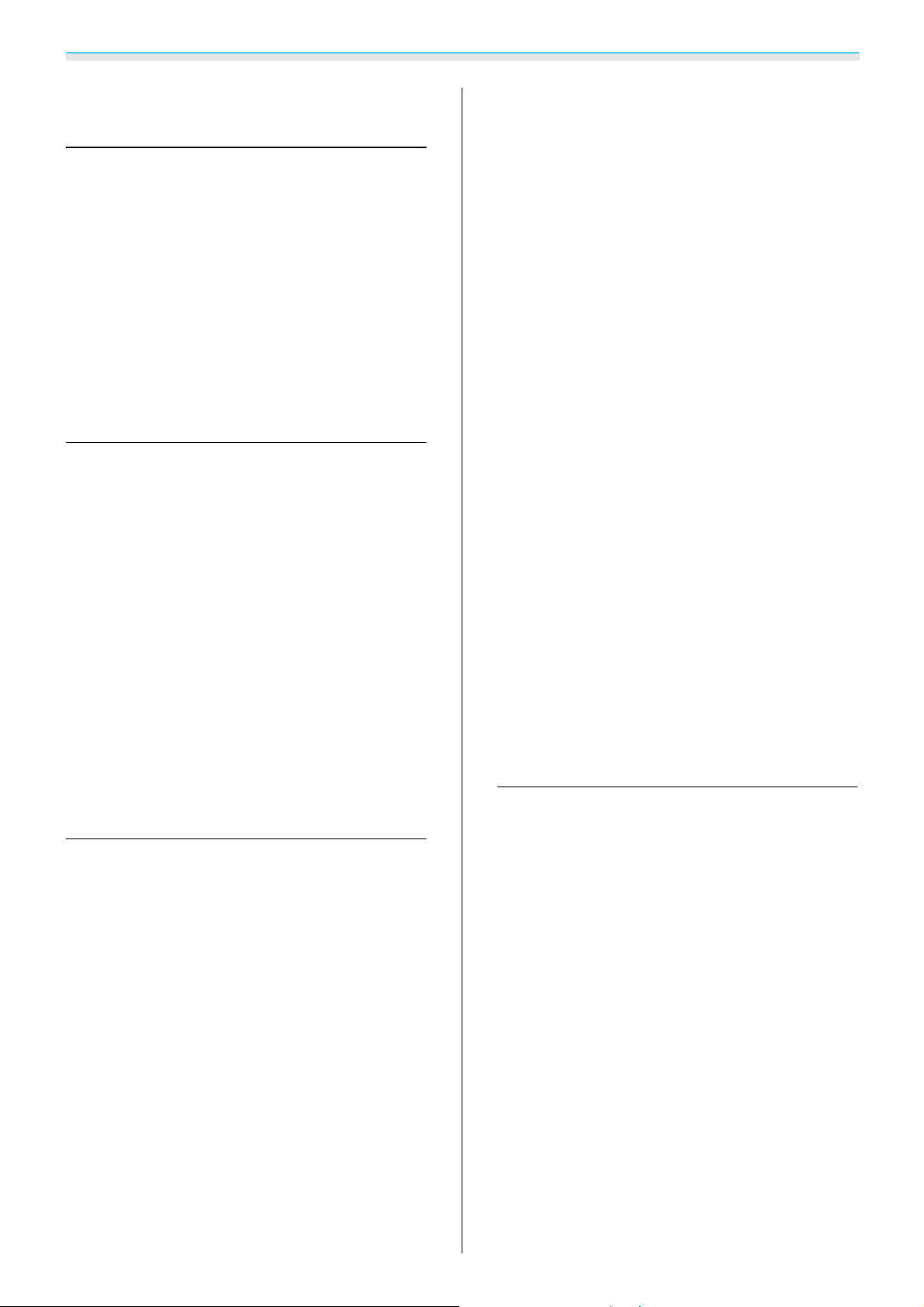
Содержание
Структура руководства и
условные обозначения
Использование руководств .......... 1
Условные обозначения,
используемые в данном руководстве
....................................... 2
Обозначения, относящиеся к технике
безопасности ..........................2
Общие информирующие обозначения . . . . . . . 2
О применении фразы "данный продукт" или
"данный проектор" ......................2
Введение
Характеристики проектора ........... 7
Динамический 3D-дисплей ................ 7
Проецирование изображений с мобильных
устройств ............................. 7
Прочие полезные функции ................ 7
Названия деталей и их назначение
....................................... 8
Вид спереди/сверху ..................... 8
Панель управления.....................9
Пульт дистанционного управления ......... 11
Заднее ..............................14
Подключение компьютера ...............21
Подключение смартфонов или планшетов
....................................22
Подключение устройств USB.............22
Подключение внешнего оборудования . . . . . 23
Подключение устройств Bluetooth
Подключение внешних динамиков
(только для EH-TW6700W/EH-TW6700/EH-
TW6300) ........................... 25
Подключение устройств WirelessHD
(только EH-TW6700W) .................25
Подключение к порту Trigger Out (только
для EH-TW6800).....................26
Подключение к порту LAN (только для EH-
TW6800) ........................... 27
Подключение модуля беспроводной ЛВС.... 27
Снятие клеммной крышкой ..............28
......23
®
Подготовка пульта дистанционного
управления ......................... 29
Установка аккумуляторов пульта
дистанционного управления............. 29
Рабочий диапазон пульта дистанционного
управления ..........................29
Рабочий диапазон (слева направо) . . . . . . . 30
Рабочий диапазон (сверху вниз) .........30
Основание ........................... 15
Подготовка
Установка .......................... 16
Проецируемое изображение и положение
проектора ...........................16
Установка параллельно экрану ..........16
Установка проектора горизонтально
путем регулировки высоты какой-либо
стороны ........................... 16
Различные способы настройки ............17
Установка на стол и проецирование......17
Подвешивание к потолку и
проецирование ..................... 17
Расстояние проецирования и максимальные
значения сдвига линзы.................. 18
Подключение устройства ........... 21
Подключение видеооборудования......... 21
Основные операции
Проецирование изображений . . . . . . . 31
Включение проектора ..................31
Если целевое изображение не
проецируется ....................... 32
Работа с главным экраном ...............32
Выключение ..........................33
Регулировка проецируемого
изображения ....................... 35
Отображение тестового шаблона.......... 35
Регулировка фокусного расстояния ........35
Регулировка размера проецируемого
изображения (Изменить увелич.) ..........35
Регулировка угла наклона проектора . . . . . . . 36
Настройка позиции проецируемого
изображения (Сдвиг объектива)........... 36
Коррекция трапецеидальных искажений . . . . 37
3
Page 5
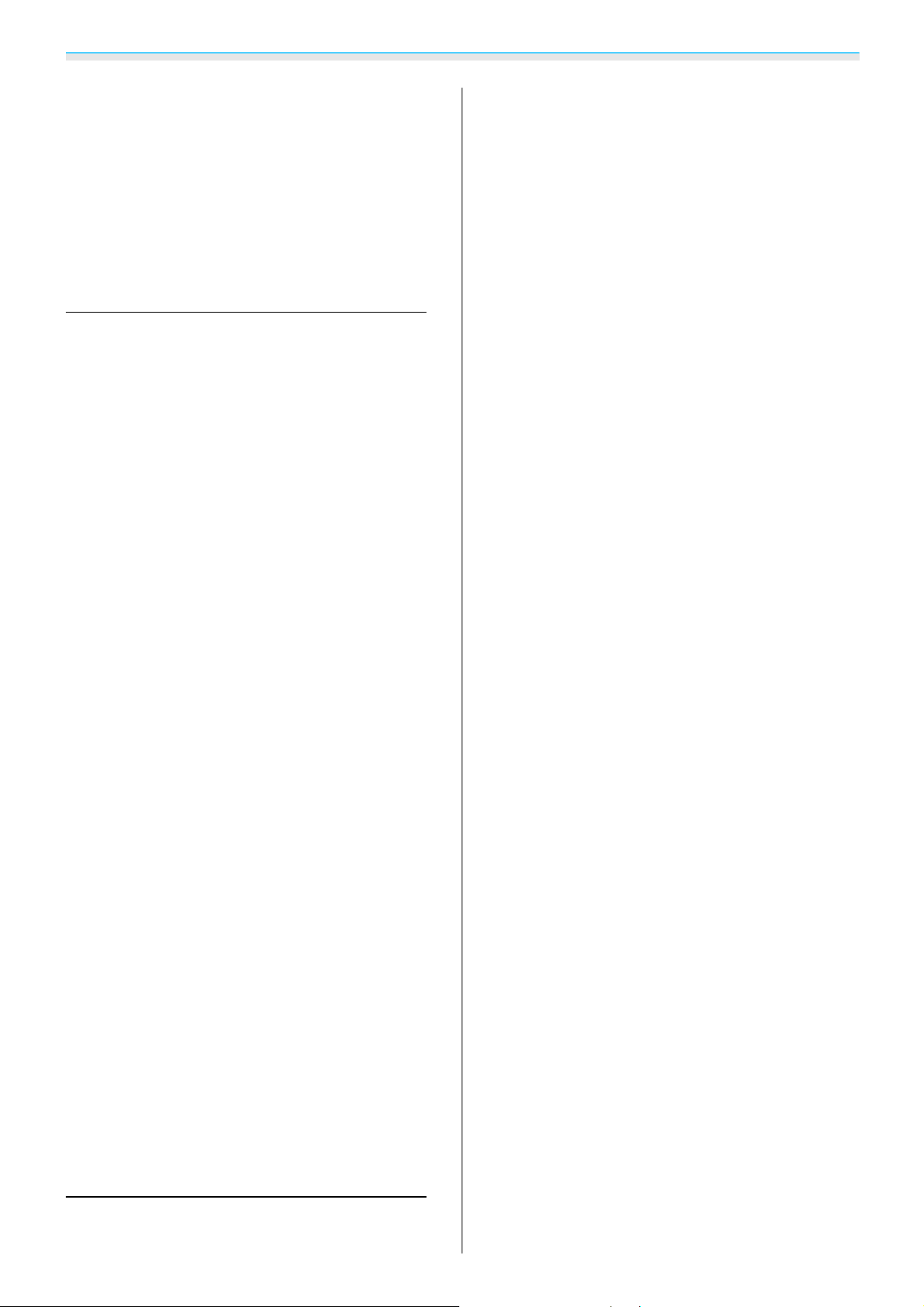
Содержание
Коррекция с помощью кнопки «Корр-ия
трапеции» ......................... 38
Коррекция с помощью параметра Quick
Corner.............................38
Регулировка громкости................. 40
Временное скрытие изображения и
подавление звука (A/V Mute) ..............40
Регулировка изображения
Регулировка изображения .......... 41
Выбор качества проецирования (Цветовой
режим) ..............................41
Переключение функций отображения
экрана "полное" и "растянутое" (Соотношен.
сторон) ..............................42
Настройка параметра Резкость ............ 43
Изменение разрешения изображения
(Улучш-е изображ-я) .................... 44
Установка Автонастр. диафр. .............46
Настройка параметра Кадровая интерпол.
.................................... 46
Настройка скорости выполнения функции
Обработка изобр....................... 46
Подготовка к просмотру 3D-изображений
....................................54
Если 3D-изображение не
просматривается .................... 54
Использование очков 3D................ 55
Зарядка очков 3D....................55
Сопряжение очков 3D................ 56
Использование очков 3D ..............57
Понимание индикаторов на очках 3D .....57
Преобразование изображений 2D в 3D . . . . . 57
Предупреждения о просмотре 3D-
изображений .........................58
Подключение к WirelessHD (только
EH-TW6700W) . . . .................... 62
Установка передатчика WirelessHD
Transmitter........................... 62
Названия деталей передатчика
WirelessHD Transmitter ................ 63
Пример подключения и прохождения
сигналов передатчика WirelessHD
Transmitter ......................... 64
Настройка передатчика WirelessHD
Transmitter ......................... 69
Настройка цвета .................... 48
Настройка параметра Цвет. температ. . . . . . . 48
Регулировка RGB (Смещение/усиление) . . . . . 48
Регулировка оттенка, насыщенности и
яркости............................. 48
Регулировка гаммы.................... 50
Выбор и регулировка корректирующего
значения..........................50
Регулировка при просмотре изображения
.................................. 50
Регулировка с помощью графика
регулировки гаммы .................. 51
Просмотр изображения в
сохраненном качестве (Функция
Память) ............................ 52
Сохранение настроенных значений........ 52
Загрузка, удаление и переименование
памяти .............................. 52
Проецирование изображений ............ 70
Меню настройки WirelessHD ..............71
Диапазон передачи WirelessHD ............ 72
Использования пульта дистанционного
управления ..........................73
Рабочий диапазон пульта дистанционного
управления ..........................73
Переключение входа и выхода . . . . . . . . . . . . 73
Включение целевого изображения .......74
Включение источника изображения . . . . . . 75
Использование функции Связь HDMI
...................................... 76
Функция Связь HDMI ...................76
Настройки параметра Связь HDMI ......... 76
Подключение......................... 77
Воспроизведение данных
изображений (показ слайдов) . . . . . . . 79
Полезные функции
Просмотр 3D-изображений ......... 54
Совместимые данные................... 79
Запуск слайд-шоу...................... 79
Настройки показа слайдов............... 80
4
Page 6
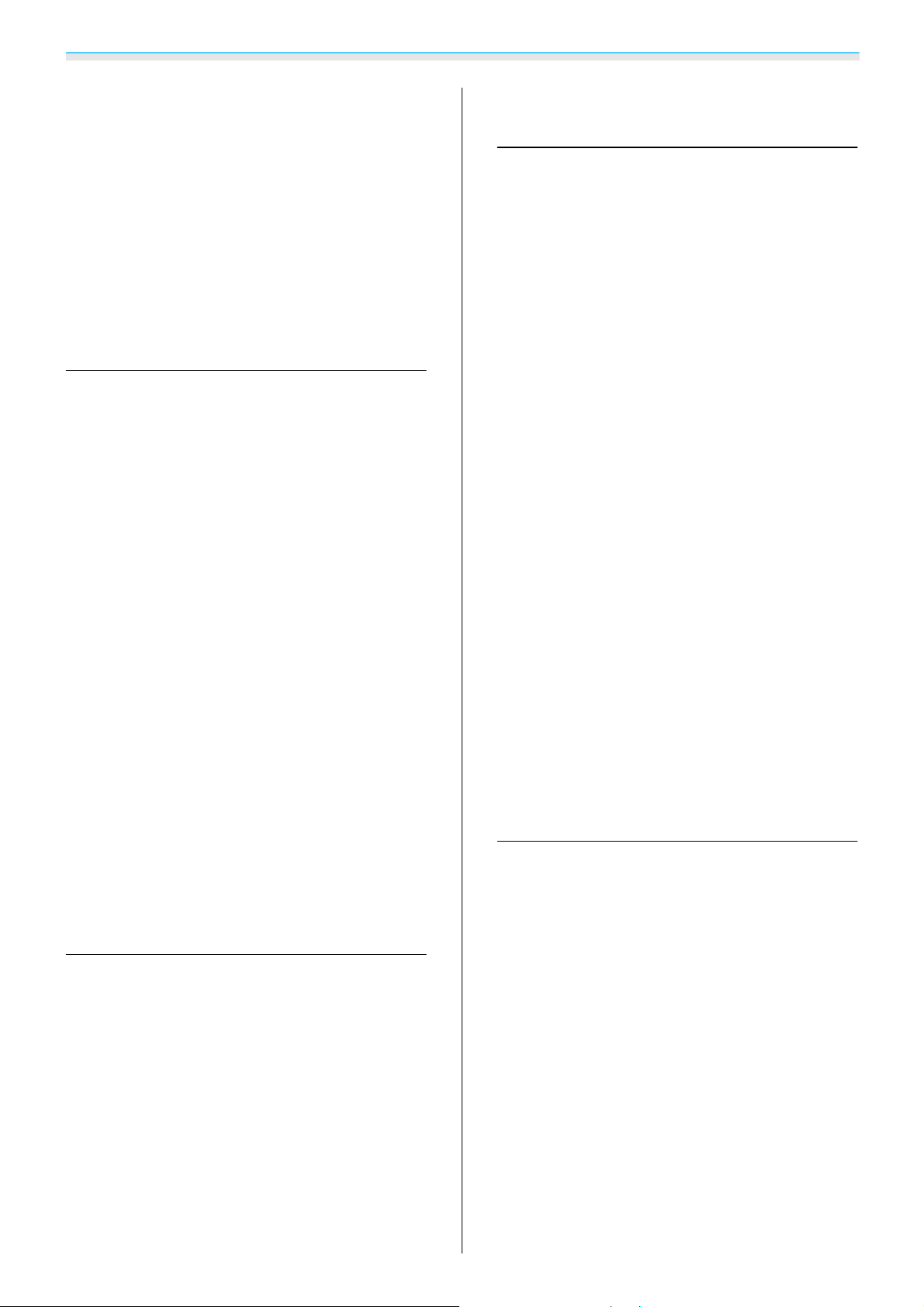
Содержание
Проецирование двух разных
изображений с помощью функции
Кадр в кадре ........................ 81
Типы экранов, которые могут отображаться
одновременно........................81
Проецирование в субэкране Кадр в кадре
.................................... 81
Запуск и выход из Кадр в кадре ..........81
Изменение настроек Кадр в кадре . . . . . . . 82
Использование проектора в сети
Проецирование с использованием
проводной ЛВС (только для EH-
TW6800) ............................ 83
Выбор настроек проводной сети..........83
Проецирование через
беспроводную ЛВС .................. 85
Выбор настроек беспроводной сети вручную
.................................... 85
Выбор настроек беспроводной сети
компьютера..........................87
Выбор настроек беспроводной сети в
Windows ........................... 87
Выбор настроек беспроводной сети в OS X
.................................. 87
Настройка безопасности беспроводной сети
.................................... 88
Проецирование с помощью функции Epson
iProjection ............................88
Управление с помощью смартфона
(функция дистанционного управления)
.................................. 89
Поиск и устранение
неисправностей
Устранение неисправностей ....... 110
Интерпретация показаний индикаторов . . . . 110
Состояние индикатора во время ошибки/
предупреждения................... 110
Состояние индикатора при нормальной
работе ........................... 112
Показания индикаторов не дают нужной
информации......................... 113
Проверка проблемы .................113
Неполадки, связанные с изображениями
..................................114
Наличие помех ..................... 117
Неполадки при запуске проецирования
..................................118
Проблемы с пультом дистанционного
управления ........................ 119
Проблемы с панелью управления . . . . . . . 119
Проблемы с 3D ..................... 119
Проблемы с HDMI................... 120
Проблемы с устройствами Bluetooth . . . . . 121
Проблемы с WirelessHD (только EH-
TW6700W)......................... 122
Проблемы с сетью.................. 123
Об Event ID .......................... 124
Обслуживание
Обслуживание ..................... 126
Чистка деталей ....................... 126
Меню Настройка
Функции меню Настройка ........... 92
Операции меню Настройка............... 92
Таблица меню Настройка................ 93
Меню Изображен. .................... 93
Меню Сигнал .......................95
Настройки настроек.................. 97
Меню Расширен. .................... 101
Меню Сеть ........................ 105
Меню Информация .................. 109
Меню Сброс ....................... 109
Очистка воздушного фильтра.......... 126
Очистка основного модуля . . . . . . . . . . . . 127
Очистка объектива .................. 128
Очистка очков 3D ................... 128
Периодичность замены расходных
материалов......................... 128
Периодичность замены воздушного
фильтра .......................... 128
Периодичность замены лампы ......... 128
Замена расходных материалов ........... 129
Замена воздушного фильтра........... 129
Замена лампы ...................... 130
5
Page 7
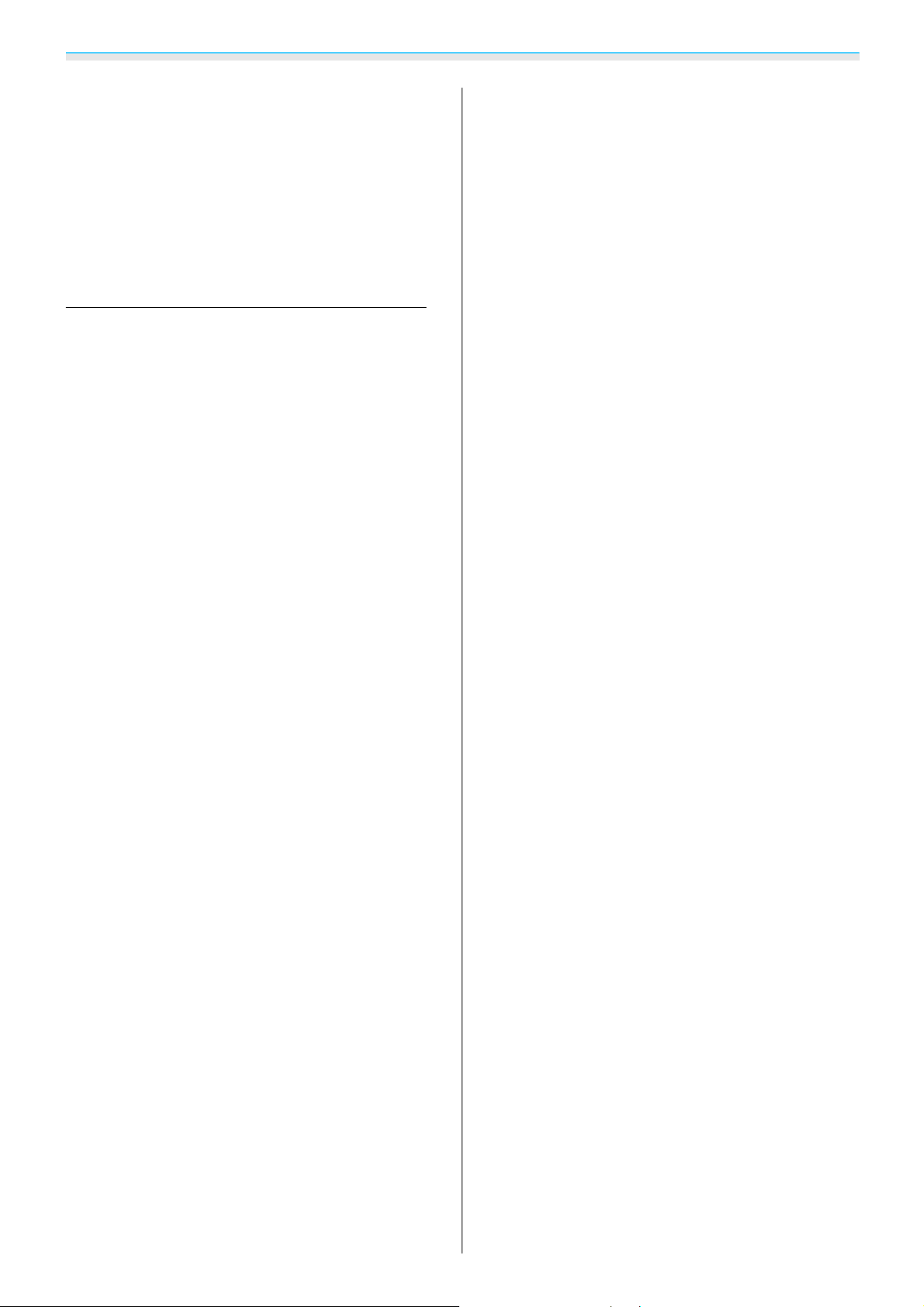
Содержание
Сброс времени работы лампы......... 132
Выравнив. панели ................. 133
Однородность цвета (только для EH-
TW6800) ........................... 135
О проекторе PJLink (только для EH-
TW6800) ........................... 137
Приложение
Дополнительные принадлежности и
расходные материалы ............. 138
Дополнительные элементы ..............138
Расходные материалы ................. 138
Поддерживаемые разрешения
экрана ............................ 139
Компьютерные сигналы (аналоговый RGB)
....................................139
Входной сигнал HDMI1/HDMI2........... 139
Входной сигнал MHL ...................139
Входной сигнал HDMI 3D................ 140
Входной сигнал MHL 3D ................ 140
Входной сигнал WirelessHD.............. 140
WirelessHD* Входной сигнал MHL ......... 140
Технические характеристики . . . . . . 142
EH-TW6800/EH-TW6300................. 142
EH-TW6700W/EH-TW6700 ............... 143
Внешний вид ...................... 145
Список символов техники
безопасности ...................... 146
Максимальная мощность передаваемого
ВЧ-сигнала .......................... 148
Глоссарий ......................... 149
Общие замечания ................. 151
Общая информация................... 152
6
Page 8
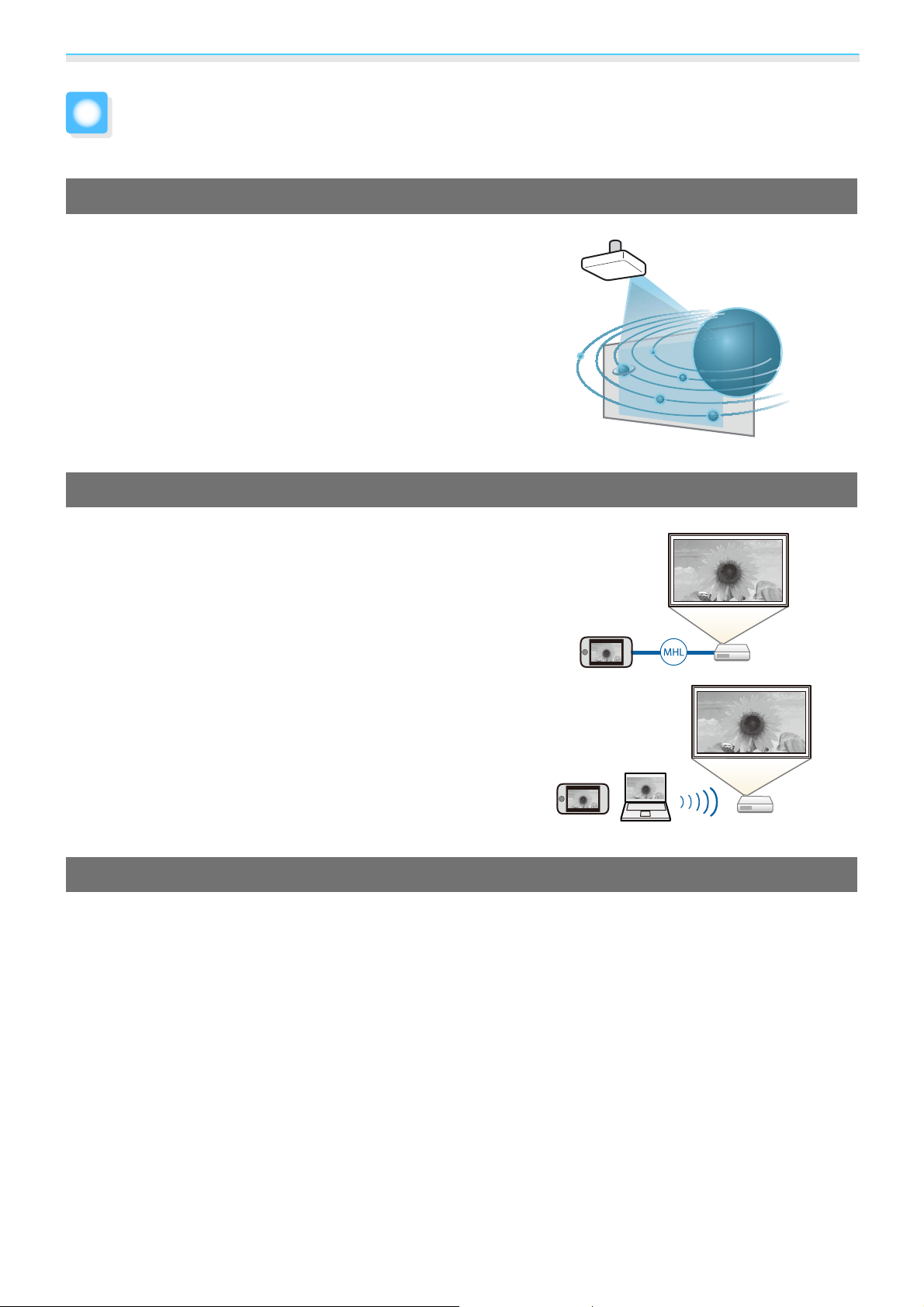
Введение
Характеристики проектора
Динамический 3D-дисплей
Наслаждайтесь 3D-содержимым дисков Blu-ray и изображениями с 3D-камеры на невероятном проекционном дисплее.
s
стр.54
Проецирование изображений с мобильных устройств
Порт HDMI2/MHL используется для подключения имеющегося в продаже кабеля MHL к мобильному устройству и
проектору.
При использовании приложения Epson iProjection можно
организовать беспроводное подключение проектора к
смартфонам и планшетам. Приложение Epson iProjection
можно бесплатно скачать из App Store или Google play.
s
стр.88
Прочие полезные функции
Также предоставляются следующие дополнительные функции.
•
Воспроизведение звука через встроенные динамики. Эта функция позволяет прослушивать аудиофайлы, не
используя внешние динамики. (только EH-TW6700W/EH-TW6700)
•
Для просмотра слайдов достаточно подключить к проектору устройство USB. Если подключена цифровая
камера, можно просматривать сохраненные на ней фотографии с помощью Слайд-шоу.
•
Вы можете управлять устройством дистанционно с помощью смартфона. С помощью функции Epson
iProjection вы можете управлять проектором с помощью смартфона или планшета.
s стр.79
s стр.89
7
Page 9
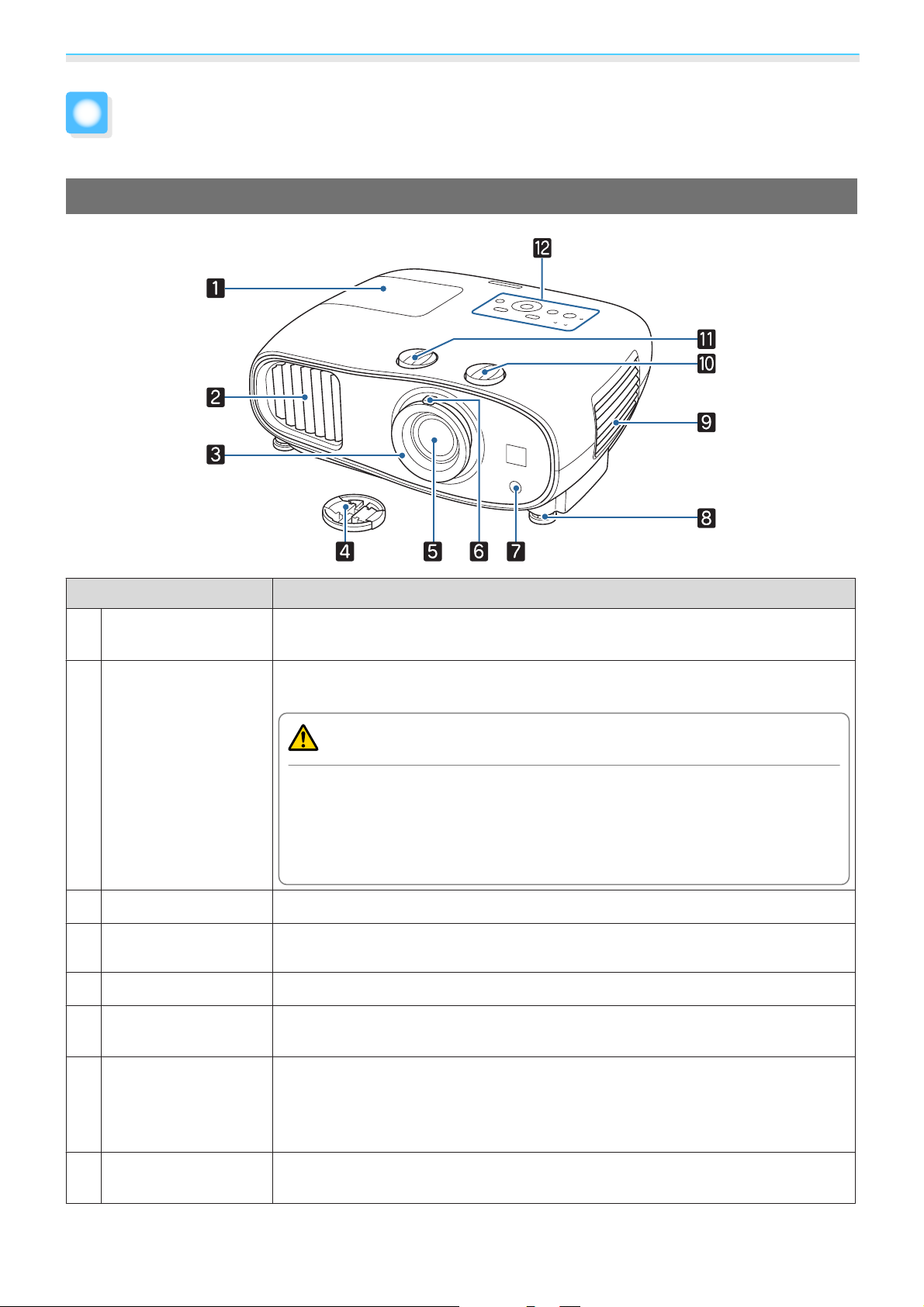
Введение
Названия деталей и их назначение
Вид спереди/сверху
Название Функция
Крышка отсека
a
лампы
Выходное отвер-
b
стие для воздуха
Фокальное кольцо
c
Крышка объектива
d
Объектив
e
Кольцо масштаби-
f
рования
Эту крышку необходимо открыть при замене лампы проектора. s стр.130
Выходное вентиляционное отверстие служит для внутреннего охлаждения
проектора.
Предостережение
Не приближайте к этому отверстию лицо и руки и не ставьте перед ним
предметы, которые могут испортиться от нагрева выходящим из отверстия воздухом. Горячий воздух, выходящий из отверстия, может привести к деформации предметов, получению ожогов или стать причиной
других несчастных случаев.
Служит для фокусировки изображения. s стр.35
Устанавливается для защиты объектива от повреждений и загрязнения, когда
s
проектор не используется.
Через объектив проецируются изображения.
Служит для регулировки размера изображения. s стр.35
стр.31
Приемник сигнала
g
от пульта дистанционного управления
Передняя регули-
h
руемая опора
Принимает сигналы от пульта дистанционного управления. s стр.29
Если проектор устанавливается на поверхности (например, на столе), выдвиньте опору, чтобы отрегулировать наклон по горизонтали.
8
s
стр.36
Page 10
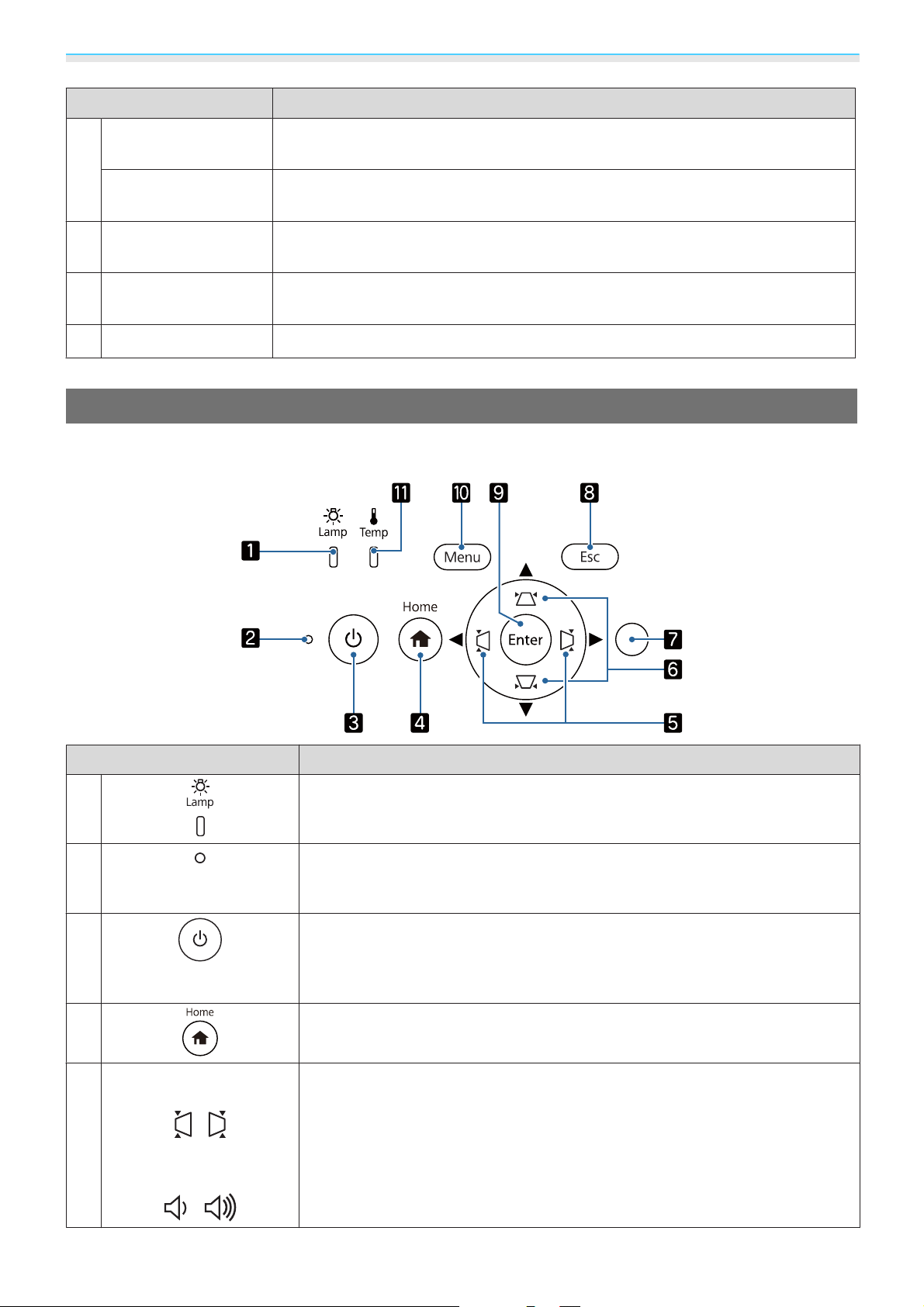
Введение
Название Функция
Крышка воздушно-
i
го фильтра
Отверстие воздухозаборника
Диск вертикально-
j
го сдвига линзы
Диск горизонталь-
k
ного сдвига линзы
Панель управления
l
Выполняя очистку или замену воздушного фильтра, откройте эту крышку и
s
извлеките воздушный фильтр.
Входное отверстие для воздуха, используемого для внутреннего охлаждения
проектора.
Поворачивайте диск для перемещения расположения проецируемого изображения вверх или вниз.
Поворачивайте диск для перемещения расположения проецируемого изображения влево или вправо.
Используется для управления проектором. s стр.9
s
стр.126, стр.129
стр.36
s
стр.36
Панель управления
Панель управления зависит от используемой модели проектора. Примеры в данном разделе
приведены для панели управления модели EH-TW6800.
Кнопки/индикаторы Функция
a
b
c
d
e
Индикатор работы
EH-TW6800/EH-
TW6300:
EH-TW6700W/EH-
TW6700:
Мигает оранжевым цветом, если необходимо заменить лампу. Служит для
отображения ошибок проектора посредством сочетания прочих светящихся и мигающих индикаторов.
Мигает для индикации процесса прогревания или охлаждения. Показывает состояние проектора посредством сочетания прочих светящихся и
мигающих индикаторов.
Включение и выключение питания проектора. s стр.31
Светится, когда проектор включен. Показывает состояние проектора посредством сочетания прочих светящихся и мигающих индикаторов.
s
стр.112
Открытие и закрытие главного экрана. s стр.32
•
Корректировка громкости звука. (только EH-TW6700W/EH-TW6700)
Вы не можете контролировать уровень громкости аудиоустройств, поддерживающих технологию Bluetooth.
•
Выбор пунктов меню или значений регулировки при отображении меню
проектора.
•
Если отображается экран Корр-ия трапеции, вы сможете откорректировать
горизонтальное искажение проецируемого изображения.
s стр.92
s
стр.110
s
стр.110
s стр.40
s стр.37
9
Page 11
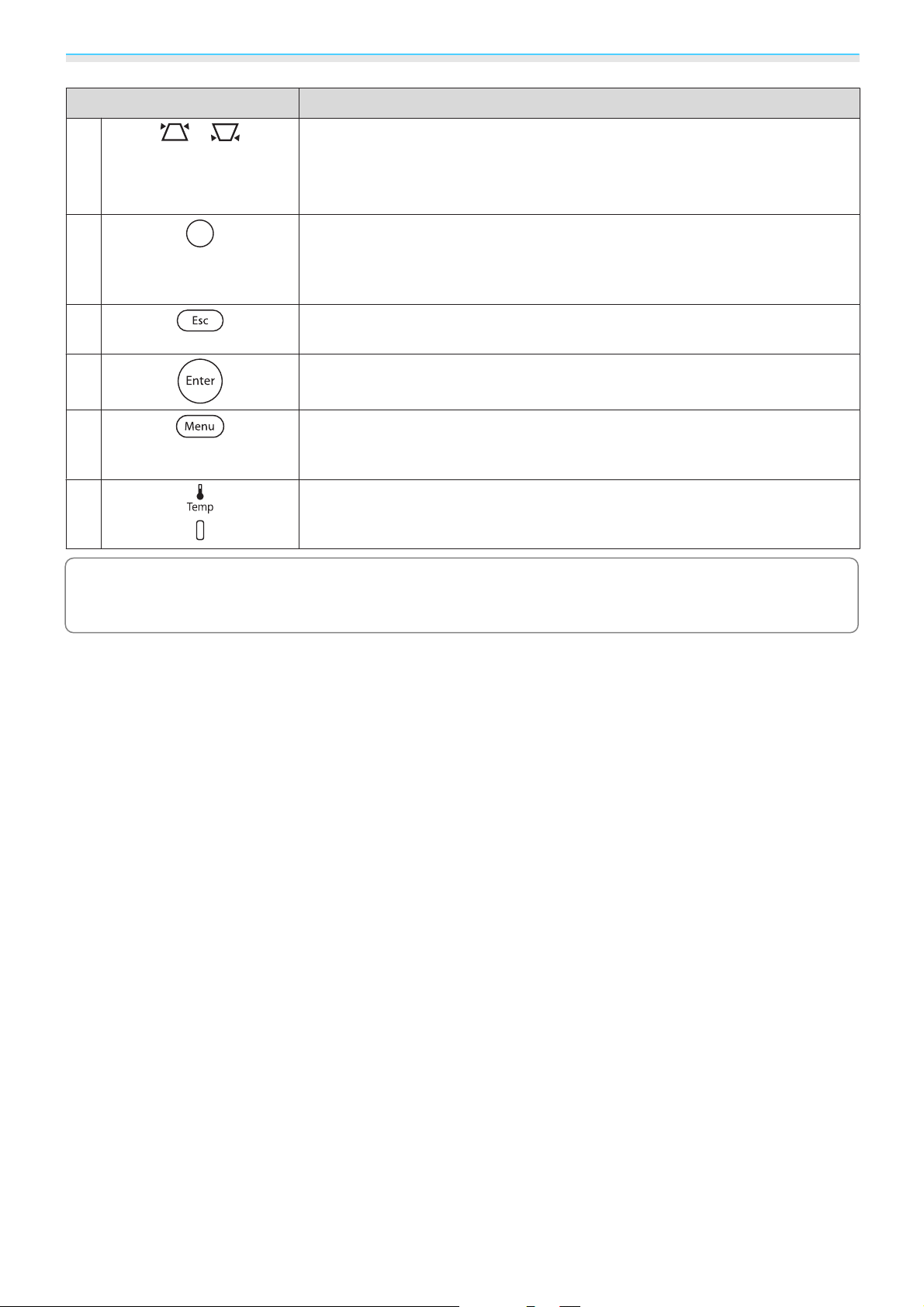
Введение
Кнопки/индикаторы Функция
•
f
Выбор пунктов меню или значений регулировки при отображении меню
проектора.
•
Служит для регулировки трапецеидального искажения проецируемого изображения.
s стр.92
s стр.37
g
h
i
j
k
c
Определяет яркость помещения. Если для параметра Цветовой режим
выбрано значение Авто, в соответствии с определенной этим датчиком
Датчик яркости
Если для функции Освещение выбрано значение Выкл., в нормальных условиях работы ни
один из индикаторов гореть не будет.
яркостью устанавливается оптимальное качество изображения.
s
стр.41
Служит для перехода к предыдущему уровню меню, если оно открыто.
s
стр.92
Выбор функций и настроек, когда открыто меню. s стр.92
Открывает и закрывает меню Настройка.
В меню Настройка можно регулировать и настраивать значения параметров Сигнал, Изображен. и пр.
Мигает оранжевым цветом, если внутренняя температура слишком высока. Служит для отображения ошибок проектора посредством сочетания
прочих светящихся и мигающих индикаторов.
s
Расширен. – Управление – Освещение стр.101
s
стр.92
s
стр.110
10
Page 12
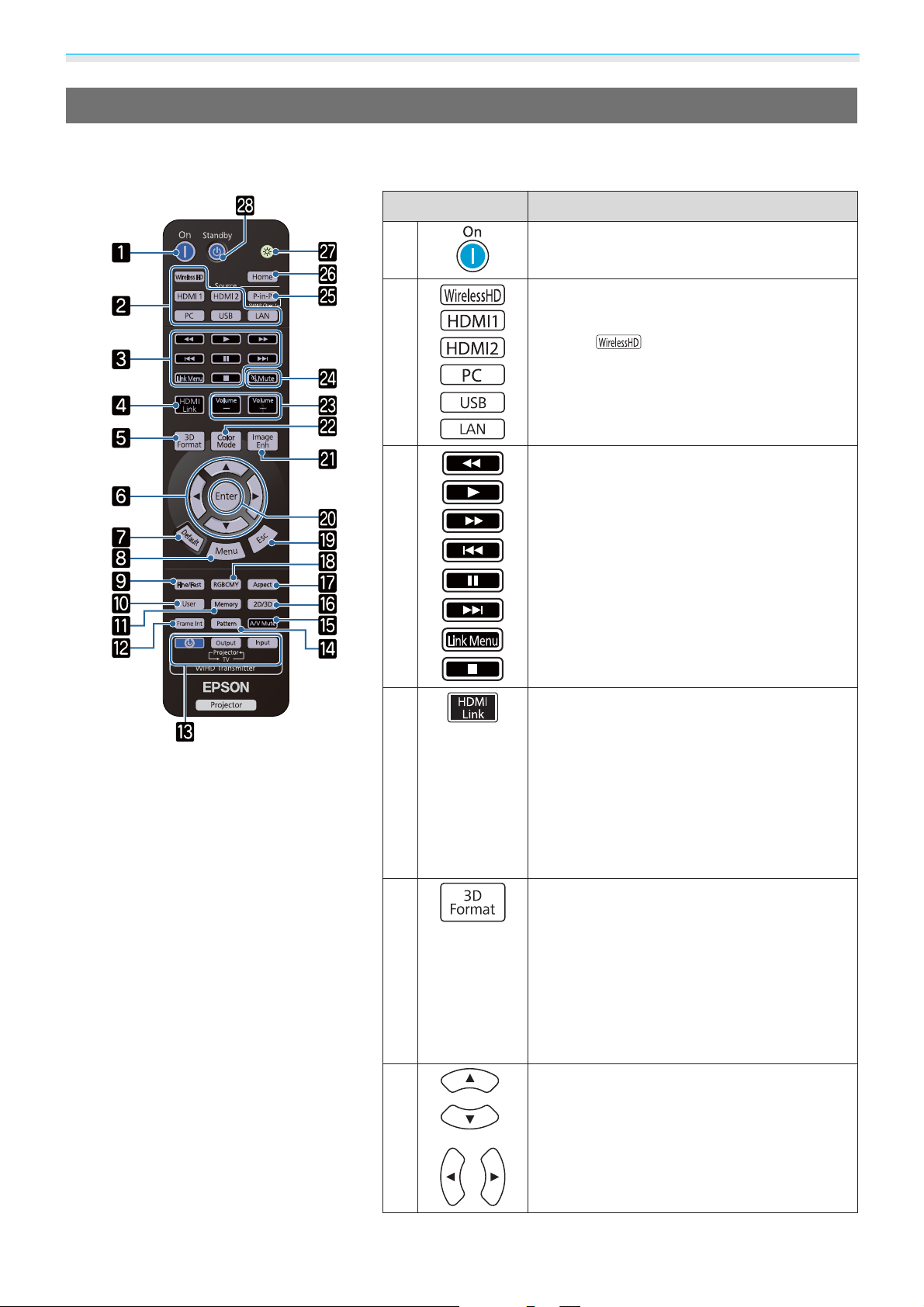
Введение
Пульт дистанционного управления
Пульт дистанционного управления зависит от используемой модели проектора. Примеры в данном
разделе приведены для пульта дистанционного управления к модели EH-TW6700W.
Кнопка Функция
a
b
c
Служит для включения проектора.
s
стр.31
Служит для переключения на изображение
s
s
стр.32
стр.76
с каждого входного порта.
Кнопка
TW6700W.
Выполнение таких операций, как воспроизведение и останов, для подключенных устройств, отвечающих требованиям
стандартов CEC для HDMI.
доступна только для EH-
d
e
f
•
Когда Связь HDMI Вкл.
Отображает список подключенных устройств.
•
Когда Связь HDMI Выкл.
Отображение меню настройки связи
HDMI.
s стр.76
Переключение на формат 3D.
Данный проектор поддерживает указанные ниже форматы 3D.
•
Упаков. кадров
•
Слева и справа
•
Сверху и снизу
s стр.54
Служит для выбора пунктов меню и регулировки значений.
s
стр.92
11
Page 13
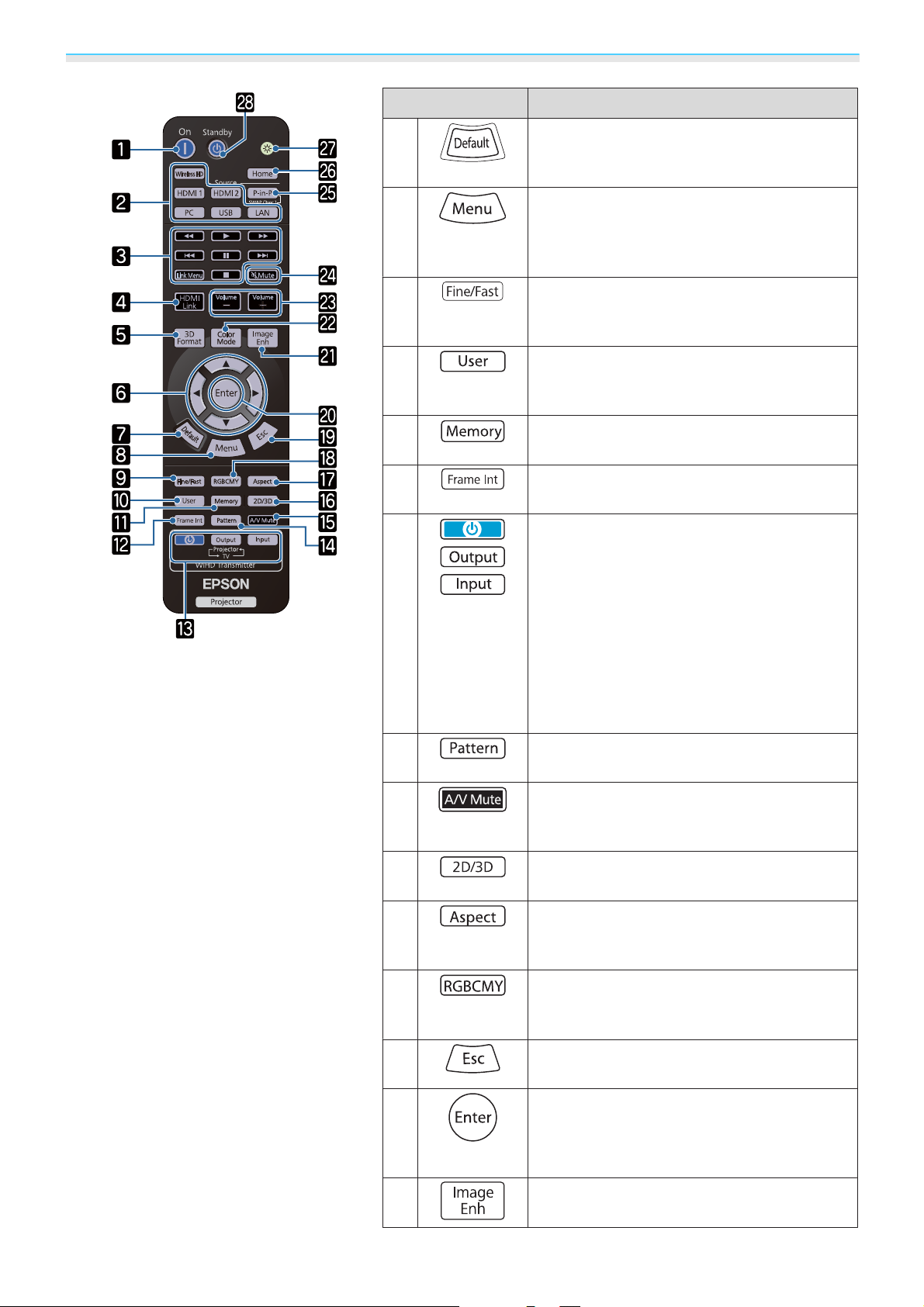
Введение
Кнопка Функция
g
h
i
j
k
l
m
В результате нажатия при открытом экране
регулировки будет возвращено значение
s
регулировки по умолчанию.
Открывает и закрывает меню Настройка.
В меню Настройкаможно регулировать и
настраивать значения параметров Сигнал,
Изображен. и пр.
Плавное отображение изображений с высокой частотой кадров, например игры.
s
стр.46
Служит для выполнения функции, назначенной для пользовательской кнопки.
s
стр.97
Служит для сохранения, загрузки или
очистки памяти.
Установка уровня параметра Кадровая ин-
s
терпол.
(Доступно только для EH-TW6700W)
Кнопка служит для управления WirelessHD
Transmitter.
Включение передатчика WirelessHD
Transmitter или переключение входа и выхода.
При выполнении операций направьте
пульт дистанционного управления на передатчик WirelessHD Transmitter.
s
стр.62
стр.46
s
s
стр.92
стр.52
стр.92
n
o
p
q
r
s
t
A
Открывает и закрывает тестовый шаблон.
s
стр.35
Временное скрытие или показ изображения, а также подавление или продолжение
воспроизведения звука.
Служит для переключения между режима-
s
s
стр.54
стр.48
ми 2D и 3D.
Служит для выбора форматного соотношения в соответствии со входным сигналом.
s
стр.42
Служит для регулировки оттенка, насыщенности и яркости каждого цвета
RGBCMY.
Служит для перехода к предыдущему уровню меню, если оно открыто.
При отображении меню эта кнопка служит
для доступа к текущему пункту, его открытия и перехода к следующему уровню.
s
стр.92
Открывает меню Улучш-е изображ-я.
s
стр.44
s
стр.40
s
стр.92
12
Page 14
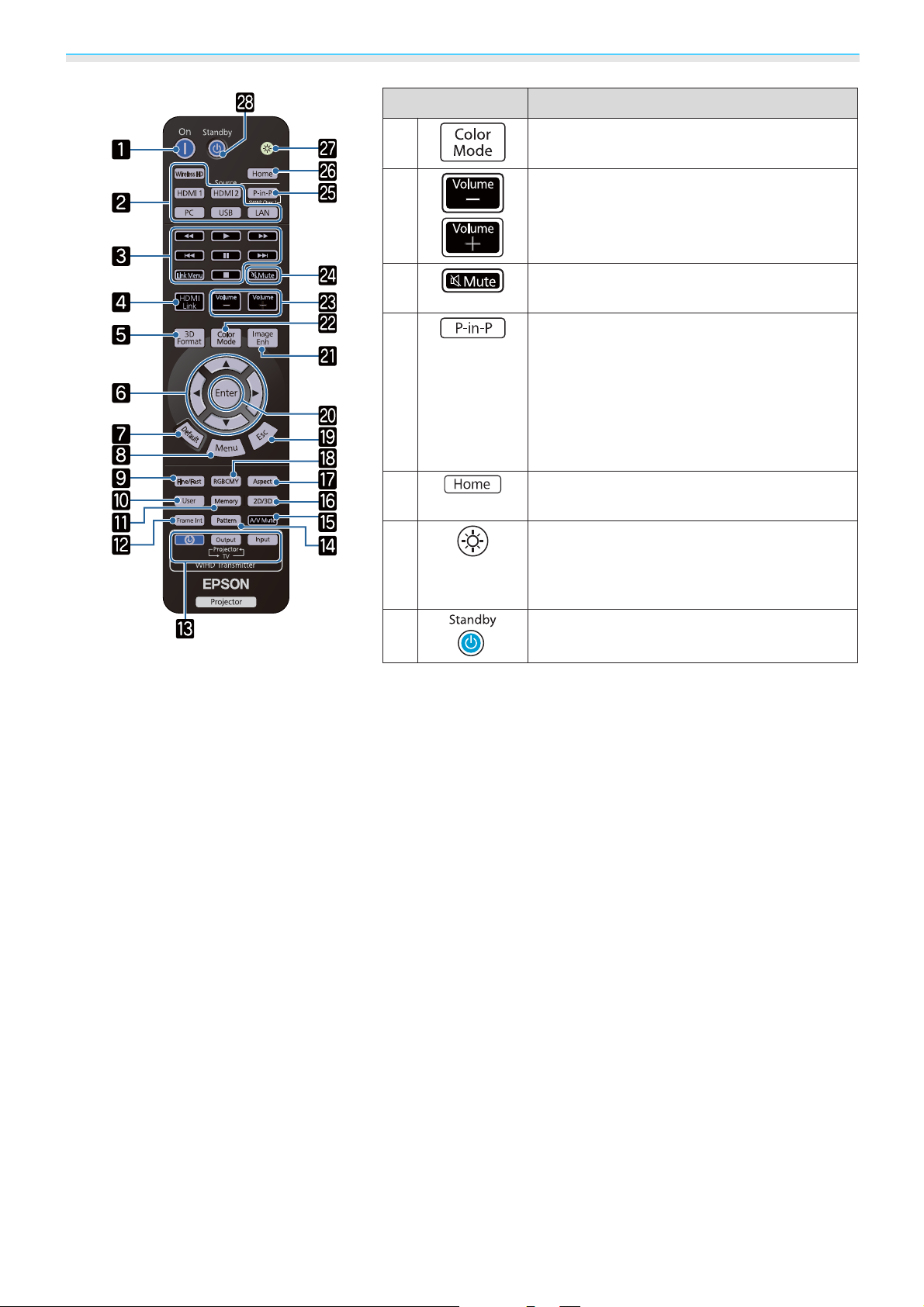
Введение
Кнопка Функция
B
C
D
E
F
G
Изменяет Цветовой режим. s стр.41
Корректировка громкости звука.
s
стр.40
Временное подавление или продолжение
воспроизведения звука.
Позволяет одновременно проецировать
изображения из двух источников, одно на
основном экране и другое в субэкране.
(Кадр в кадре)
Нажмите и удерживайте нажатой данную
кнопку для переключения между изображениями на основном экране и субэкране.
Открытие и закрытие главного экрана.
s
стр.32
Кнопки пульта дистанционного управления светятся приблизительно 10 секунд.
Это полезно при использовании пульта ДУ
в темноте.
s
стр.81
s
стр.40
H
Служит для выключения проектора.
s
стр.33
13
Page 15
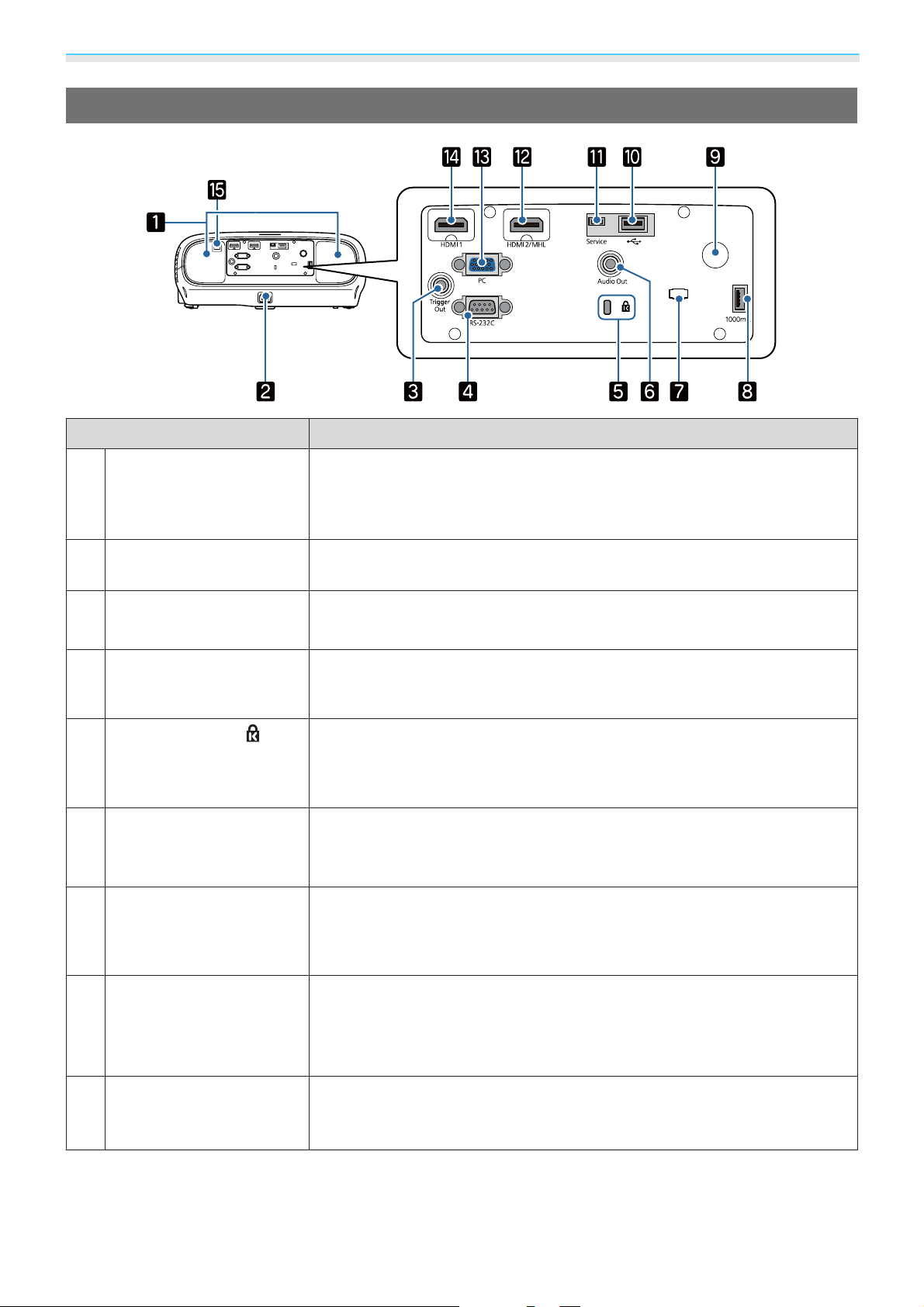
Введение
Заднее
Название Функция
Динамик
a
(только EH-TW6700W/EHTW6700)
Вход для подачи пита-
b
ния
Порт Trigger Out
c
(только EH-TW6800)
Порт RS-232C
d
(только EH-TW6800)
Гнездо защиты ( )
e
Порт Audio Out
f
(только EH-TW6700W/EHTW6700/EH-TW6300)
Держатель кабеля
g
Встроенный динамик проектора. Аудиовыход. Установите для параметра Инверсия звука значение Вкл., чтобы использовать встроенный динамик, если проектор подвешен к потолку.
версия звука стр.97
Подключите кабель питания. s стр.31
Служит для подключения внешних устройств, например экранов с элек-
s
троприводом.
Для управления проектором подключите его к компьютеру с помощью
кабеля RS-232C. Этот порт предназначен для управления и обычно не
используется.
Гнездо защиты совместимо с системой безопасности MicroSaver производства компании Kensington. Для получения подробной информации
перейдите на домашнюю страницу компании Kensington по адресу
http://www.kensington.com/.
Вывод аудиосигнала во время воспроизведения через внешние динамики.
s
стр.25
Вес кабеля может стать причиной плохого подключения его разъема.
Пропустите имеющуюся в продаже зажимную ленту (ленту для кабеля)
через этот держатель, чтобы связать и закрепить кабель для предотвращения его ослабления.
стр.26
s
стр.142
s
Настройки - Аудио - Ин-
Порт подачи питания
h
1000 mA
(только EH-TW6800/EHTW6700W/EH-TW6700)
Приемник сигнала от
i
пульта дистанционного управления
Соединение порта подачи питания с устройством потокового видео или
оптическим кабелем HDMI.
Принимает сигналы от пульта дистанционного управления. s стр.29
14
Page 16
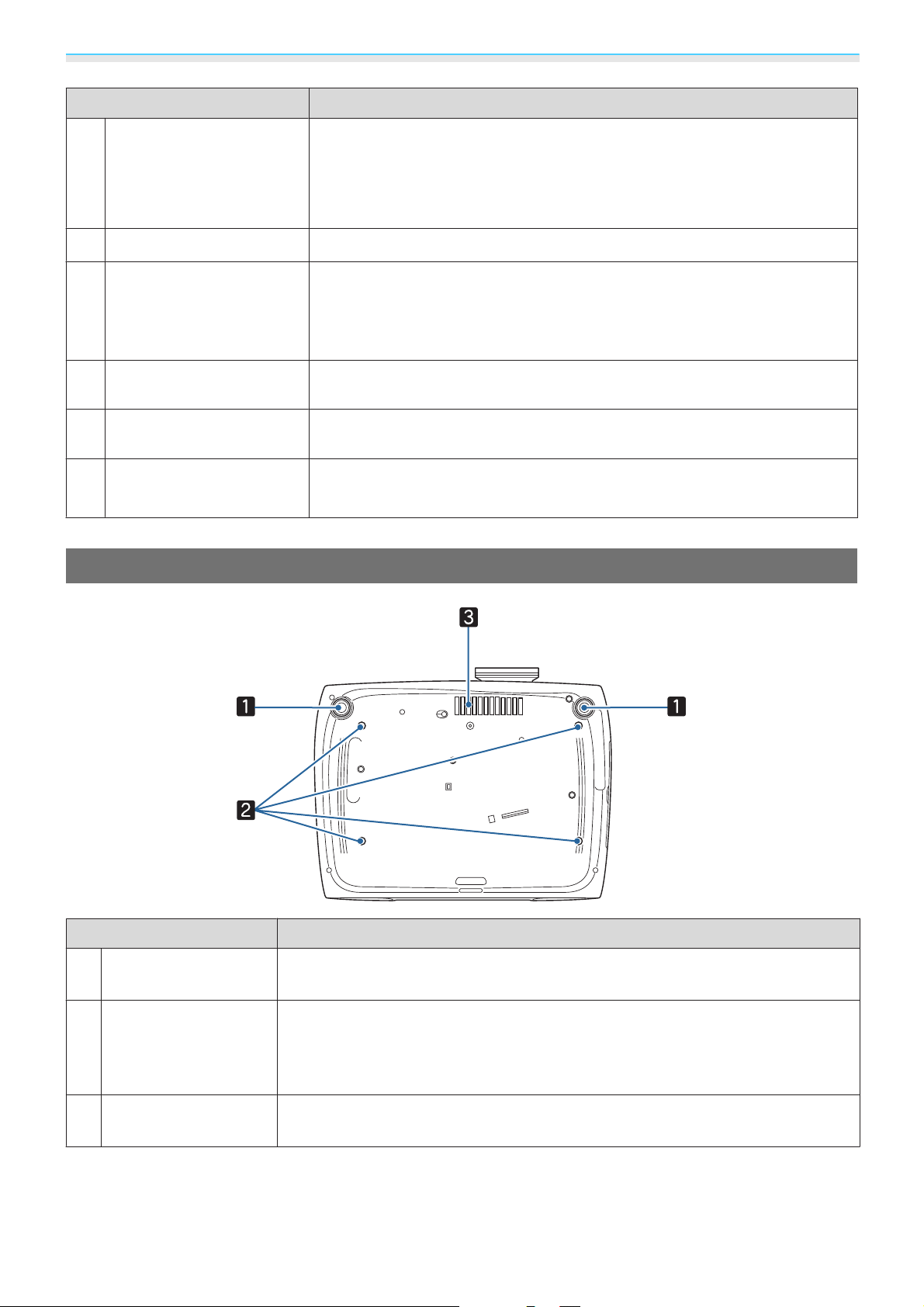
Введение
Название Функция
Порт USB
j
Порт Service
k
Порт HDMI2/MHL
l
Порт PC
m
Порт HDMI1
n
Порт LAN
o
(только EH-TW6800)
Основание
Служит для подключения устройств USB, например, устройства хранения
данных USB или цифровой камеры, и проецирования изображений в
s
формате показа слайдов.
Кроме того, можно осуществлять подключение дополнительного беспроводного адаптера локальной сети.
Порт обслуживания. Обычно не используется.
Служит для подключения компьютеров и видеооборудования, совме-
s
s
стр.21
s
стр.21
стимого с HDMI.
Также служит для подключения смартфонов и планшетов, совместимых
со стандартом MHL.
Служит для подключения к выходному порту RGB компьютера.
s
стр.21
Служит для подключения компьютеров и видеооборудования, совместимого с HDMI.
Предназначен для подключения сетевого кабеля к сети.
стр.79
стр.22
s
стр.27
s
стр.27
Название Функция
Передняя регули-
a
руемая опора
Точки крепления
b
кронштейнов подвески (четыре точки)
Отверстие возду-
c
хозаборника
Если проектор устанавливается на поверхности (например, на столе), выдвиньте опору, чтобы отрегулировать наклон по горизонтали.
При подвешивании проектора к потолку в этих точках следует закрепить до-
s
полнительный потолочный крепеж.
При подвешивании к потолку убедитесь, что в этой секции не будет собираться пыль.
стр.138
s
стр.36
15
Page 17
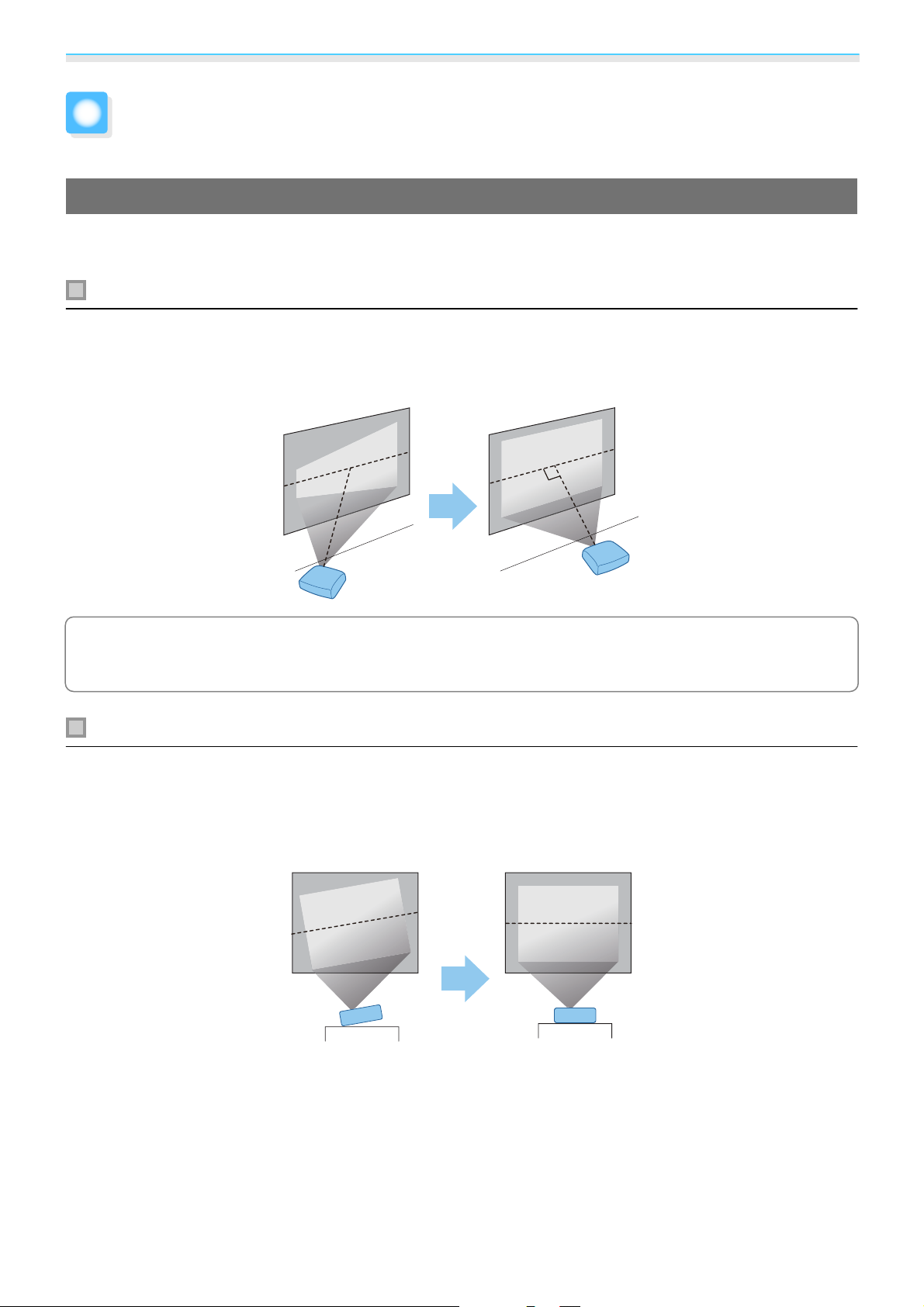
Подготовка
Установка
Проецируемое изображение и положение проектора
Установите проектор, как указано ниже.
Установка параллельно экрану
Если проектор установлен под углом к экрану, на проецируемом изображении может возникать
трапецеидальное искажение.
Отрегулируйте положение проектора таким образом, чтобы он был установлен параллельно экрану.
Если проектор невозможно установить перед экраном, можно отрегулировать положение
c
Если проектор наклонен, проецируемое изображение также будет наклонено.
Установите проектор горизонтально таким образом, чтобы обе стороны были на одной высоте.
Если установить проектор горизонтально невозможно, можно отрегулировать наклон проектора с
помощью передней ножки.
изображения, применяя сдвиг объектива.
Установка проектора горизонтально путем регулировки высоты какой-либо стороны
s
стр.36
s
стр.36
16
Page 18
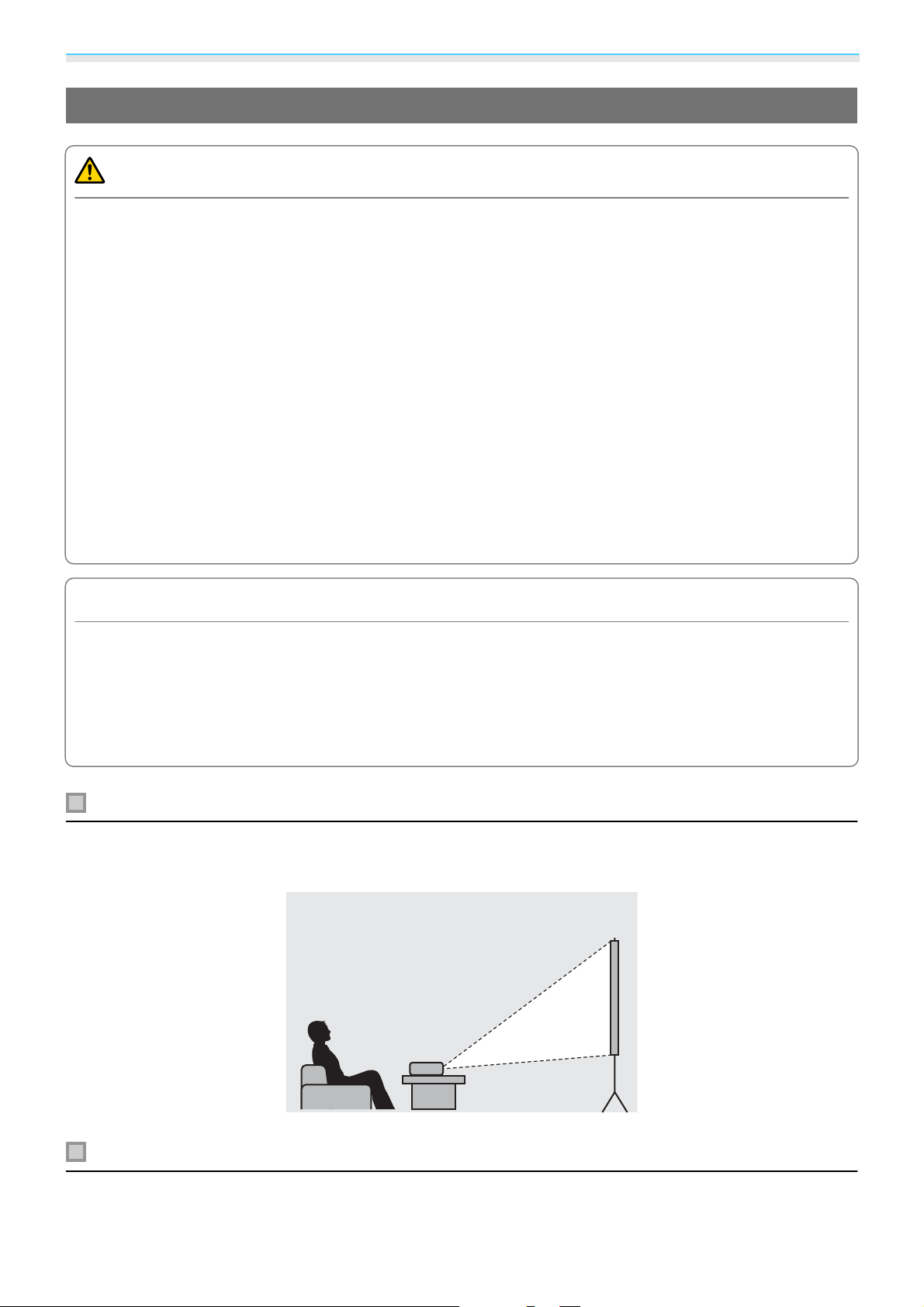
Подготовка
Различные способы настройки
Опасно
•
При подвешивании проектора к потолку (потолочное крепление) необходимо применять
специальный метод установки. При неправильной установке возможно падение проектора,
приводящее к несчастным случаям и травмам.
•
При использовании клеящих веществ, смазочных материалов или масел в точках крепления
кронштейнов подвески с целью предотвращения ослабевания затяжки винтов или при нанесении на
проектор смазочных материалов или масел корпус проектора может треснуть, что приведет к падению
проектора с потолочного крепления. Это может привести к серьезной травме для человека,
находящегося под проектором, а также к повреждению проектора.
•
Не устанавливайте его на нестабильную полку или в месте за пределом диапазона нагрузок. Иначе он
может упасть или опрокинуться, что может привести к несчастному случаю или травме.
•
При его установке на высоте, например на полке, примите меры против падения путем применения
проводов для обеспечения безопасности в чрезвычайных ситуациях, например при землетрясении, и
предотвращения несчастных случаев. При неправильной установке возможно падение проектора,
приводящее к несчастным случаям и травмам.
•
Не блокируйте отверстие воздухозаборника и выходное отверстие для воздуха на проекторе.
Блокирование отверстия воздухозаборника и выходного отверстия для воздуха может привести к
накоплению горячего воздуха внутри проектора, результатом чего может стать возгорание.
Внимание
•
Не рекомендуется устанавливать проектор в местах, подверженных воздействию высокой влажности
и запыленности, а также дыма от источников огня или сигаретного дыма.
•
Не используйте проектор, установленный вертикально. Такие действия могут привести к
неисправности.
•
Воздушный фильтр необходимо чистить каждые три месяца. Если окружающая среда отличается
особой запыленностью, проводите очистку чаще.
Установка на стол и проецирование
Проектор можно установить на стол в гостиной или на низкой полке, чтобы выполнять проецирование
изображений.
s
стр.126
Подвешивание к потолку и проецирование
Проектор можно подвесить к потолку с помощью дополнительного потолочного монтажа, чтобы
проецировать изображения.
17
Page 19
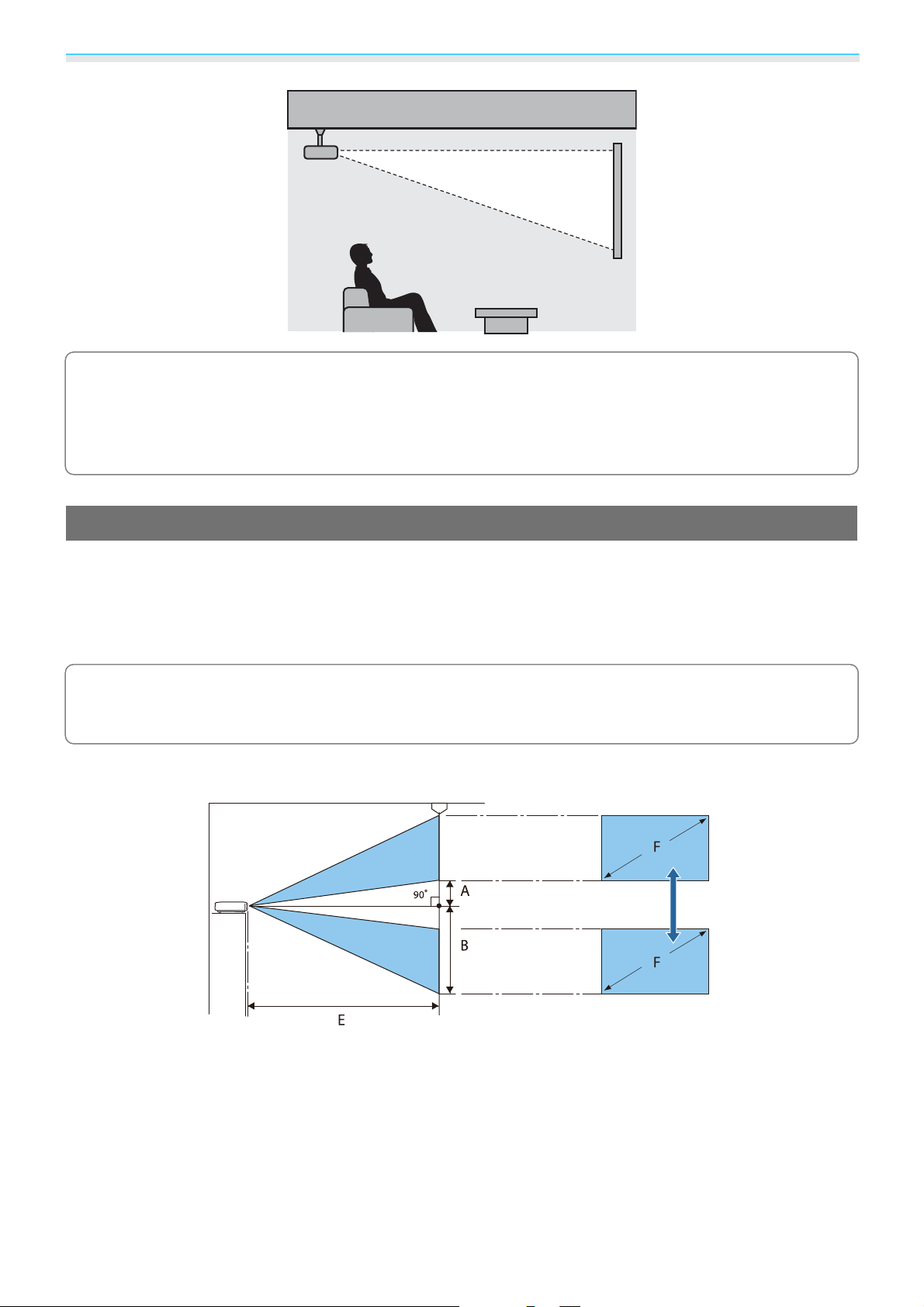
Подготовка
•
При проецировании из-под потолка выберите режим Проецирование - Переднепот. или
c
Заднепотол.
•
Установите для параметра Инверсия звука значение Вкл., чтобы использовать встроенный
динамик, если проектор подвешен к потолку. (только EH-TW6700W/EH-TW6700)
Аудио — Инверсия звука стр.97
s
Расширен. - Проецирование стр.101
s
Настройки —
Расстояние проецирования и максимальные значения сдвига линзы
Размер проецируемого изображения увеличивается при отдалении проектора от экрана.
Воспользуйтесь таблицей ниже, чтобы установить проектор на оптимальном расстоянии от экрана.
Значения приведены только для информации.
Максимальные значения сдвига объектива приведены в следующей таблице.
При коррекции искажения проецируемое изображение уменьшается. Увеличьте расстояние
c
проецирования, чтобы увеличить проецируемое изображение до размера проекционного
экрана.
Регулировка положения проецирования по вертикали за счет сдвига объектива
A : Расстояние от центра объектива до нижнего края проецируемого изображения (когда сдвиг линзы
произведен до наивысшего уровня)
B : Расстояние от центра объектива до нижнего края проецируемого изображения (когда сдвиг линзы
произведен до наиболее низкого уровня)
E : Расстояние проецирования от проектора до экрана
F : Размер проецируемого изображения
18
Page 20
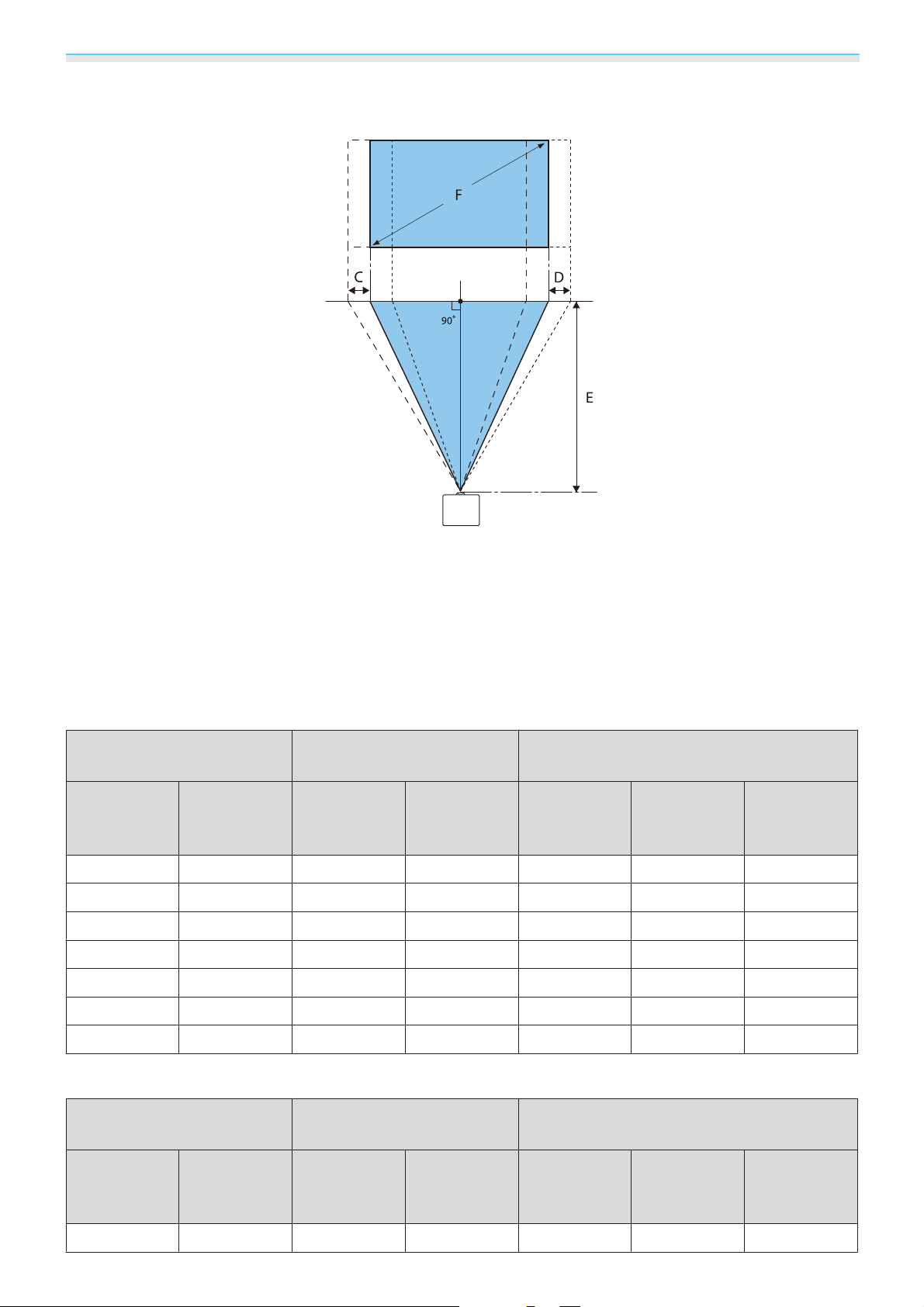
Подготовка
Регулировка положения проецирования по горизонтали за счет сдвига объектива
C : Перемещение центра объектива при перемещении проектора (когда объектив сдвинут полностью
влево)
D : Перемещение центра объектива при перемещении проектора (когда объектив сдвинут полностью
вправо)
E : Расстояние проецирования от проектора до экрана
F : Размер проецируемого изображения
Единица измерения: см
Формат экрана 16:9 Расстояние проецирова-
Максимальные значения сдвига линзы
ния (E)
F W x H Минимум
(растяну-
Максимум
(теле)
Расстояние
(A)
Расстояние
(B)
Расстояние
(C, D)
тое)
40" 89 x 50 116 190 5 55 21
60" 130 x 75 176 286 7 82 32
80" 180 x 100 235 382 10 110 43
100" 220 x 120 295 478 12 137 53
120" 270 x 150 354 575 15 164 64
*
150" 330 x 190 443 719 19 205 80
180" 440 x 250 532 863 22 247 96
Единица измерения: см
Формат экрана 4:3 Расстояние проецирова-
Максимальные значения сдвига линзы
ния (E)
F W x H Минимум
(растяну-
Максимум
(теле)
Расстояние
(A)
Расстояние
(B)
Расстояние
тое)
40" 81 x 61 143 233 6 67 26
19
*
(C, D)
Page 21
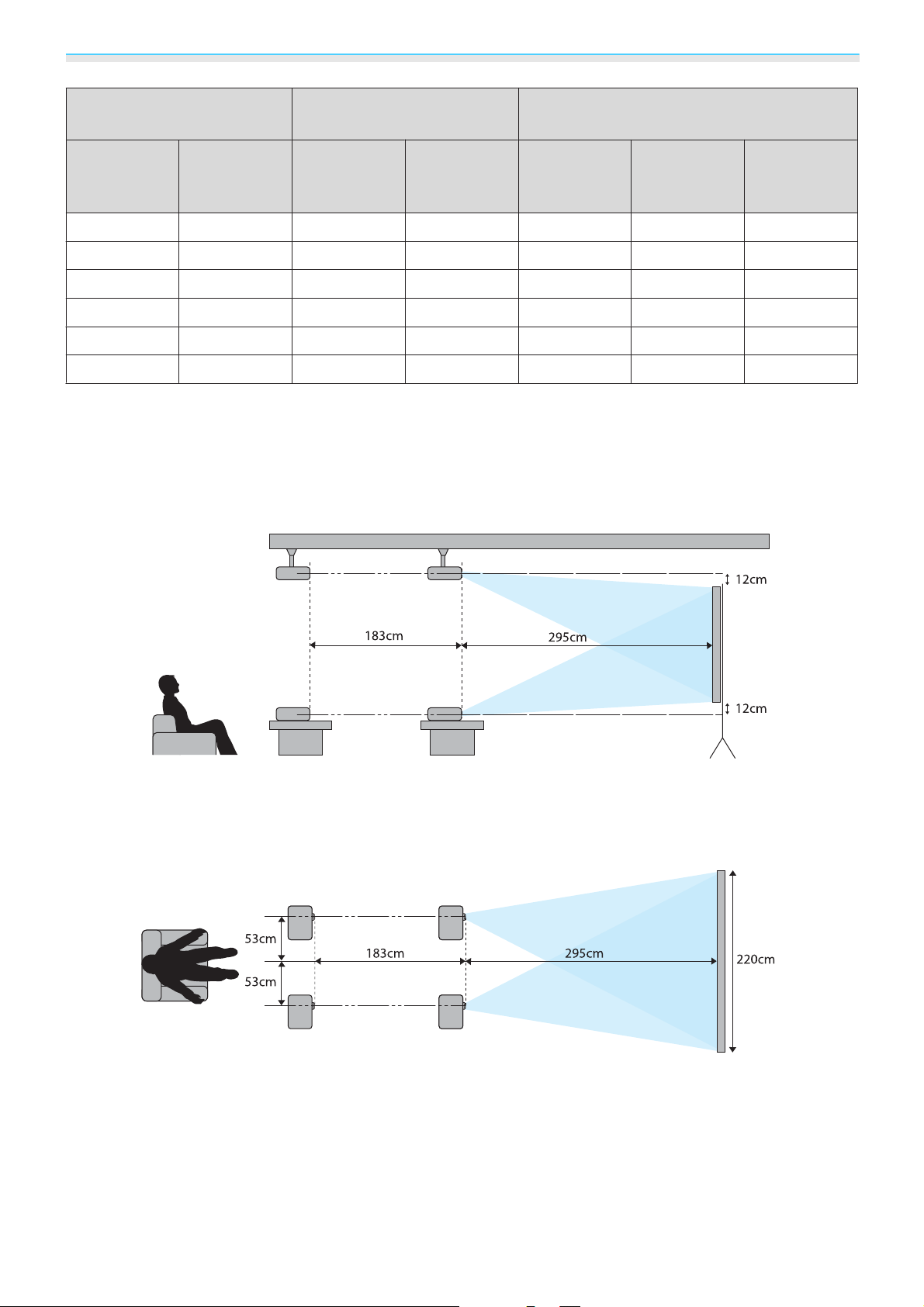
Подготовка
Формат экрана 4:3 Расстояние проецирова-
Максимальные значения сдвига линзы
ния (E)
F W x H Минимум
(растяну-
Максимум
(теле)
Расстояние
(A)
Расстояние
(B)
Расстояние
(C, D)
тое)
60" 120 x 90 216 351 9 101 39
80" 160 x 120 288 468 12 134 52
100" 200 x 150 361 586 15 168 65
120" 240 x 180 434 704 18 201 78
150" 300 x 230 443 719 23 251 98
200" 410 x 300 591 1175 30 335 130
*
Установить вертикальный и горизонтальный сдвиг линзы на максимальное значение одновременно
s
невозможно.
стр.36
Пример установки (при размере экрана 16:9 и 100")
Вид сбоку
*
Вид сверху
20
Page 22
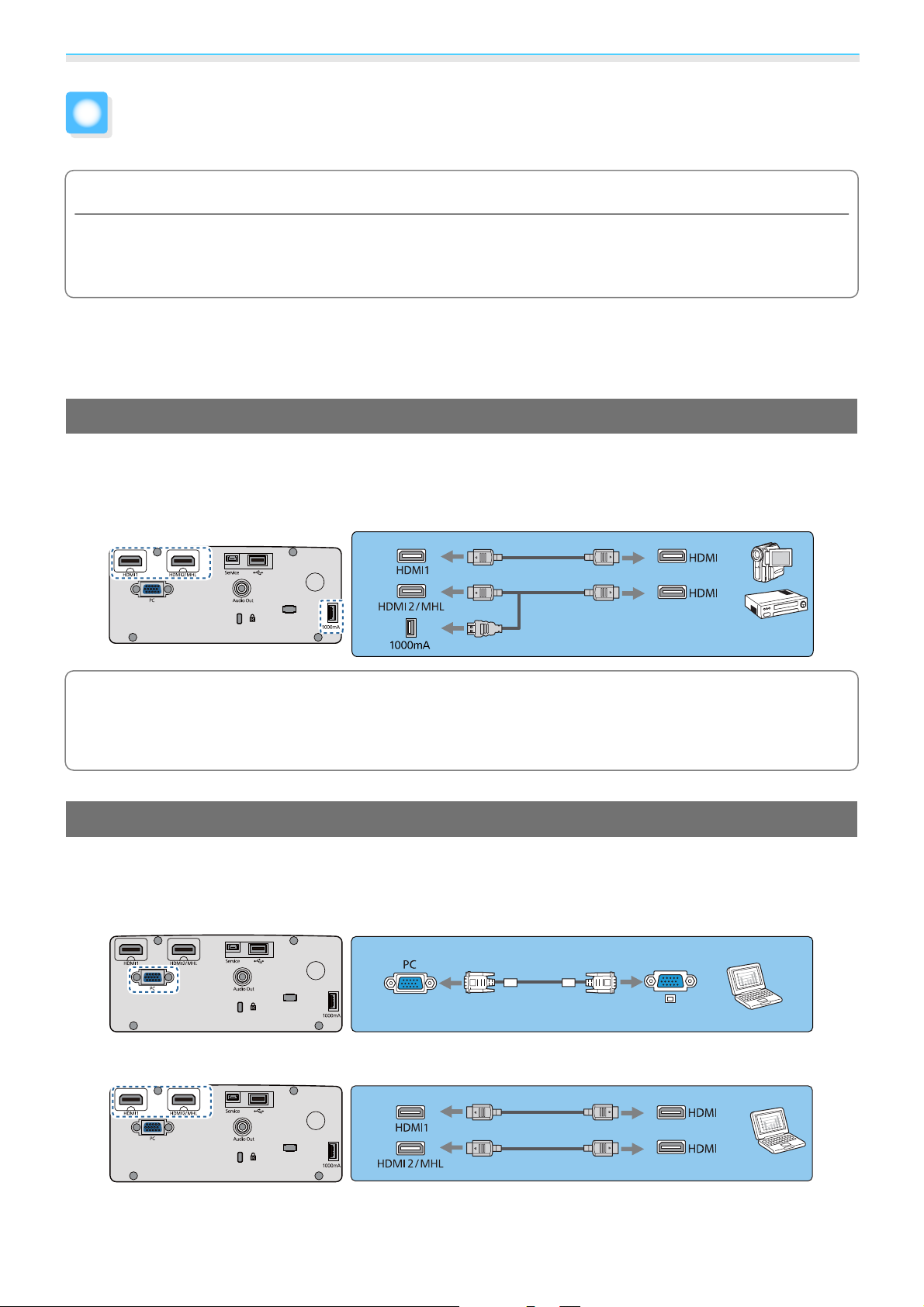
Подготовка
Подключение устройства
Внимание
•
Выполните подсоединение кабелей перед подключением к розетке.
•
Проверьте форму разъема кабеля и порта, а затем выполните подключение. Если силой вставить в порт
разъем неподходящей формы, это может стать причиной повреждений и неисправности.
EH-TW6700W поставляется вместе с клеммной крышкой, через которую хорошо видна область
подключения на задней стороне корпуса. Перед подключением кабелей снимите клеммную крышку.
s
стр.28
Подключение видеооборудования
Для проецирования видеоизображений с DVD/Blu-ray проигрывателей подключите проектор одним
из следующих способов.
При использовании приобретаемого отдельно кабеля HDMI
•
Также можно подключить систему AV для прослушивания звука с помощью подключаемого
c
оборудования.
•
При использовании порта подачи питания на оптический кабель HDMI подсоедините его к порту
подачи питания 1000mA. (только EH-TW6800/EH-TW6700W/EH-TW6700)
Подключение компьютера
Для проецирования изображений с компьютера подключите компьютер одним из следующих
способов.
При использовании приобретаемого отдельно кабеля для соединения с компьютером
При использовании приобретаемого отдельно кабеля HDMI
21
Page 23
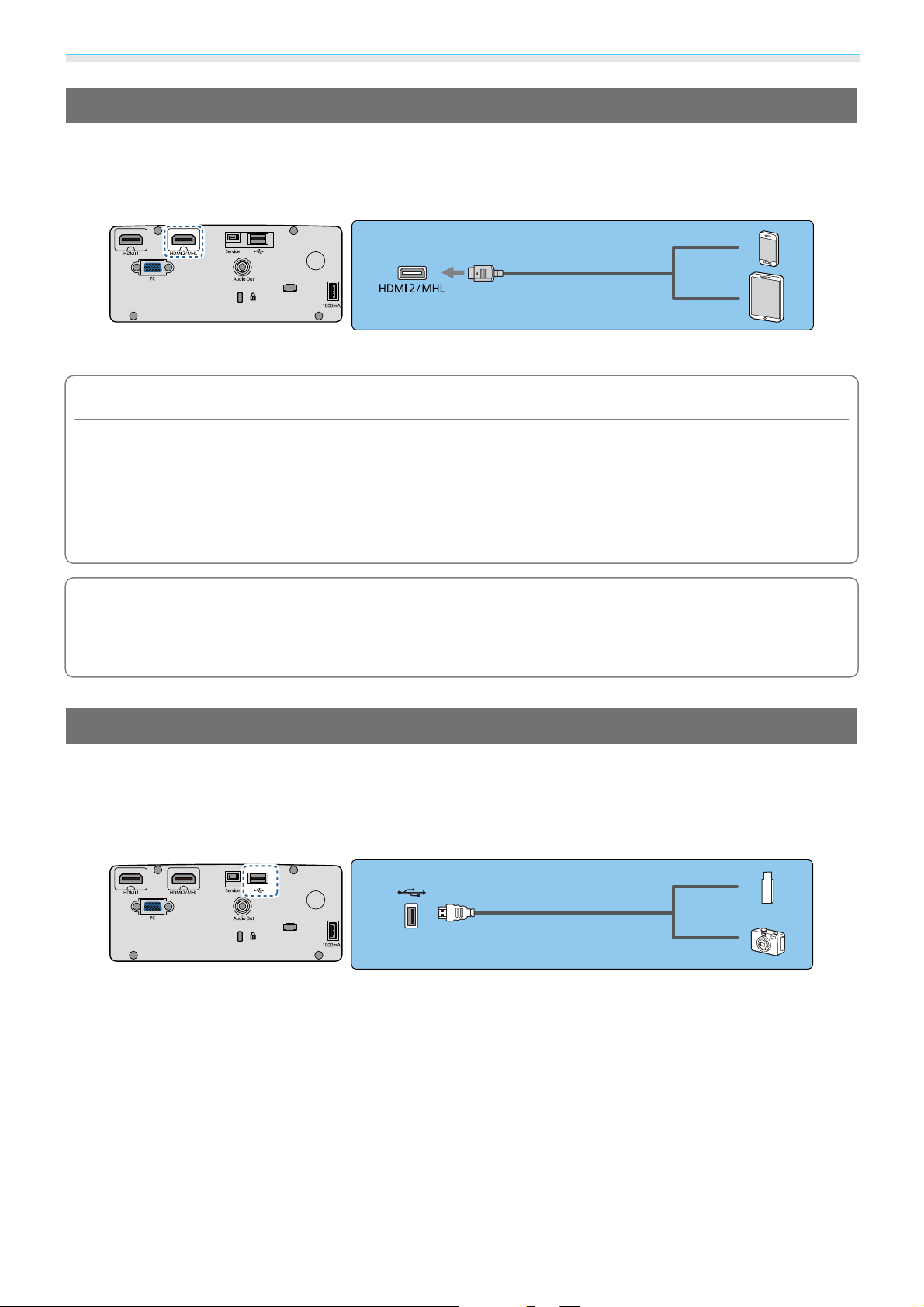
Подготовка
Подключение смартфонов или планшетов
Вы можете подключать смартфоны или планшеты, совместимые со стандартом MHL.
Используйте имеющийся в продаже кабель, совместимый со стандартом MHL, для подключения
порта micro USB смартфонов или планшетов к порту HDMI2/MHL проектора.
Во время проецирования изображений присоединенный смартфон или планшет будет заряжаться.
Внимание
•
При выполнении подключений обязательно используйте кабель, совместимый со стандартом MHL.
При подключении кабеля MHL, который не поддерживает стандарты MHL, смартфон или планшет может
нагреться, потечь, взорваться или создать другие условия, которые могут привести к пожару.
•
При подключении с помощью приобретаемого отдельно адаптера MHL-HDMI зарядка смартфона либо
планшета может не происходить или управление проектором с помощью пульта дистанционного
управления станет невозможным.
•
В случае использования большого количества энергии, например при воспроизведении фильма,
c
зарядка может быть невозможна.
•
Данный проектор не будет заряжать устройства в режиме ожидания или при исчерпывании
заряда аккумулятора в смартфоне или планшете.
Подключение устройств USB
Можно подключить устройства USB, например, карты памяти USB и совместимые с USB цифровые
камеры.
С помощью кабеля USB из комплекта поставки USB-устройства подключите USB-устройство к порту
USB (тип A) проектора.
Если подключено устройство с интерфейсом USB, можно вести показ слайдов с памяти USB или
s
цифровой камеры.
По окончании проецирования извлеките USB-устройство из проектора. Перед отключением
устройства USB выключите выключатель устройства (если имеется).
стр.79
22
Page 24
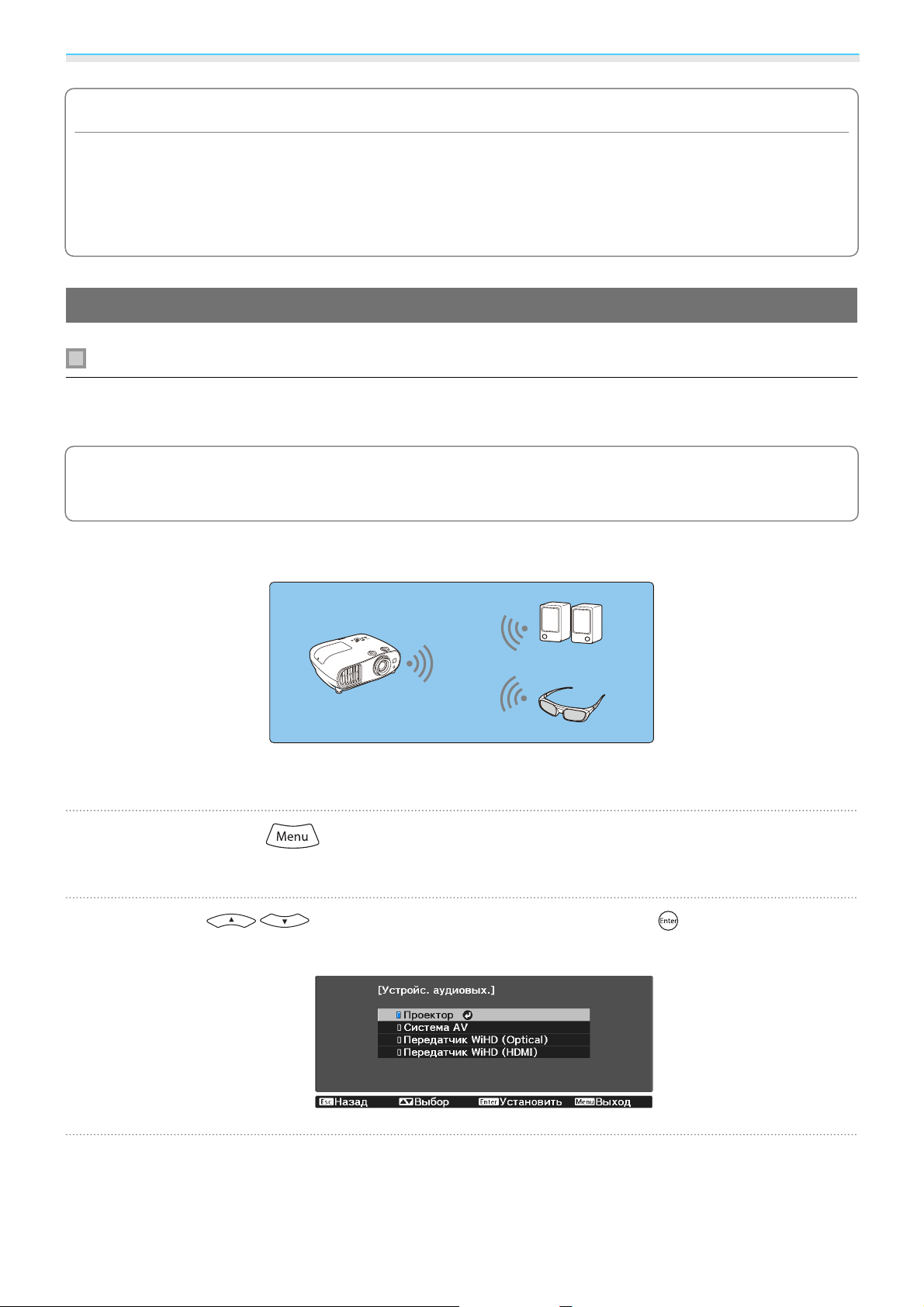
Подготовка
Внимание
•
Соединение может работать неправильно при использовании концентратора USB. Цифровые камеры
и устройства памяти USB должны подключаться к проектору напрямую.
•
Подключайте цифровую камеру с помощью USB-кабеля, предназначенного для этого устройства.
•
Используйте USB кабель не длиннее 3 м. Если длина кабеля превышает 3 м, показ слайдов может
работать неправильно.
Подключение внешнего оборудования
Подключение устройств Bluetooth
Вы можете подключить аудиоустройства, которые поддерживают технологию Bluetooth (совместимые
с A2DP), или очки 3D (совместимые с профилем Bluetooth 3DS).
Аудиоустройства, поддерживающие технологию Bluetooth, не поддерживаются в некоторых
c
Для подключения очков 3D воспользуйтесь следующей информацией.
s
Аудиосигнал, поступающий с разъема HDMI1 или HDMI2/MHL, выводится через динамики или
наушники с поддержкой технологии Bluetooth.
странах и регионах.
"Сопряжение очков 3D" стр.56
®
Нажмите кнопку для отображения меню в следующем порядке: Настройки -
a
Связь HDMI - Устройс. аудиовых.
Кнопками выберите Проектор и нажмите кнопку для подтверждения
выбора.
b
Порядок отображения меню: Настройки - Bluetooth - Ауд. Bluetooth.
c
23
Page 25
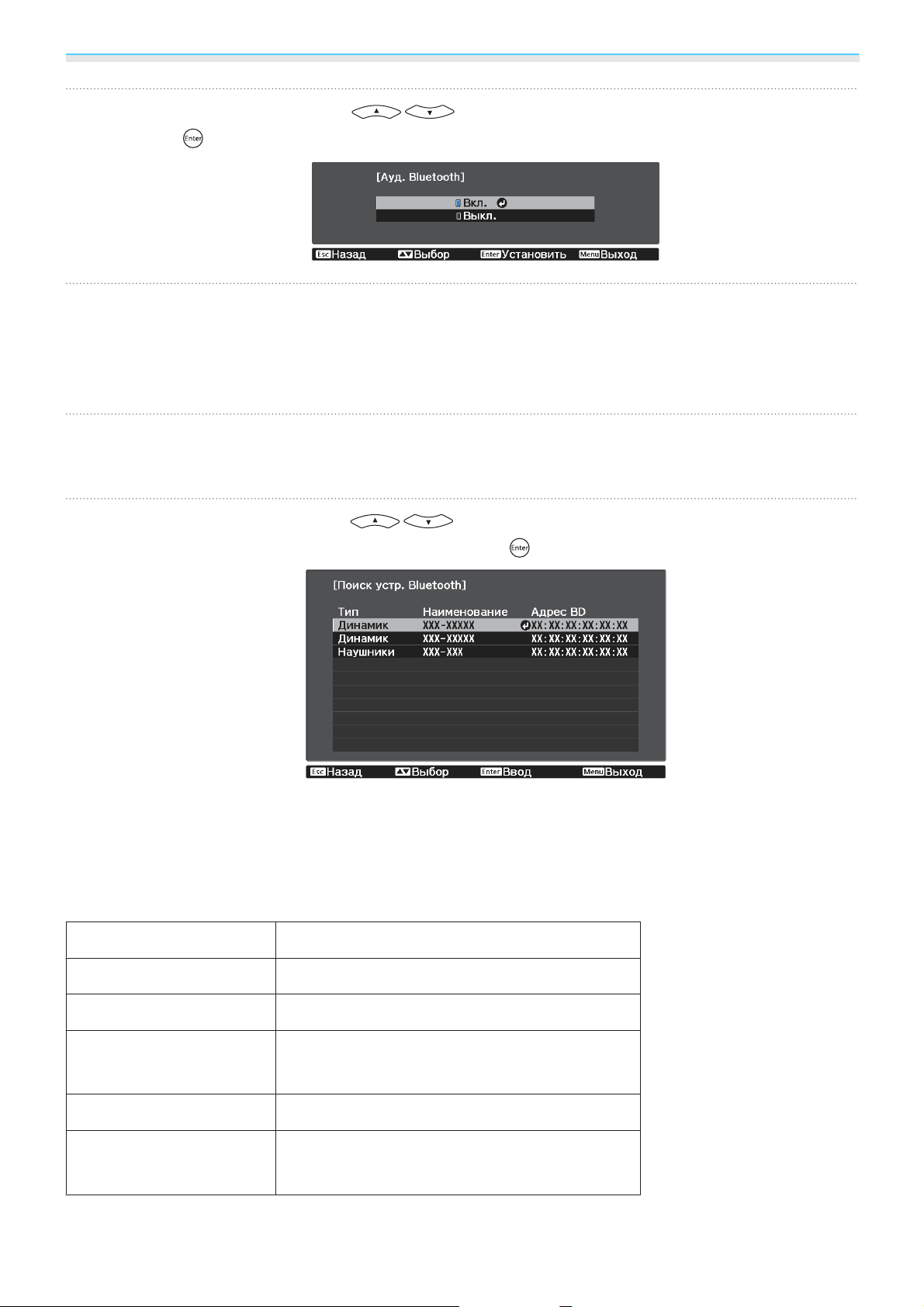
Подготовка
Воспользуйтесь кнопками для выбора значения Вкл. и затем нажмите
кнопку
d
Активируйте "режим сопряжения" на устройстве Bluetooth, которое вы хотите
подключить.
e
Дополнительную информацию см. в документации, поставляемой в комплекте с устройством
Bluetooth.
Выберите Поиск устр. Bluetooth.
f
Отобразится список доступных для подключения устройств.
для подтверждения выбора.
Воспользуйтесь кнопками для выбора устройства Bluetooth, которое вы
хотите подключить, а затем нажмите кнопку
g
При следующем включении проектора он автоматически соединится с последним
подключенным устройством.
Для изменения подключаемого устройства повторите данную процедуру начиная с шага 5.
Спецификации Bluetooth
Версия
Выход
Версия Bluetooth 3.0
Класс 2
для подключения.
Расстояние передачи
Поддерживаемые
профили
Защита содержимого
Используемая частота
Примерно 10 м
A2DP
SCMS-T
Диапазон 2,4 ГГц (от 2,402 до 2,480 ГГц)
24
Page 26
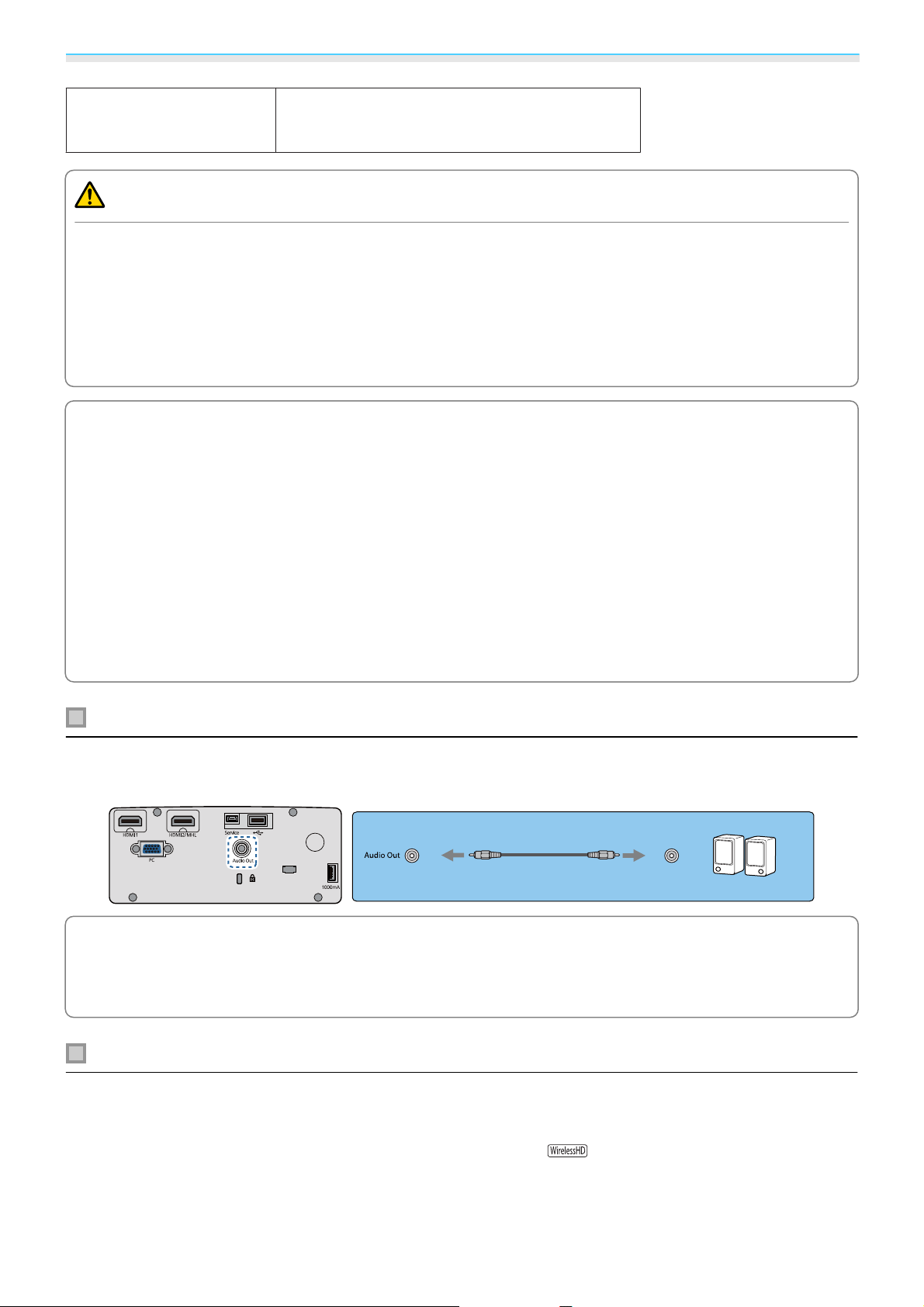
Подготовка
Поддерживаемые ко-
SBC, Qualcomm® aptX™ audio
деки
Опасно
•
Электромагнитные помехи могут привести к сбоям в работе медицинского оборудования. Перед
использованием устройства убедитесь в том, что поблизости нет никакого медицинского
оборудования.
•
Электромагнитные помехи могут привести к сбоям в работе оборудования с автоматическим
управлением, что может стать причиной несчастного случая. Не используйте устройство вблизи
оборудования с автоматическим управлением, такого как автоматические двери или системы
пожарной тревожной сигнализации.
•
Подключите устройство Bluetooth, которое поддерживает защиту авторских прав (SCMS-T).
•
c
Возможно, не получится подключиться в зависимости от стандарта и типа устройства.
•
Даже при подключении в пределах указанного расстояния передачи соединение может быть
потеряно по причине статуса сигнала.
•
Bluetooth использует ту же самую частоту (2,4 ГГц), что и беспроводные ЛВС (IEEE802.11b/g) или
микроволновые печи. Поэтому при одновременном использовании этих устройств может
происходить интерференция радиоволн, в результате чего могут происходить сбои
изображения и прерывание звука или связь будет невозможна. Если вам приходится
использовать эти устройства одновременно, проследите, чтобы между ними и устройством
Bluetooth было достаточное расстояние.
•
К проектору невозможно одновременно подключить несколько устройств Bluetooth.
•
Звук с любого аудиоустройства, поддерживающего технологию Bluetooth, передается с
задержкой.
Подключение внешних динамиков (только для EH-TW6700W/EH-TW6700/EH-TW6300)
Для вывода звука на внешние динамики подключите динамики к порту проектора Audio Out с помощью
имеющегося в продаже аудиокабеля.
•
Для вывода звука на внешние динамики установите для параметра Устройс. аудиовых.
c
значение Проектор.
•
Если система AV не подключена к проектору, звук выводится на внешние динамики, даже если
параметр Устройс. аудиовых. установлен как Система AV.
s
Настройки - Связь HDMI - Устройс. аудиовых. стр.97
Подключение устройств WirelessHD (только EH-TW6700W)
Проектор получает данные с передатчика WirelessHD Transmitter и проецирует изображения.
s
стр.62
Переключите проецируемое изображение нажатием кнопки
управления.
на пульте дистанционного
25
Page 27
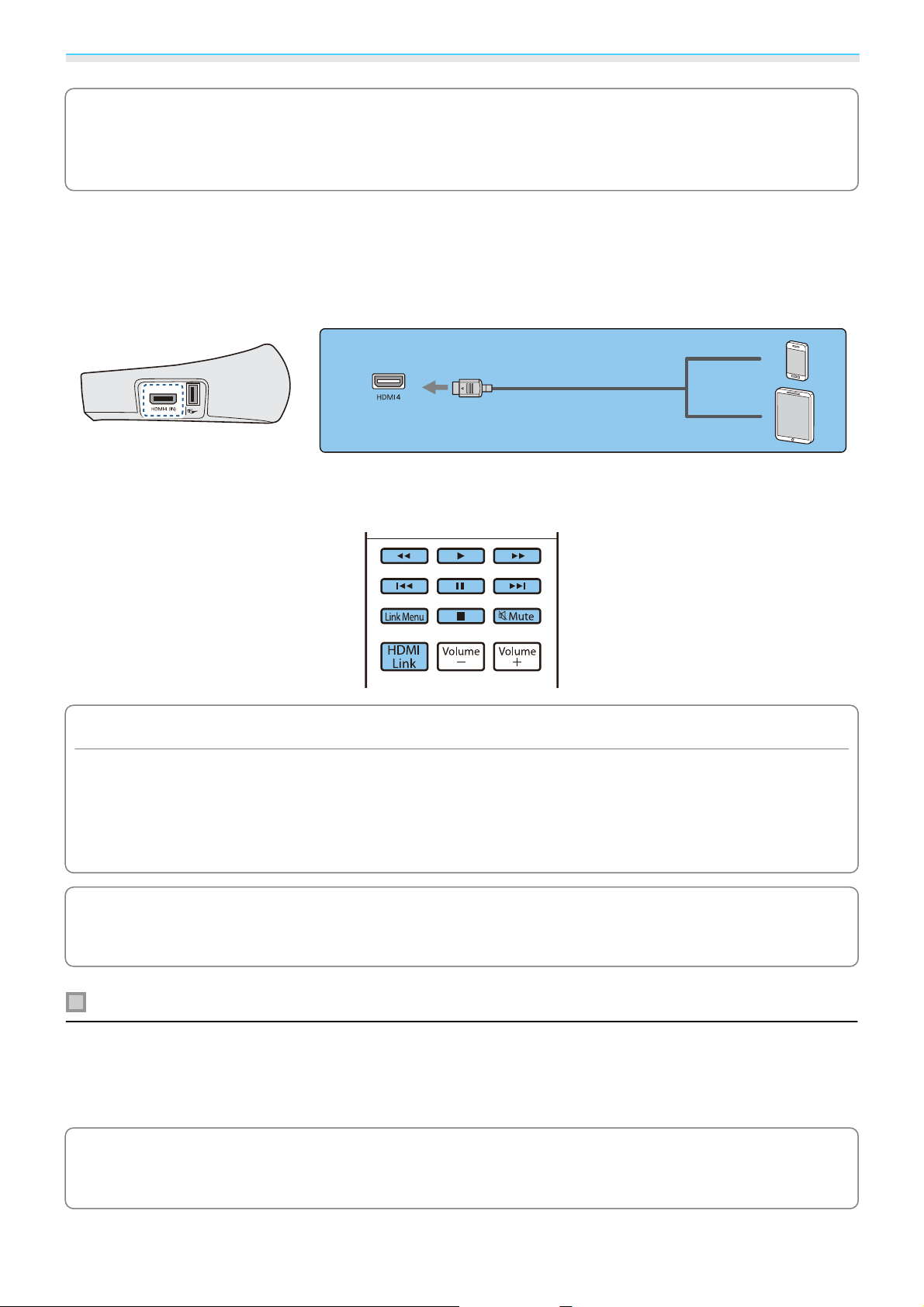
Подготовка
•
Получая изображения WirelessHD, убедитесь в том, что для параметра WirelessHD установлено
c
значение Вкл.
•
Отображаемое устройство можно изменить, выбрав нужное устройство из списка Подкл.
устройств в пункте Связь HDMI.
s
Настройки - WirelessHD - WirelessHD стр.97
s
Настройки — Связь HDMI — Подкл. устройств стр.97
Подключение смартфонов или планшетов
Вы можете подключать смартфоны или планшеты, совместимые со стандартом MHL, к WirelessHD
Transmitter. Используйте кабель, совместимый со стандартом MHL, для подключения порта micro USB
смартфонов и планшетов к порту HDMI4 на WirelessHD Transmitter.
Вы можете управлять смартфонами или планшетами с помощью пульта дистанционного управления
проектора. Также во время зарядки смартфона или планшета можно просматривать видео или слушать
музыку.
Внимание
•
Убедитесь в том, что соединительный кабель поддерживает стандарты MHL. Во время зарядки
смартфон или планшет может нагреваться, что может стать причиной протекания жидкости, взрыва
или создать другие условия, которые могут привести к пожару.
•
При выполнении подключения с помощью адаптера-переходника MHL-HDMI выполнять зарядку или
управление устройством с помощью пульта дистанционного управления может быть невозможно.
Некоторые устройства потребляют больше энергии во время воспроизведения, чем подается,
c
Для подключения внешних устройств, таких как экраны с электроприводом, подключите стереокабель
с соединителем под мини-гнездо (3,5 мм) к порту Триггерный выход. При установке на включение из
этого порта выводится сигнал (12 В пост. тока) и передает информацию о состоянии проектора (Вкл.
или Выкл.) на подключенные устройства, например, электрические экраны.
c
в результате чего зарядка во время воспроизведения видео или других операций может быть
невозможна.
Подключение к порту Trigger Out (только для EH-TW6800)
При использовании порта Trigger Out установите для функции Триггерный выход значение
Питание.
s
Расширен. – Управление – Триггерный выход стр.101
26
Page 28
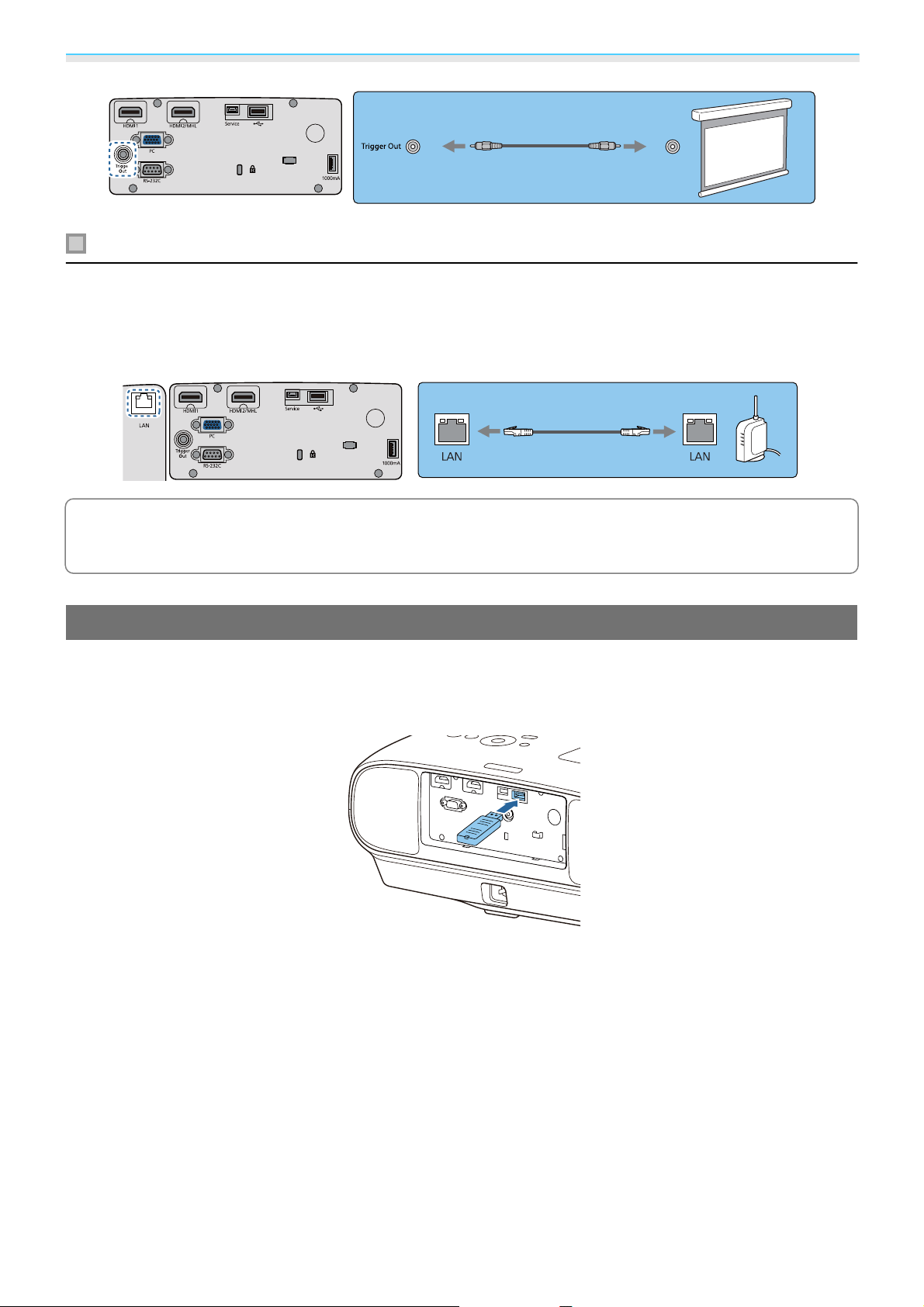
Подготовка
Подключение к порту LAN (только для EH-TW6800)
Подключение к сетевому маршрутизатору, концентратору и т.д. выполняется кабелем LAN 100BASE-TX
или 10BASE-T.
Управлять проектором и проверять его состояние можно по сети с компьютера или интеллектуального
устройства.
Во избежание сбоев используйте экранированный кабель ЛВС категории 5 и выше.
c
Подключение модуля беспроводной ЛВС
Для использования функции беспроводной ЛВС подключите дополнительное Беспроводной адаптер
локальной сети (ELPAP10).
Подключите Беспроводной адаптер локальной сети к порту USB.
Для проецирования через беспроводную локальную сеть можно использовать один из следующих
способов: Для получения подробной информации см. страницу загрузки.
•
Одновременное проецирование четырех экранов
При использовании программы EasyMP Multi PC Projection можно проецировать изображение на максимум
четыре отдельных экрана с максимум 50 компьютеров, подключенных к сети.
Загрузите EasyMP Multi PC Projection с указанного веб-сайта.
http://www.epson.com
•
Проецирование изображений с мобильного терминала через сеть.
Установка "Epson iProjection" на смартфон или планшет позволяет по беспроводной связи проецировать
данные на ваше устройство.
s стр.88
27
Page 29
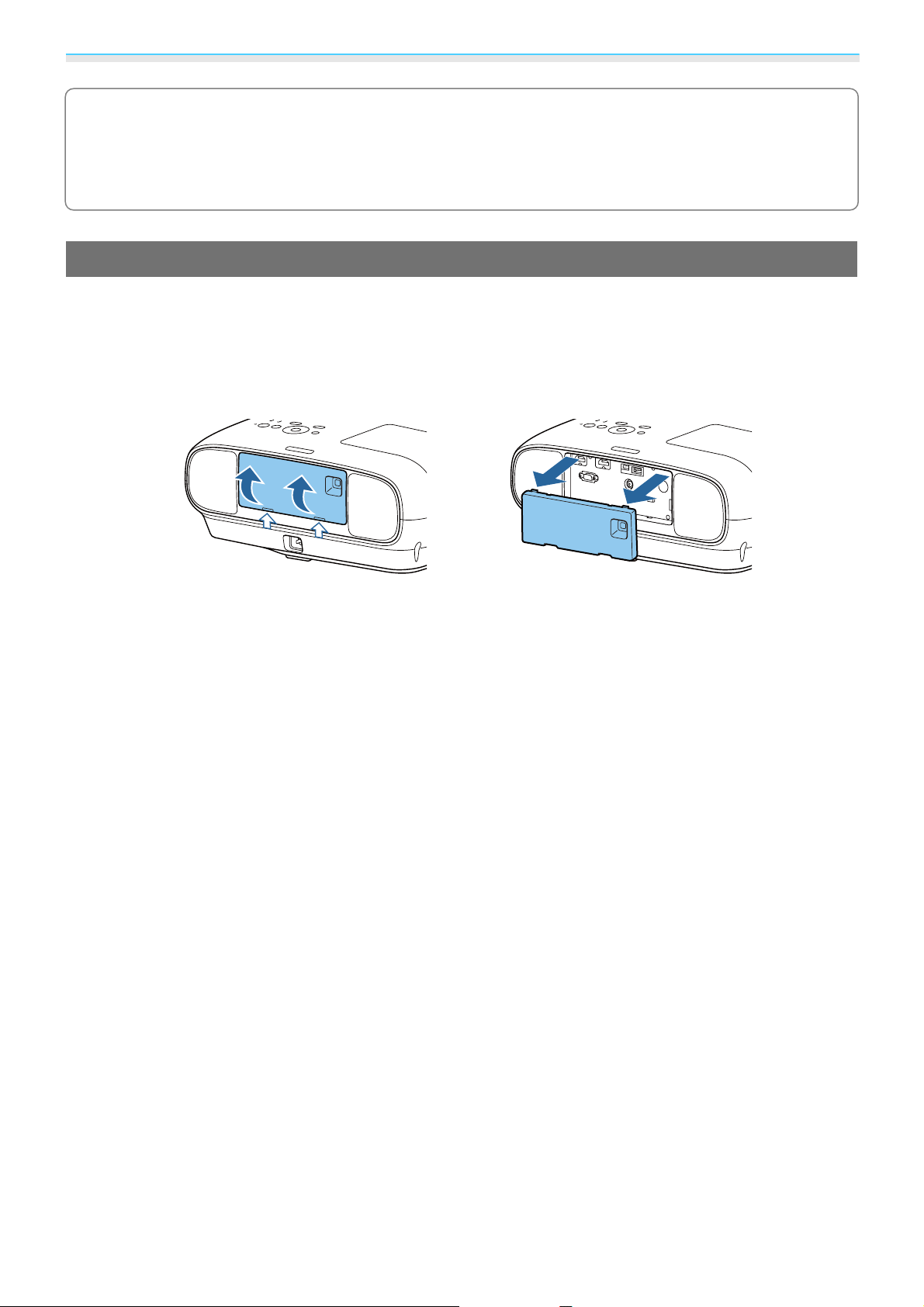
Подготовка
•
Если при подключенном Беспроводной адаптер локальной сети функция беспроводной ЛВС не
c
используется, установите для параметра Пит. беспров. ЛВС значение Выкл. Таким образом
можно предотвратить несанкционированный доступ извне.
•
При использовании Epson iProjection или EasyMP Multi PC Projection в Быстрый рекомендуется
s
выполнить настройки безопасности.
стр.107
s
стр.105
Снятие клеммной крышкой
Клеммная крышка прикреплена к области подключения на задней стороне EH-TW6700W. Удалите эту
крышку, если для подключения устройства используете кабель.
В нижней части клеммной крышки имеются вырезы, которые позволяют потянуть крышку на себя и
вынуть ее из пазов в верхней части.
При установке крышки на место сначала вставьте имеющиеся на ней выступы в пазы в верхней части.
28
Page 30
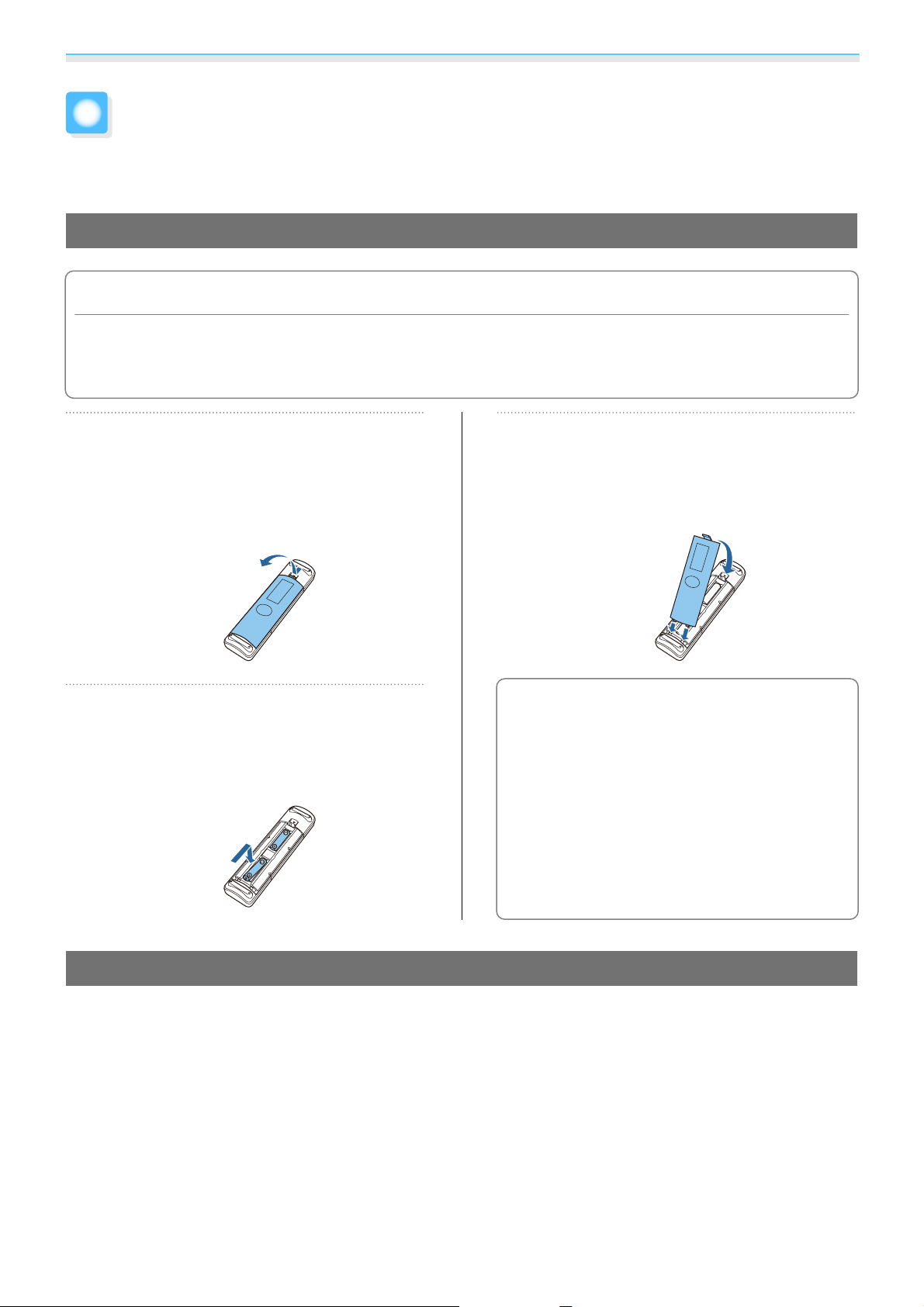
Подготовка
Подготовка пульта дистанционного
управления
Установка аккумуляторов пульта дистанционного управления
Внимание
•
Проверьте расположение меток (+) и (-) внутри держателя для аккумуляторов, чтобы убедиться в
правильности ориентации устанавливаемых аккумуляторов.
•
Вы не должны использовать другие батарейки, кроме щелочных или марганцевых батареек AA.
Снимите крышку аккумуляторного
отсека.
a
Надавливая на защелку крышки
аккумуляторного отсека, поднимите
крышку.
Замените старые аккумуляторы
новыми.
b
Перед установкой проверьте
полярность аккумуляторов (+) и (-).
Установите на место крышку
аккумуляторного отсека.
c
Нажмите на крышку аккумуляторного
отсека и защелкните ее.
Если уменьшается скорость
реагирования пульта дистанционного
c
управления или он перестает
работать, это может
свидетельствовать о том, что
аккумуляторы разрядились. В таком
случае их следует заменить. Держите
наготове две запасные щелочные или
марганцевые батарейки AA для
использования их в случае
необходимости.
Рабочий диапазон пульта дистанционного управления
Рабочий диапазон передатчика WirelessHD Transmitter может варьироваться. s стр.73
29
Page 31

Подготовка
Рабочий диапазон (слева направо) Рабочий диапазон (сверху вниз)
30
Page 32

Основные операции
Проецирование изображений
Включение проектора
Подсоедините оборудование к
проектору.
a
Для подключения используйте
кабель питания из комплекта
b
поставки.
Снимите крышку объектива.
c
Включите подключенное
оборудование.
d
Для включения проектора нажмите
кнопку
e
дистанционного управления или
кнопку
Пульт дистан-
ционного
управления
Индикатор работы проектора мигает
синим, что указывает на процесс
прогревания проектора. Как только
проектор прогреется, индикаторы
питания и работы будут светить синим.
c
на пульте
на панели управления.
Панель управления
Если для параметра Direct
Power On установлено
значение Вкл., можно начать
проецирование, просто
подключив кабель питания к
проектору, не нажимая на
кнопки.
Управление – Direct Power
On стр.101
s
Расширен. –
31
Опасно
•
Не смотрите в объектив во время работы
проектора. Мощный излучаемый свет может
привести к повреждению зрения.
•
Не стойте перед объективом во время работы
проектора. Одежда может быть повреждена
из-за высокой температуры.
Page 33

Основные операции
•
Данный проектор предоставляет функцию Защита от детей для предотвращения случайного
c
включения питания детьми, а также функцию Блокир. управл. для предотвращения случайного
срабатывания.
управл. стр.97
•
Данный проектор предоставляет функцию Автонастройка для автоматического выбора
оптимальных настроек при изменении входного сигнала изображений подключенного
компьютера.
•
При работе на высоте 1500 м или более для настройки Высотный режим следует задать
значение Вкл.
s
Настройки - Настройка блокировки - Защита от детей/Блокир.
s
Сигнал – Автонастройка стр.95
s
Расширен. – Управление – Высотный режим стр.101
Если целевое изображение не проецируется
Если изображение не проецируется, источник можно изменить одним из следующих способов.
Пульт дистанционного управления Панель управления
Нажмите кнопку целевого порта.
Нажмите кнопку
тройство ввода на отображаемом главном экране.
, а затем выберите целевое ус-
Работа с главным экраном
На главном экране можно легко выбрать источник сигнала изображения и воспользоваться полезными
функциями.
Для отображения главного экрана нажмите кнопку
кнопку
на панели управления.
Главный экран отображается автоматически при включении проектора в следующих случаях:
•
Для функции Авт.Отобр.Глав.экр. установлено значениеВкл. s Расширен. - Главный экран Авт.Отобр.Глав.экр. стр.101
•
Отсутствует сигнал от каких-либо источников.
на пульте дистанционного управления или
32
Page 34

Основные операции
Выбор источника для проектора.
a
Показ QR-кода и беспроводное подключение к смартфону или планшету. s стр.88
b
Открывает меню Настройка. s стр.92
c
Выполнение настройки меню, назначенной для параметра Главный экран в меню Расширен.
d
s
Расширен. - Главный экран стр.101
Установка функции 3D. s Видео – Настройка 3D стр.95
e
Выберите цветовой режим. s стр.41
f
Главный экран исчезает при бездействии в течение 10 минут.
c
Выключение
Выключите подключенное
оборудование.
a
Нажмите кнопку на пульте
дистанционного управления или
b
панели управления.
Пульт дистан-
ционного
управления
Отображается сообщение о
подтверждении.
Панель управления
Снова нажмите кнопку .
c
Индикатор работы мигает, и проектор
начинает охлаждаться.
Если для параметра Режим
c
подтвержд. установлено
значение Выкл., можно
выключить проектор одним
нажатием кнопки на пульте
дистанционного управления.
Расширен. — Дисплей —
Режим подтвержд. стр.101
s
33
Page 35

Основные операции
Дождитесь полного охлаждения.
d
После завершения охлаждения
индикатор работы прекращает мигать.
Отключите кабель питания.
e
c
•
Когда кабель питания
подключен, небольшое
количество электричества
потребляется даже при
отсутствии операций.
•
При повторном подключении
кабеля питания подождите
достаточный промежуток
времени.
Присоедините крышку объектива.
f
34
Page 36

Основные операции
Регулировка проецируемого изображения
Поскольку изображения являются нестабильными сразу после включения проектора, перед
c
Для регулировки масштаба / фокусного расстояния или положения проецируемого изображения сразу
после установки проектора можно отобразить тестовый шаблон, не подключая видеооборудование.
настраиванием фокусировки, масштабирования или сдвига линзы рекомендуется подождать
30 минут или более после начала проецирования изображений.
Отображение тестового шаблона
Нажмите кнопку
Стандартом для горизонтальных линий вверху и внизу является 2.40:1 системы Синемаскоп.
При выборе функции изоляции цветов во время проецирования изображений проецируется цвет,
выбранный из трех следующих: R (красный), G (зеленый) или B (синий). (только EH-TW6800)
Нажмите кнопку
на пульте дистанционного управления, чтобы отобразить тестовый шаблон.
снова, чтобы скрыть тестовый шаблон.
Регулировка фокусного расстояния
Поверните фокальное кольцо.
Регулировка размера проецируемого изображения (Изменить увелич.)
Для регулировки размера проецируемого изображения возьмитесь за выступ и поверните кольцо
масштабирования.
35
Page 37

Основные операции
Регулировка угла наклона проектора
Если проецируемое изображение горизонтально наклонено (левая и правая стороны проецируемого
изображения расположены на разной высоте), при установке проектора на столе отрегулируйте
переднюю опору, чтобы выровнять стороны между собой.
Настройка позиции проецируемого изображения (Сдвиг объектива)
Если проектор невозможно установить непосредственно перед экраном, можно отрегулировать
положение изображения, применяя сдвиг объектива.
Для регулировки положения изображения поворачивайте диски вертикального и горизонтального
сдвига линзы. Для нахождения центра диапазона сдвига объектива поверните диск сдвига объектива
до щелчка.
36
Page 38

Основные операции
Внимание
•
При использовании вертикального сдвига линзы для регулировки положения изображения,
отрегулируйте изображение путем его перемещения вверх, а затем завершите регулировку. Если
переместить изображение вниз и завершить регулировку, его положение может слегка снизиться.
•
Не поворачивайте диск сдвига линзы, если нет результата. Как только проецируемое изображение
будет расположено полностью у одного из краев, дальнейшее поворачивание диска может ухудшить
качество изображения.
•
Изображения будут наиболее четкими, когда диски вертикального и горизонтального сдвига
c
Изображение можно перемещать в пределах указанного ниже диапазона.
линзы будут отцентрированы.
•
При регулировке положения проецирования посредством сдвига объектива рекомендуется
установить проектор параллельно экрану.
Центр объектива
a
Изображение с отцентрированным сдвигом линзы
b
Предостережение
Перед транспортировкой проектора верните объектив в центральное положение. Транспортировка
проектора с объективом не по центру может вызвать повреждение механизма сдвига линзы. Также
прикрепите защитную прокладку, которая была прикреплена при покупке объектива.
Если невозможно выполнить регулировку посредством сдвига объектива, откорректировать
c
искажение можно с помощью функции Корр-ия трапеции.
s
стр.37
Коррекция трапецеидальных искажений
Если расположить проектор под углом к экрану, приподнять его вверх, наклонить вниз или в сторону,
может потребоваться произвести коррекцию искажения изображения.
Его можно откорректировать одним из двух способов, приведенных ниже.
•
Коррекция искажений по горизонтали и вертикали вручную s стр.38
•
Корректировка каждого из углов проецируемого изображения в отдельности s стр.38
37
Page 39

Основные операции
Перед выполнением коррекции трапецеидальных искажений рекомендуется повернуть диски
c
сдвига объектива, чтобы отрегулировать положение объектива, как показано ниже:
- Горизонтальное положение объектива: центр
- Вертикальное положение: верхний край
Коррекция с помощью кнопки «Корр-ия трапеции»
Для коррекции трапецеидального искажения можно воспользоваться кнопками (или
) на панели управления.
Нажмите кнопки
Когда будут отображаться индикаторы, используйте кнопки
кнопки
Если верхняя или нижняя сторона слишком широка
Если левая или правая сторона слишком широка
(или ) для коррекции по горизонтали.
для отображения индикаторов Верт. искажение/Гориз. искажение.
для коррекции по вертикали и
•
При коррекции трапецеидальных искажений проецируемое изображение может уменьшаться.
c
Увеличьте расстояние проецирования, чтобы увеличить проецируемое изображение до
размера проекционного экрана.
•
Горизонтальное/вертикальное искажение также можно задать в меню Конфигурация.
Настройки - Корр-ия трапеции - Гор/вер.искаж. стр.97
•
Коррекция эффективна в пределах диапазона угла проецирования 30° в любом направлении.
•
Чтобы отрегулировать громкость, используйте кнопки , когда не отображены
индикаторы Верт. искажение/Гориз. искажение. (только EH-TW6700W/EH-TW6700)
s
s
стр.40
Коррекция с помощью параметра Quick Corner
Для корректировки формы изображения в виде неправильного прямоугольника можно использовать
параметр Quick Corner из меню проектора.
38
Page 40

Основные операции
Нажмите кнопку для
отображения меню в следующем
a
порядке: Настройки - Корр-ия
трапеции.
Пульт дистанцион-
ного управления
Выберите Quick Corner кнопкой
b
Если потребуется, снова нажмите
кнопку
и нажмите кнопку .
.
Панель управления
При необходимости отрегулируйте
форму изображения кнопками
d
. Нажмите кнопку
, чтобы вернуться в экран выбора
области.
Если появляется этот экран
c
форму можно регулировать
только в направлении,
указанном серым
треугольником.
Откроется экран выбора области.
Для выбора угла изображения,
который необходимо
c
отрегулировать, воспользуйтесь
кнопками
нажмите кнопку
Для сброса корректировок,
c
выполненных с помощью
функции Quick Corner,
удерживайте кнопку
около двух секунд, пока
отображается экран выбора
области, затем выберите Да.
.
. Затем
При необходимости повторите
этапы 3 и 4 для регулировки
e
остальных углов.
После завершения всех действий
нажмите кнопку
f
c
После использования
функции Quick Corner теперь
для параметра Корр-ия
трапеции установлено
значение Quick Corner в меню
проектора Настройки. При
нажатии одной из кнопок
на панели управления
появится экран выбора
области.
.
39
Page 41

Основные операции
Регулировка громкости
Чтобы отрегулировать громкость, воспользуйтесь кнопками на пульте дистанционного
управления или
Пульт дистанционного управления Панель управления
•
Громкость также можно отрегулировать в меню Настройки. s Настройки - Аудио -
c
Громкость стр.97
•
Если система AV подключена к проектору и вы желаете выполнить регулировку громкости
системы AV, установите для параметра Связь HDMI значение Вкл., а для Устройс. аудиовых.
установите Система AV.
•
Вы не можете контролировать с проектора уровень громкости аудиоустройств,
поддерживающих технологию Bluetooth.
на панели управления (только для EH-TW6700W/EH-TW6700).
s
Настройки - Связь HDMI стр.97
Предостережение
Не начинайте проецирование на большой громкости.
Внезапный резкий звук может привести к утрате слуха. Перед выключением питания также снижайте
громкость, чтобы затем при включении питания вы смогли постепенно увеличить громкость.
Временное скрытие изображения и подавление звука (A/V Mute)
Нажмите кнопку для показа или скрытия изображения. При этом также происходит подавление
или продолжение воспроизведения звука.
•
При просмотре фильмов изображение и звук воспроизводятся даже при выборе параметра
c
Подавление сигнала аудио/видео. Вы не сможете продолжить воспроизведение с того момента,
когда сигнал видео и аудио был выключен кнопкой
•
Чтобы отключить звук или воспроизводить только аудиосигнал, нажмите кнопку .
•
Если звук выводится через систему AV и вы хотите отрегулировать ее громкость, установите для
параметра Связь HDMI значение Вкл., а для Устройс. аудиовых. — значение Система AV.
s
Настройки - Связь HDMI стр.97
.
40
Page 42

Регулировка изображения
Регулировка изображения
Выбор качества проецирования (Цветовой режим)
Можно получить оптимальное качество изображения для полного соответствия окружающей
обстановке при проецировании. Яркость изображения изменяется в зависимости от выбранного
режима.
Нажмите кнопку .
a
•
Настройку параметров можно выполнить в меню Настройка. s Изображен. – Цветовой
c
режим стр.93
•
Нажав кнопку , можно также выполнить настройку параметров с главного экрана.
s
стр.32
Выберите Цветовой режим.
b
Воспользуйтесь кнопками , чтобы выбрать режим, а затем нажмите кнопку для
подтверждения выбора.
Доступные варианты при проецировании 2D-изображений
Режим Рекомендуемое применение
*
Авто
Динамический
Автоматическая установка цветового режима в зависимости от окружающей обстановки.
Это самый яркий режим. Лучше всего подходит для установки приоритетов по
яркости.
Яркое кино
Нейтральный
Кино
*
Эту функцию можно установить только при выборе для параметра Проецирование значения Переднее.
s
стр.101
Лучше всего подходит для проецирования ярких изображений.
Лучше всего подходит для точного воспроизведения цвета исходного изображения.
Мы рекомендуем выбирать данный режим при выполнении настройки цвета из-
s
ображения.
Лучше всего подходит для просмотра фильмов.
стр.48
41
Page 43

Регулировка изображения
Доступные варианты при проецировании 3D-изображений
Режим Рекомендуемое применение
Динамич. 3D
Кино 3D
Специальный режим просмотра 3D лучше всего подходит для установки приоритетов по яркости.
Специальный режим 3D для просмотра фильмов.
Переключение функций отображения экрана "полное" и "растянутое"
(Соотношен. сторон)
Тип входного сигнала, соотношение сторон и разрешение можно изменить в соответствии с
параметром Соотношен. сторон проецируемого изображения.
Доступные значения зависят от того, какой сигнал изображения проецируется.
Обратите внимание на то, что использование функции соотношения сторон для уменьшения,
c
a
увеличения или разделения проецируемого изображения в коммерческих целях или для
общественного просмотра может нарушить авторские права владельца соответствующего
изображения в соответствии с законодательством об авторском праве.
Нажмите кнопку .
Воспользуйтесь кнопками
b
параметра настройки, а затем
, чтобы выбрать имя
нажмите кнопку
подтверждения выбора.
Настройку параметров можно
выполнить в меню Настройка.
c
s
Сигнал – Соотношен.
сторон стр.95
В зависимости от входного сигнала изменение Соотношен. сторон может оказаться
c
Если выбрать режим Авто в нормальных условиях, для отображения входного сигнала используется
оптимальное соотношение сторон. Измените значение, если необходимо использовать другое
соотношение сторон.
В таблице ниже отображено изображение, спроецированное на экран с соотношением сторон 16:9.
невозможным.
для
42
Page 44

Регулировка изображения
Входное изображение Название настройки
Нормальное Полное Увеличенное
Изображения 4:3
Изображения 16:9
При проецировании изображений 16:9 выбрать
значения Полное и Масштабирование невозможно.
Изображения, записанные с использованием сжатия
Изображения
Letterbox
Примечания
*
В данном описании используется изображение в формате letterbox с соотношением сторон 4:3,
отображенное в кадре 16:9 с черными полями сверху и снизу для размещения субтитров. Поля сверху и
снизу экрана изображения используются для отображения субтитров.
*
Соответствует вертикальному размеру проекционной панели. Соотношение сторон зависит
от входного изображения.
Занимает целую проекционную панель. Соотношение сторон зависит
от входного разрешения.
Сохраняет соотношение
сторон входного сигнала
и соответствует горизонтальному размеру проекционной панели. Изображение может быть
обрезано сверху и снизу.
При использовании EH-TW6800 также можно установить параметры Анаморф. шир. и Гориз. сжатие.
Установите Анаморф. шир. и присоедините имеющийся в продаже анаморфный объектив для
просмотра DVD, Blu-ray и других изображений, записанные данные которых имеют
кинематографические размеры.
Гориз. сжатие растягивает горизонтальное соотношение сторон входного сигнала. Это позволит
проецировать изображение во всю ширину экрана, если используется имеющийся в продаже
анаморфный объектив.
•
Если выбрано значение Анаморф. шир. при установленном параметре Невидимая область,
c
изображение может быть обрезанным. Установите Невидимая область на Выкл.
Невидимая область стр.95
•
При проецировании 3D-изображений в режиме Анаморф. шир. поддерживаются только
сигналы 1080p/24 Гц/с упаковкой кадров.
s
Сигнал -
Настройка параметра Резкость
Изображение можно сделать более резким.
Ниже перечислены параметры и процедуры настройки.
43
Page 45

Регулировка изображения
Стандарт
Улучш. тонких линий
Улучш. толстых линий
Нажмите кнопку .
Увеличение контуров проецируемого изображения в целом. При регулировке параметра Стандарт настроенные значения для Улучш. тонких ли-
ний и Улучш. толстых линий регулируются также одновременно.
Повышается качество отображения деталей, например, волос и рисунков
на одежде.
Повышается качество отображения крупных частей, например, контуров
целого объекта или фонов, благодаря чему повышается четкость всего изображения.
a
Отображается меню Настройка.
Выберите Изображен. – Резкость.
b
Появится окно настройки Резкость.
Нажмите кнопку для выхода из
меню.
d
Воспользуйтесь кнопками
c
кнопками
Изображение улучшается при
перемещении вправо (позитивное
значение) и теряет качество при
перемещении влево (негативное
значение).
Нажмите кнопку , чтобы
восстановить значения настроек по
умолчанию.
для выбора пункта, а затем
для регулировки.
Изменение разрешения изображения (Улучш-е изображ-я)
Вы можете изменить разрешение изображения с помощью функции Улучш-е изображ-я.
Может быть выполнена настройка следующего содержимого.
Предуст.реж. изобр.
Шумоподавление
Выберите заранее подготовленные настройки в качестве настроек
для параметров Шумоподавление, Шумоподавл. MPEG, Super-
resolution и Подчерк. деталей.
(Данную функцию можно установить только при выборе для параметра Обработка изобр. значения Точный.)
Сглаживает неровные изображения.
44
Page 46

Регулировка изображения
Шумоподавл. MPEG
Super-resolution
Подчерк. деталей
Нажмите кнопку .
(Данную функцию можно установить только при выборе для параметра Обработка изобр. значения Точный.)
Уменьшение точки растра и блокировка шумов, возникающих на
контурах, при проецировании фильмов формата MPEG.
Наст. тонких линий: увеличивает контрастность и контуры размытых
изображений.
Мягкий фокус: увеличивает контрастность и контуры для гладкого
фона.
Увеличивает контраст изображения для создания изображения с
более выраженными текстурами и материальным ощущением.
В зависимости от изображения может быть заметен световой эффект на границе между цветами. Если данный эффект является нежелательным, установите меньшее значение.
Для EH-TW6800 можно установить параметры Сила и Диапазон.
Сила: чем больше значение, тем больше контрастность.
Диапазон. Чем больше значение, тем больше диапазон усиления
детализации.
Воспользуйтесь кнопками для
a
Настройку параметров можно
выполнить в меню Настройка.
c
s
Изображен. – Улучш-е
изображ-я стр.93
Воспользуйтесь кнопками
b
регулируемый параметр, а затем
нажмите кнопку
подтверждения выбора.
, чтобы выбрать
для
c
регулировки.
Нажмите кнопку , чтобы
отрегулировать другой параметр.
Нажмите кнопку
восстановить значения настроек по
умолчанию.
Нажмите кнопку для выхода из
меню.
d
, чтобы
45
Page 47

Регулировка изображения
Установка Автонастр. диафр.
Автоматическая настройка светимости, в соответствии с выводимым изображением, позволяет
получать глубокие и богатые кадры.
Можно отслеживать регулировку светимости на предмет изменения яркости отображаемого
изображения со значения Нормальная на Выс. скорость.
Нажмите кнопку для отображения меню в следующем порядке.
Изображен. - Автонастр. диафр.
Воспользуйтесь кнопками
пункта, а затем нажмите кнопку
выбор.
В зависимости от изображения можно услышать работу Автонастр. диафр., но это не является
c
неисправностью.
для выбора
, чтобы подтвердить
Настройка параметра Кадровая интерпол.
Вы можете плавно воспроизводить быстро движущиеся изображения, автоматически генерируя
промежуточные кадры между оригинальными кадрами.
Функция Кадровая интерпол. доступна в следующих случаях.
•
При выборе для параметра Обработка изобр. значения Точный. s Сигнал – Дополнительно – Обработка
изобр. стр.95
•
Если в качестве источника выбраны HDMI1, HDMI2 или WirelessHD.
•
При вводе сигналов 2D или 3D (1080p 24 Hz). s стр.139
Нажмите кнопку .
Воспользуйтесь кнопками
a
b
нажмите кнопку
для выбора пункта, а затем
, чтобы
подтвердить выбор.
Настройку параметров можно
выполнить в меню Настройка.
c
s
Изображен. – Кадровая
интерпол. стр.93
Настройка скорости выполнения функции Обработка изобр.
Уменьшение времени отклика изображений, проецируемых с большой скоростью, например в играх.
Эта функция доступна только при получении прогрессивного входного сигнала с порта HDMI1,
HDMI2 или WirelessHD.
Нажмите кнопку
для выбора значения Точный или Быстрый.
46
Page 48

Регулировка изображения
•
Настройку параметров можно выполнить в меню Настройка. s Сигнал – Дополнительно –
c
Обработка изобр. стр.95
•
3D-изображения не поддерживаются.
•
Если для параметра Обработка изобр. установлено значение Быстрый, для параметров
Шумоподавление, Шумоподавл. MPEG и Преобраз. 2D-3D устанавливается значение Выкл.
47
Page 49

Регулировка изображения
Настройка цвета
Настройка параметра Цвет. температ.
Регулировка общего тона изображения. Отрегулируйте значения параметров, если в изображении
слишком сильна синяя, красная и т. п. составляющие.
Нажмите кнопку для отображения меню в следующем порядке.
Изображен. - Цвет. температ. - Цвет. температ.
Воспользуйтесь кнопками
Оттенки синего усиливаются при повышении значения, а
красного — при его уменьшении.
Нажмите кнопку , чтобы восстановить значения настроек по умолчанию.
для регулировки.
c
Регулировка RGB (Смещение/усиление)
Для улучшения яркости изображения можно отрегулировать темные (Смещение) и яркие участки
(Усиление) для цветов R (red – красный), G (green – зеленый) и B (blue – синий).
Нажмите кнопку для отображения меню в следующем порядке.
Изображен. - Цвет. температ. - Пользовател-ий
Воспользуйтесь кнопками
пункта, а затем кнопками
стройку. Изображение становится более ярким при пе-
ремещении вправо (позитивное значение) и темнеет при
перемещении влево (негативное значение).
, чтобы выполнить на-
для выбора
Смещение
Усиление
Нажмите кнопку , чтобы восстановить значения настроек по умолчанию.
Если повысить яркость изображения, более отчетливо проявляется градация тонов в
темных участках. Если затемнить изображение, оно будет выглядеть более насыщенным, но будет сложнее распознать градацию тонов в темных участках.
Если повысить яркость изображения, яркие участки станут белее, а градация тонов
пропадет. Если затемнить изображение, более отчетливо проявляется градация тонов
в ярких участках.
c
Регулировка оттенка, насыщенности и яркости
Можно отрегулировать оттенки, насыщенность и яркость для цветов R (red – красный), G (green –
зеленый), B (blue – синий), C (cyan – голубой), M (magenta – пурпурный) и Y (yellow – желтый).
48
Page 50

Регулировка изображения
Оттенок
Насыщенность
Яркость
Нажмите кнопку .
Настройка синего, зеленого или красного общего оттенка изображения.
Регулировка общей насыщенности изображения.
Регулировка общей яркости цвета изображения.
a
Настройку параметров можно
выполнить в меню Настройка.
c
s
Изображен. –
Дополнительно –
RGBCMY стр.93
Воспользуйтесь кнопками
b
который необходимо
отрегулировать, а затем нажмите
, чтобы выбрать цвет,
Воспользуйтесь кнопками
c
Насыщенность или Яркость.
Воспользуйтесь кнопками для
d
регулировки.
Нажмите , чтобы отрегулировать
другой цвет.
Нажмите кнопку
восстановить значения настроек по
умолчанию.
, чтобы выбрать Оттенок,
, чтобы
кнопку
выбора.
для подтверждения
Нажмите кнопку для выхода
из меню.
e
49
Page 51

Регулировка изображения
Регулировка гаммы
Можно отрегулировать небольшую разницу расцветки, которая может возникать в связи с
использованием разных устройств для отображения изображения.
Ее можно настроить одним из трех следующих способов.
•
Выбор и регулировка корректирующего значения
•
Регулировка при просмотре изображения
•
Регулировка с помощью графика регулировки гаммы
При входном сигнале 3D или HDR невозможно выбрать Настройка по изображению.
c
Выбор и регулировка корректирующего значения
Нажмите кнопку для
отображения меню в следующем
a
порядке.
Изображен. – Дополнительно –
Гамма
Кнопками выберите
значение коррекции, а затем
b
нажмите кнопку
подтверждения выбора.
Чем больше значение, тем светлее будут
темные участки изображения, однако
яркие участки могут казаться
бесцветными. Верхняя часть графика
регулировки гаммы округляется.
Чем меньше значение, тем темнее будут
светлые участки изображения. Нижняя
часть графика регулировки гаммы
округляется.
для
•
Горизонтальная ось графика регулировки гаммы показывает уровень входного сигнала, а
c
Выберите точку на изображении, в которой хотите настроить яркость, и настройте выбранный тон.
вертикальная ось — уровень выходного сигнала.
•
Нажмите кнопку Сброс, чтобы восстановить значения настроек по умолчанию.
Регулировка при просмотре изображения
50
Page 52

Регулировка изображения
Нажмите кнопку для
отображения меню в следующем
a
порядке.
Изображен. – Дополнительно –
Гамма – Пользовател-ий –
Настройка по изображению
Переместите курсор на
проецируемом изображении в ту
b
часть, где необходимо изменить
яркость, и нажмите кнопку
Отрегулируйте значения кнопками
c
для подтверждения выбора.
.
При отображении запроса Вы
хотите продолжить настройку?
d
выберите Да или Нет.
Для настройки другого места выберите
Да и повторите процедуру с шага 2.
и нажмите кнопку
Регулировка с помощью графика регулировки гаммы
Выберите точку тона на графике и выполните настройки.
Нажмите кнопку для
отображения меню в следующем
a
порядке.
Изображен. – Дополнительно –
Гамма – Пользовател-ий –
Настройка по графику
Кнопками выберите тон,
b
который необходимо
отрегулировать из графика.
c
Воспользуйтесь кнопками
, чтобы отрегулировать
яркость, а затем нажмите кнопку
для подтверждения выбора.
51
Page 53

Регулировка изображения
Просмотр изображения в сохраненном
качестве (Функция Память)
Сохранение настроенных значений
С помощью функции памяти вы сможете записать настройки параметра Изображен. в меню
Настройка, чтобы в случае необходимости их загружать.
Выполните настройки или
корректировки, которые хотите
a
записать.
Нажмите кнопку .
b
Воспользуйтесь кнопками
c
настройки, а затем нажмите кнопку
для выбора Сохранить
, чтобы подтвердить выбор.
Воспользуйтесь кнопками
d
которым будут сохранены
значения, а затем нажмите кнопку
Текущие значения параметров
проектора сохраняются в памяти.
Если значок слева от имени памяти
станет цвета морской волны, это значит,
что память уже была зарегистрирована.
Если выбрать зарегистрированную
ячейку памяти, появится сообщение с
запросом на подтверждение операции
перезаписи содержимого ячейки. Если
выбрать Да, предыдущее содержимое
удаляется, и сохраняются текущие
значения.
, чтобы выбрать имя, под
для подтверждения выбора.
Загрузка, удаление и переименование памяти
Можно загрузить, удалить и переименовать записанную память.
Нажмите кнопку
Функция Описание
Загрузить настройки
Удалить настройки
, а затем выберите целевую функцию на экране.
Загрузка настроек, сохраненных в памяти. Если выбрать ячейку памяти и нажать кнопку
ображению, заменяются настройками, сохраненными в памяти.
Удаление зарегистрированной ячейки памяти. Если выбрать имя
ячейки памяти и нажать кнопку
рите вариант Да, затем нажмите кнопку
ную ячейку памяти.
52
, настройки, применяемые к текущему из-
, отобразится сообщение. Выбе-
, чтобы удалить выбран-
Page 54

Регулировка изображения
Функция Описание
Переимен. настройки
Изменение имени ячейки памяти. Выберите имя ячейки памяти, которую нужно изменить, и нажмите кнопку
помощью виртуальной клавиатуры.
После завершения ввода наведите курсор на команду Finish, затем
нажмите кнопку
.
s
стр.106
. Введите имя памяти с
53
Page 55

Полезные функции
Просмотр 3D-изображений
Подготовка к просмотру 3D-изображений
Перед началом просмотра 3D-изображений проверьте следующее:
•
Если в качестве источника выбраны HDMI1, HDMI2 или WirelessHD (только EH-TW6700W).
•
Переключите Дисплей 3D в режим Авто или 3D.
Если установлен режим 2D, нажмите кнопку
на режим Авто или3D.
•
Спаривание очков 3D s стр.56
Данный проектор поддерживает указанные ниже форматы 3D.
•
Упаков. кадров
•
Слева и справа
•
Сверху и снизу
s Сигнал – Настройка 3D – Дисплей 3D стр.95
на пульте дистанционного управления и переключитесь
Если 3D-изображение не просматривается
Проектор автоматически проецирует 3D-изображения при определении формата 3D.
Некоторые 3D-телепередачи могут не содержать сигналов в формате 3D. В данной ситуации выполните
следующие действия для установки формата 3D.
Нажмите кнопку для
перевода параметра Дисплей 3D в
a
Нажмите кнопку для установки
формата 3D на устройстве AV.
b
режим 3D.
Кнопка переключает параметр
Дисплей 3D между значениями Авто,
3D и 2D.
54
Page 56

Полезные функции
•
Если используется устройство или кабель, который не поддерживает 3D-изображение, то в таком
c
случае 3D-проекция не может быть реализована.
•
Для получения подробных сведений об установках формата 3D на устройстве AV см.
документацию, поставляемую с устройством AV.
•
Если формат 3D не был установлен правильно, изображение будет отображаться неправильно,
как показано ниже.
•
Если 3D-изображение даже при установке 3D-формата проецируется неправильно, время
синхронизации для очков 3D можно инвертировать. Выполните инверсию синхронизации с
помощью параметра Инверт. 3D очки.
•
Восприятие 3D-изображения является индивидуальным.
•
В начале проецирования 3D-изображения появляется предупреждение о просмотре таких
изображений. Чтобы отключить это предупреждение, установите в пункте О просмотре 3D
значение Выкл.
•
Во время проецирования 3D-изображения невозможно изменить следующие функции меню
Настройка.
Соотношен. сторон (установлено значение Нормальная
значение Выкл.), Невидимая область (установлено значение Выкл.), Super-resolution, Обработка
изобр., Дополнительно - Резкость, Кадр в кадре
*
Только для EH-TW6800 можно выбрать значение Нормальная или Анаморф. шир.
•
Отображение 3D-изображений зависит от температуры окружающей среды и
продолжительности использования лампы. Не используйте проектор, если изображение
проецируется неправильно.
s
Сигнал – Настройка 3D – Инверт. 3D очки стр.95
s
Сигнал – Настройка 3D – О просмотре 3D стр.95
*
), Шумоподавление (установлено
Использование очков 3D
Для просмотра 3D-изображений используйте очки 3D, входящие в комплект поставки или
s
приобретаемые отдельно (ELPGS03).
На очках 3D имеются защитные наклейки. Удалите защитные наклейки перед использованием
c
очков.
Зарядка очков 3D
В зависимости от модели используемых очков 3D для их зарядки можно использовать следующие
методы.
Если у вас есть передатчик WirelessHD Transmitter, его можно использовать для зарядки очков.
При отсутствии WirelessHD Transmitter можно выполнить зарядку с помощью USB-адаптера для зарядки
(ELPAC01).
Зарядка с помощью передатчика
WirelessHD Transmitter
Для подключения очков 3D к передатчику
WirelessHD Transmitter используйте USBкабель.
стр.138
55
Page 57

Полезные функции
При подключении кабеля к порту HDMI4
выполнять зарядку очков 3D с помощью
передатчика WirelessHD невозможно.
Зарядка с помощью USB-адаптер для
зарядки
Подключите очки 3D к USB-адаптеру для
зарядки с помощью соответствующего кабеля
USB, а затем подключите USB-адаптер к
электрической розетке.
Внимание
c
•
Вы можете заряжать только 3D-очки
ELPGS03.
•
Убедитесь, что используется USBкабель, поставляемый в комплекте с
очками 3D.
•
Вы можете пользоваться очками в
течение примерно трех часов после
их зарядки в течение всего лишь трех
минут. Полная зарядка занимает 50
минут, после чего можно
пользоваться очками примерно в
течение 40 часов.
•
Вы также можете производить
зарядку, подключив 3D-очки к
проектору. При использовании
проектора для зарядки 3D очков
подключите USB-кабель для зарядки к
порту USB проектора. (Только когда
проектор включен.)
•
Производите подключение только к сетевой розетке, напряжение в которой соответствует
напряжению, указанному на адаптере.
•
При использовании кабеля USB обратите внимание на следующие моменты.
- Не прилагайте чрезмерных усилий при сгибании, скручивании или выдергивании кабеля.
- Запрещается вносить изменения в конструкцию кабеля.
- Запрещается прокладывать провода вблизи электронагревателя.
- Не используйте кабель, если он поврежден.
Сопряжение очков 3D
Для просмотра 3D-изображения вам необходимо произвести спаривание очков 3D и проектора.
Удерживайте нажатой некоторое время кнопку [Pairing] на очках 3D для запуска процедуры
спаривания. Подробная информация об очках 3D представлена в Руководство по эксплуатации.
•
Спаривание очков 3D, которые еще не использовались, выполняется непосредственно при их
c
включении. Нет необходимости выполнять спаривание очков 3D, с помощью которых уже
возможен нормальный просмотр.
•
После выполнения спаривания очков 3D в следующий раз их можно будет использовать для
просмотра сразу после включения устройств.
•
Спаривание очков можно выполнять, находясь в диапазоне трех метров от проектора. При
выполнении спаривания очков необходимо оставаться в диапазоне трех метров от проектора.
Иначе, спаривание завершилось неудачно.
•
Если синхронизация не может быть выполнена в течение 30 секунд, выполнение спаривания
будет автоматически отменено. При отмене процесса спаривания просмотр 3D-изображений
будет невозможен из-за сбоя в процессе спаривания.
56
Page 58

Полезные функции
Использование очков 3D
Включите очки 3D, переместив
выключатель [Power] в положение
a
Оденьте очки 3D и наслаждайтесь
просмотром.
b
On
•
Закончив пользоваться очками
Индикатор включится на несколько
секунд, затем снова выключится.
c
3D, выключите их, переместив
выключатель [Power] в
положение Off
•
Если очками 3D не пользуются в
течение как минимум 30 секунд,
они автоматически
выключатся. Чтобы снова
включить очки 3D, переместите
выключатель [Power] в
положение Off, а затем снова в
положение On
Понимание индикаторов на очках 3D
Состояние очков 3D можно проверить по тому, горит или мигает их индикатор.
Индикаторы Состояние
Мигает быстро два раза красным; повторилось 5 раз
Горит красным цветом Зарядка
Горит зеленым цветом Зарядка завершена
Поочередно мигает зеленым и красным цветами
Горит зеленым цветом 10 секунд, а
затем выключается
Низкий заряд аккумулятора
Спаривание
Питание включено, или сопряжение завершено
Преобразование изображений 2D в 3D
Вы можете конвертировать 2D-изображения, поступающие с HDMI1, HDMI2 или WirelessHD (только EHTW6700W).
57
Page 59

Полезные функции
Нажмите кнопку для
настройки параметра Дисплей 3D в
a
режим Авто.
Кнопка переключает параметр
Дисплей 3D между значениями Авто,
3D и 2D.
Нажмите кнопку для
отображения меню в следующем
b
порядке: Сигнал – Настройка 3D.
Выберите Преобраз. 2D-3D и затем
нажмите кнопку
c
подтверждения выбора.
для
Выберите уровень 3D-эффекта и
затем нажмите кнопку
d
подтверждения выбора.
для
Если для параметра Обработка изобр. установлено значение Быстрый, регулировать
s
c
Обратите внимание на следующие важные моменты, касающиеся просмотра 3D-изображений.
параметр Преобраз. 2D-3D невозможно.
изобр. стр.95
Предупреждения о просмотре 3D-изображений
Сигнал – Дополнительно – Обработка
58
Page 60

Полезные функции
Опасно
Разборка и внесение изменений в конструкцию
•
Не разбирайте очки 3D и не вносите изменения в их конструкцию.
Это может стать причиной возгорания или искажения изображений при просмотре, в следствии чего
ухудшится ваше самочувствие.
Места хранения
•
Не оставляйте очки 3D и детали, входящие в комплект поставки, в пределах досягаемости детей.
Дети могут случайно проглотить их. В случае проглатывания немедленно обратитесь к врачу.
Нагрев
•
Предохраняйте очки 3D от воздействия огня, источников тепла и не оставляйте их без присмотра в
местах, подверженных воздействию высоких температур. Перезаряжаемая литиевая батарея,
встроенная в это устройство, в результате возгорания или взрыва может стать причиной получения
ожогов или возникновения пожара.
Зарядка
•
Для зарядки подключите кабель, входящий в комплект поставки, к порту USB, предусмотренному для
этого компанией Epson. Не используйте для зарядки другие устройства, так как это может привести к
течи, перегреву или взрыву батареи.
•
Для зарядки очков 3D используйте только кабель для зарядки, входящий в комплект поставки. В
противном случае может произойти течь, возгорание или взрыв.
Предостережение
Очки 3D
•
Не роняйте очки 3D и не прилагайте к ним чрезмерных усилий.
В случае поломки частей очков возможно травмирование. Храните очки в специальном мягком
футляре.
•
Внимательно следите за краями оправы, надевая очки 3D.
В следствии невнимательности можно повредить оправой глаза.
•
Не вставляйте пальцы в движущиеся части очков 3D (например, шарниры).
В противном случае можно получить травму.
59
Page 61

Полезные функции
Предостережение
Использование очков 3D
•
Убедитесь в правильности использования очков 3D.
Не надевайте перевернутые очки 3D.
Неправильное отображение изображения для правого и левого глаза может стать причиной
ухудшения самочувствия.
•
Не надевайте очки, если не просматриваете 3D-изображение.
•
Восприятие 3D-изображения является индивидуальным. Прекратите использование функции 3D, если
чувствуете себя некомфортно или не видите 3D-изображения.
Дальнейший просмотр 3D-изображений может ухудшить ваше самочувствие.
•
Немедленно снимите очки 3D, если они работают неисправно.
Дальнейшее использование очков 3D может привести к травмированию или ухудшению самочувствия.
•
Прекратите использование очков 3D в случае покраснения, ощущения боли или зуда ушей, носа или
висков.
Дальнейшее использование очков 3D может ухудшить ваше самочувствие.
•
Прекратите использование очков 3D, если они вызывают необычную реакцию кожи.
В очень редких случаях краска или другие материалы, используемые для производства очков 3D, могут
вызвать аллергическую реакцию.
Предостережение
Время просмотра
•
При длительном просмотре 3D-изображений обязательно периодически делайте перерывы.
Длительный просмотр 3D-изображений может вызвать усталость глаз.
Длительность и частота таких перерывов определяются для каждого индивидуально. Если усталость
или дискомфорт в глазах не проходит даже после перерыва, немедленно прекратите просмотр.
60
Page 62

Полезные функции
Предостережение
Просмотр 3D изображений
•
Если при просмотре 3D-изображений ощущается усталость глаз или дискомфорт, немедленно
прекратите просмотр.
Дальнейший просмотр 3D-изображений может ухудшить ваше самочувствие.
•
Обязательно надевайте очки 3D при просмотре 3D-изображений. Не пытайтесь просматривать 3Dизображения без очков 3D.
Это может ухудшить ваше самочувствие.
•
Во время использования очков 3D не располагайте поблизости бьющиеся или хрупкие предметы.
3D-изображения могут вызвать непроизвольные движения тела, в результате которых можно получить
травму или повредить находящиеся поблизости предметы.
•
Одевайте очки 3D только во время просмотра 3D-изображений. Не ходите в очках 3D.
Вы будете видеть все темнее, чем обычно, и можете упасть или получить травму.
•
Просматривая 3D-изображения, старайтесь по возможности находиться на одном уровне с экраном.
Просмотр 3D-изображений под углом уменьшает эффект 3D и может ухудшить ваше самочувствие в
связи с непредусмотренными изменениями цветов.
•
Если очки 3D используются в помещении с флуоресцентным или светодиодным освещением, вы
можете увидеть вспышки или мигание в помещении. В таком случае уменьшите уровень освещенности
до исчезновения мигания, или же полностью выключите свет во время просмотра 3D-изображений. В
крайне редких случаях такое мигание может вызвать у некоторых людей эпилептический припадок
или потерю сознания. Если во время просмотра 3D-изображений ваше самочувствие ухудшается или
вы ощущаете дискомфорт, немедленно прекратите просмотр.
•
Во время просмотра 3D-изображений необходимо находиться от экрана на расстоянии, равном
троекратной высоте экрана или дальше.
Рекомендуемое расстояние просмотра для 80-дюймового экрана составляет не меньше 3 метров, а для
100-дюймового экрана — не меньше 3,6 метра.
Если сидеть или стоять на расстоянии, меньшем, чем рекомендуемое, могут уставать глаза.
Предостережение
Риск для здоровья
•
Людям, чувствительным к свету, страдающим заболеваниями сердца или имеющим плохое
самочувствие, не следует пользоваться очками 3D.
В противном случае состояние здоровья может ухудшиться.
Предостережение
Рекомендуемый возраст
•
Минимальный рекомендуемый возраст для просмотра 3D-изображений — шесть лет.
•
Дети, не достигшие шестилетнего возраста, все еще развиваются, и просмотр 3D-изображений может
вызвать осложнения. При возникновении каких-либо сомнений проконсультируйтесь с врачом.
•
Дети, просматривающие 3D-изображения в очках 3D, должны обязательно находиться под присмотром
взрослых. Часто сложно определить, что ребенок устал или ощущает дискомфорт, что в результате
может привести к внезапному ухудшению его самочувствия. Обязательно следите за тем, чтобы глаза
ребенка не уставали во время просмотра.
61
Page 63

Полезные функции
Подключение к WirelessHD (только EHTW6700W)
Установка передатчика WirelessHD Transmitter
Для беспроводной передачи данных изображений и звука можно воспользоваться передатчиком
WirelessHD Transmitter, который входит в комплект поставки.
Это целесообразно сделать в том случае, если нельзя произвести установку проектора вблизи
устройств AV, так как устройства можно подключить к проектору без проводов.
Передатчик WirelessHD Transmitter можно использовать следующим образом.
•
Одновременно можно подключить до четырех устройств AV и переключать изображения с помощью пульта
дистанционного управления.
•
Помимо проектора можно подключить другое устройство отображения, например, телевизор, к порту HDMI
Out, а затем включить выход с пульта дистанционного управления.
•
Это позволит другим устройствам отображения (например, телевизору), подключенным к порту HDMI Out,
воспроизводить изображения с подключенного устройства AV, даже если проектор выключен.
•
Можно подключить поддерживающие MHL интеллектуальные устройства и планшеты, затем проецировать
изображения с подключенного устройства MHL. Кроме того, устройства MHL можно заряжать и управлять ими
с пульта дистанционного управления проектора.
•
Можно разделить сигнал HDMI, поступающий на WirelessHD Transmitter, на видео и аудио с последующим
выводом на другие устройства.
•
Даже для устройств AV, не поддерживающих HDCP 2.2, можно вывести аудио сигнал через подключение к
порту HDMI Out на WirelessHD Transmitter.
62
Page 64

Полезные функции
Названия деталей передатчика WirelessHD Transmitter
Переднее Заднее
Название Функция
Кнопка
a
Кнопка
b
Кнопка
c
Главный выключатель
d
Порт адаптера перемен-
e
t
ного тока
Порт HDMI Out
f
Служит для включения и отключения передатчика.
Выполняет такую же функцию, как и кнопка
WirelessHD Transmitter в нижней части пульта дистанционного управления.
Служит для переключения на изображение с каждого входного порта.
Выполняет такую же функцию, как и кнопка
WirelessHD Transmitter в нижней части пульта дистанционного управления.
Переключение выходного изображения на проектор или устройство,
подключенное к порту HDMI Out.
Выполняет такую же функцию, как и кнопка
WirelessHD Transmitter в нижней части пульта дистанционного управления.
Служит для включения и отключения основного питания передатчика.
Служит для подключения адаптера переменного тока.
Подключение к устройству отображения, как, например, телевизор. Устройства отображения можно переключать кнопкой
ДУ или кнопкой
на передатчике WirelessHD Transmitter.
для управления
для управления
для управления
на пульте
Порт Optical Audio-Out
g
Порт HDMI Input
h
Порт для зарядки очков
i
3D
Служит для подключения аудиоустройств с оптическим цифровым
входным аудиопортом.
Служит для подключения устройства AV, воспроизведение с которого
вы хотите выполнить. Включение подачи входного изображения можно
произвести нажатием кнопки Input.
Порт HDMI4 данного устройства соответствует стандартам MHL. Можно
воспроизводить содержимое совместимых с MHL интеллектуальных
устройств или планшетов, подключенных с помощью MHL-кабеля.
Служит для подключения USB-кабеля для зарядки очков 3D.
63
Page 65

Полезные функции
Название Функция
Кнопка Setup
j
Индикатор (синий) On/
k
Standby
Индикатор (синий цвет)
l
WiHD
Индикатор (синий цвет)
m
Link
Индикатор (синий цвет)
n
TV
Индикаторы (синий
o
цвет)HDMI1 – 4
•
Антенны встроены в передней части передатчика WirelessHD Transmitter. Во время настройки
c
устройств проследите, чтобы антенны были направлены друг на друга (смотрели друг на друга).
Не размещайте никакие предметы на передней части проектора и WirelessHD Transmitter.
•
Установите передатчик WirelessHD Transmitter на ровной поверхности лицевой стороной к
проектору.
•
Уровень сигнала можно проверить в меню настроек WirelessHD. s Настройки – WirelessHD –
Прием видео стр.97
Данная кнопка находится на задней стороне WirelessHD Transmitter.
Она используется для настройки WirelessHD Transmitter.
Поскольку при поставке передатчика данная функция установлена, она
обычно не применяется.
Мигает при запуске WirelessHD Transmitter и продолжает светиться при
работе.
Сообщает о состоянии связи устройства WirelessHD.
•
Горит во время беспроводной передачи изображений в проектор.
•
Отключен во время вывода сигналов на порт HDMI Out.
Сообщает о состоянии соединения с проектором.
•
Включается при подключении к проектору.
•
Мигает во время поиска проектора.
•
Медленно мигает в состоянии ожидания в режиме сохранения энергии.
Светится при выборе устройства отображения, например, телевизора
в качестве выходного сигнала.
Светящийся индикатор для проецируемого источника.
Пример подключения и прохождения сигналов передатчика WirelessHD Transmitter
•
При выводе аудио сигнала с устройств, подключенных к порту Optical Audio-Out или порту HDMI
c
Out, установите аудио вывод в Устройс. аудиовых.
•
Можно вывести изображения с проектора или устройства отображения, например, телевизора.
Устройства отображения можно переключать кнопкой
на передатчике WirelessHD Transmitter. s стр.74
•
Если при вводе изображений из порта HDMI Input1 или HDMI Input2 мониторы, такие как
телевизоры, производят шум, или аудио сигнал потерян, то постарайтесь подключиться к порту
HDMI Input3 или HDMI Input4.
s
стр.76
на пульте ДУ или кнопкой
64
Page 66

Полезные функции
Пример подключения 1: просмотр без усилителя AV (аудио выходит из порта Optical Audio-Out)
Аудио – выходной сигнал из динамиков, подключенных к порту Optical Audio-Out. Используйте
имеющийся в продаже оптический цифровой кабель для подключения к динамикам.
c
•
При подключении устройства, например, динамиков, к порту Optical Audio-Out на WirelessHD
Transmitter убедитесь в том, что для параметра Устройс. аудиовых. установлено значение
Передатчик WiHD (Optical).
•
Невозможно вывести аудио сигнал с порта Optical Audio-Out ввиду ограничений в стандартах
аудио сигналов
- Аудио сигнал без потерь
- Широкополосный аудио сигнал с потерями
- Аудио сигнал с эффектом присутствия
* По состоянию на июль 2016 г. В будущем возможны изменения.
*
.
s
Настройки - Связь HDMI - Устройс. аудиовых. стр.97
65
Page 67

Полезные функции
Пример подключения 2: просмотр без усилителя AV (аудио выходит из порта HDMI Out)
Аудио – выходной сигнал из динамиков, подключенных к порту HDMI Out. В данной ситуации можно
даже выводить аудио сигнал с усилителей AV или динамиков, не поддерживающих HDCP 2.2.
c
При подключении устройства, например, динамиков, к порту HDMI Out на WirelessHD
Transmitter убедитесь в том, что для параметра Устройс. аудиовых. установлено значение
s
передатчик WiHD (HDMI).
Настройки - Связь HDMI - Устройс. аудиовых. стр.97
66
Page 68

Полезные функции
Пример подключения 3: Просмотр с подключенным усилителя AV
Подключить с использованием усилителя AV.
Аудио сигнал выводится с усилителя AV.
67
Page 69

Полезные функции
Пример подключения 4: просмотр с подключенным интеллектуальным устройством
Подключение MHL кабеля к порту HDMI4.
68
Page 70

Полезные функции
Настройка передатчика WirelessHD Transmitter
Установите подключенный к
проектору передатчик WirelessHD
a
Transmitter таким образом, чтобы
они были обращены лицевой
стороной друг к другу.
•
Антенны встроены в передней
c
части передатчика WirelessHD
Transmitter. Во время
настройки устройств
проследите, чтобы антенны
были направлены друг на друга
(смотрели друг на друга).
Не размещайте никакие
предметы на передней части
проектора и WirelessHD
Transmitter.
•
Установите передатчик
WirelessHD Transmitter на
ровной поверхности лицевой
стороной к проектору.
s
стр.62
С помощью кабеля HDMI
подключите устройство AV, которое
c
вы хотите использовать, к порту
Input передатчика WirelessHD
Transmitter.
Можно подключить до четырех
мультимедийных проигрывателей.
С помощью входящего в комплект
поставки адаптера переменного
b
тока подключите WirelessHD
Transmitter к электрической
розетке.
•
Можно подключить другое устройство отображения, например, телевизор, к порту HDMI Out на
c
WirelessHD Transmitter. Переключение между выходными изображениями можно производить
с помощью пульта дистанционного управления.
•
Порт HDMI4 на WirelessHD Transmitter поддерживает входной сигнал MHL. Можно
воспроизводить содержимое совместимых с MHL интеллектуальных устройств или планшетов,
подключенных с помощью MHL-кабеля.
•
Если при подключении устройства MHL отобразится следующее сообщение, устройство
подключено к порту, отличному от порта HDMI4, или устройство несовместимо с MHL.
"Нет сигнала."
•
Функцию связи HDMI можно использовать даже с передатчиком WirelessHD Transmitter.
s
стр.76
s
стр.74
69
Page 71

Полезные функции
Проецирование изображений
Начните воспроизведение на устройстве AV, а затем включите проектор и передатчик
WirelessHD Transmitter.
a
Включится индикатор On/Standby на WirelessHD Transmitter.
Проверьте состояние индикатора WiHD на передатчике WirelessHD Transmitter.
b
Если индикатор WiHD горит, переходите к следующему шагу.
Если индикатор выключен, нажмите кнопку на пульте дистанционного управления или
кнопку
на WirelessHD Transmitter.
Направьте пульт дистанционного управления на передатчик WirelessHD Transmitter при нажатии
кнопки
Проверьте состояние индикатора Link на передатчике WirelessHD Transmitter.
c
Когда WirelessHD Transmitter будет подключен к проектору, индикатор Link включится.
на пульте дистанционного управления.
Пульт дистанцион-
ного управления
WirelessHD
Transmitter
c
•
Если индикатор не включается, убедитесь, что проектор установлен правильно и включен.
•
Уровень сигнала при проецировании изображений можно проверить в меню настроек
s
WirelessHD.
Настройки – WirelessHD – Прием видео стр.97
70
Page 72

Полезные функции
Если проектор не запускается, нажмите кнопку на пульте дистанционного
управления для смены источника.
d
Направьте пульт дистанционного управления на проектор при нажатии кнопки на пульте
дистанционного управления.
Начнется проецирование.
При подключении к передатчику WirelessHD Transmitter двух или более устройств
нажмите кнопку
e
•
При получении изображений WirelessHD обязательно установите для параметра WirelessHD
c
Меню настройки WirelessHD
a
b
значение Вкл. в меню Настройка.
•
Если в течение продолжительного времени вы не собираетесь использовать передатчик
WirelessHD Transmitter, обязательно выключите его.
Нажмите кнопку .
Отображается меню Настройка.
Выберите Настройки - WirelessHD
и затем нажмите кнопку
подтверждения выбора.
Откроется экран настроек WirelessHD.
для переключения изображений. s стр.75
для
s
Настройки - WirelessHD - WirelessHD стр.97
Выполните настройку всех
отображаемых функций.
c
Функции, доступные в меню настройки WirelessHD
Функция Описание
Подключен. устр-во Отображение доступного для подключения устройства WirelessHD. Отображение
имени устройства и MAC-адреса (номера устройства). MAC-адрес указан на наклейке на основании устройства.
WirelessHD Включение или выключение функции WirelessHD.
Прием видео Отображение приема проецируемого изображения.
Сброс
Восстанавливает значения настроек WirelessHD по умолчанию.
71
Page 73

Полезные функции
Даже если WirelessHD Transmitter подключен к проектору, при отсутствии входного сигнала
c
изображения отображается значение 0% для параметра Прием видео. Проверьте состояние
связи по индикатору Link.
s
стр.63
Диапазон передачи WirelessHD
Ниже показан диапазон передачи передатчика WirelessHD. Установите передатчик WirelessHD
Transmitter таким образом, чтобы лицевой стороной он был обращен к проектору.
Горизонтально
Вертикальное направление (при подвешивании к
потолку)
•
Диапазон беспроводной передачи зависит от расположения, материала окружающей мебели и
c
покрытия стен. Значения приведены только для информации.
•
Проектор не поддерживает связь через стену.
•
Антенны встроены в передней части передатчика WirelessHD Transmitter. Во время настройки
устройств проследите, чтобы антенны были направлены друг на друга (смотрели друг на друга).
Не размещайте никакие предметы на передней части проектора и WirelessHD Transmitter.
•
Не устанавливайте передатчик на металлическую полку. Из-за металла сигнал может стать
нестабильным. Выполняйте установку на полку из дерева и т.п.
•
Для проверки работы установите проектор и передатчик WirelessHD Transmitter ближе друг к
другу и проследите, чтобы поблизости больше не было других работающих проекторов.
•
В зависимости от уровня приема, информация о цвете изображения может автоматически
отбрасываться для предотвращения перебоев и поддержания постоянной связи. Чтобы
избежать ухудшения качества изображения, отрегулируйте положение передатчика WirelessHD
Transmitter таким образом, чтобы уровень параметра Прием видео был как можно выше.
•
Чувствительность приема меняется в зависимости от разрешения изображения входного
сигнала.
Вертикальное направление (при установке на столе
и т. п.)
72
Page 74

Полезные функции
Использования пульта дистанционного управления
Название Функция
a
b
c
Направьте пульт дистанционного управления в сторону WirelessHD Transmitter.
Включение и отключение WirelessHD Transmitter.
Переключение выходного изображения между устройством отображения, например,
телевизором, подключенным к порту HDMI Out на WirelessHD Transmitter, и проектором.
s
стр.74
Переключение источника изображения для устройства AV, подключенного к
s
WirelessHD Transmitter.
стр.75
c
Рабочий диапазон пульта дистанционного управления
Ниже показан рабочий диапазон пульта дистанционного управления относительно передатчика
WirelessHD Transmitter.
Рабочий диапазон (слева направо) Рабочий диапазон (сверху вниз)
Переключение входа и выхода
С помощью WirelessHD Transmitter можно подключить и переключать до четырех мультимедийных
проигрывателей (входные устройства для воспроизведения) и одно устройство отображения
(устройство, отображающее изображение, например, телевизор).
73
Page 75

Полезные функции
Направьте пульт дистанционного управления на WirelessHD Transmitter и нажмите кнопку
переключения между входными устройствами и кнопку
устройствами.
Включение целевого изображения
Можно переключать устройства отображения, например, телевизор, подключенный к порту HDMI
Out на WirelessHD Transmitter, и проектор.
для переключения между выходными
для
Включите проектор или устройство отображения, например телевизор.
a
Включите передатчик WirelessHD Transmitter.
b
Включится индикатор On/Standby на WirelessHD Transmitter.
74
Page 76

Полезные функции
Направьте пульт ДУ на WirelessHD Transmitter и нажмите кнопку на пульте ДУ
c
или кнопку
В зависимости от заданного выходного параметра индикаторы на WirelessHD Transmitter будут
показывать следующее состояние. При следующем включении проектора проецирование будет
производиться с помощью того целевого устройства, с помощью которого оно производилось
в последний раз.
Индикатор WiHD Вкл.: вывод изображения на проектор.
Индикатор TV Вкл.: вывод изображения на устройство отображения.
на WirelessHD Transmitter.
Пульт дистанцион-
ного управления
WirelessHD
Transmitter
Можно переключиться на другое устройство отображения, даже если проектор выключен.
c
Включение источника изображения
Нажмите кнопку на пульте ДУ для переключения источника изображения на устройство AV,
подключенное к WirelessHD Transmitter.
75
Page 77

Полезные функции
Использование функции Связь HDMI
Функция Связь HDMI
Если к порту HDMI проектора подключено устройство AV, соответствующее стандартам CEC для HDMI,
можно выполнять связанные операции, например, связанное включение питания и регулировку
громкости системы AV с помощью одного пульта дистанционного управления. Таким образом, при
проецировании изображений в WirelessHD можно использовать функцию связи HDMI. (только EHTW6700W)
•
Если устройство AV соответствует стандартам CEC для HDMI, функцию связи HDMI можно
c
Пример подключения
использовать, даже если промежуточная система AV не соответствует таким стандартам.
•
Одновременно можно подключить до 3 мультимедийных проигрывателей, отвечающих
стандартам HDMI CEC.
Проектор Усилитель Мультимедийные проигрыватели
Настройки параметра Связь HDMI
Если параметр Связь HDMI имеет значение Вкл., воз-
s
можно выполнение следующих действий.
ки – Связь HDMI – Связь HDMI стр.97
•
Смена входа по каналу связи
Изменяет источник входа проектора на HDMI при воспроизведении содержимого на подключенном устройстве.
•
Работа подключенных устройств
С помощью пульта дистанционного управления проектора можно выполнять такие операции, как воспроизведение, остановка, перемотка вперед, перемотка назад, следующий раздел, предыдущий раздел, пауза, регулировка громкости звука и отключение звука.
Также можно выбрать следующие функции на экране
Связь HDMI.
Настрой-
и т.д.
76
Page 78

Полезные функции
Функция Описание
Устройс. аудиовых. Выбор устройства для вывода аудиосигнала.
Проектор: Вывод аудиосигнала через встроенные динамики проектора.
Система AV: выберите этот пункт при выводе аудиосигнала с усилителя AV, под-
держивающего стандарты HDMI CEC.
Передатчик WiHD (Optical)
тройства, подключенного к порту Optical Audio-Out WirelessHD Transmitter.
Передатчик WiHD (HDMI)
тройства, подключенного к порту HDMI Out WirelessHD Transmitter.
*
: выберите этот пункт для вывода аудиосигнала с ус-
*
: выберите этот пункт для вывода аудиосигнала с ус-
Вкл. Подключение
Выкл. Подключение
Буфер интерфейса При неправильной работе Связь HDMI можно устранить нарушение через изме-
*
Только для EH-TW6700W.
Для использования функции Связь HDMI необходимо настроить подключенное устройство.
c
Дополнительную информацию см. в документации, поставляемой в комплекте с
подключенным устройством.
При установке параметра Вкл. Подключение операции связаны между собой, как
показано ниже.
•
При включении проектора также включаются подключенные устройства.
•
Также проектор включается при включении подключенных устройств и воспроизведении содержимого. Однако проектор не включается при подключении к
WirelessHD Transmitter, даже если подсоединенное устройство включено.
Когда для параметра Выкл. Подключение установлено значение Вкл., при выключении проектора также выключаются и подключенные устройства.
•
Данная функция работает только в том случае, если в устройстве включена функция
межсистемной связи CEC.
•
Обратите внимание на то, что в зависимости от состояния подключенного устройства (например, выполнение записи), оно может не выключиться.
нение настроек.
Подключение
Можно проверить подключенные устройства, поддерживающие функцию Связь HDMI, и выбрать то из
них, которое будет использоваться для проецирования изображения. Устройства, которыми можно
управлять с помощью функции Связь HDMI, выбираются автоматически.
Перед отображением списка подключенных устройств проверьте, что параметр Связь HDMI имеет
s
значение Вкл.
Нажмите кнопку и выберите
значение Подкл. устройств.
a
Откроется список Подкл. устройств.
Устройства, слева от которых
расположен значок цвета морской
волны, подключены с помощью Связь
HDMI.
Если имя устройства определить
невозможно, это поле остается пустым.
Настройки - Связь HDMI - Связь HDMI стр.97
Выберите устройство, которым
необходимо управлять с помощью
b
функции Связь HDMI.
77
Page 79

Полезные функции
•
Если кабель не соответствует стандартам HDMI, данная функция работать не будет.
•
c
Некоторые подключенные устройства или их функции могут работать неправильно, даже если
они соответствуют стандартам CEC для HDMI. Дополнительную информацию см. в документации,
поставляемой в комплекте с подключенным устройством.
78
Page 80

Полезные функции
Воспроизведение данных изображений
(показ слайдов)
Совместимые данные
Следующие типы файлов, хранящиеся на устройствах USB, например картах памяти USB и в цифровых
камерах, которые подключаются к проектору через порт USB, могут отображаться в формате слайдшоу.
Типы файлов, совместимые с форматом показа слайдов
Тип файла (расширение) Примечания
.jpg
•
Изображения, использующие цветовой режим CMYK, не поддерживаются.
•
Изображения прогрессивного формата не поддерживаются.
•
Изображения с разрешением больше 8192 x 8192 не поддерживаются.
•
В зависимости от характеристик файлов JPEG изображения с большой степенью сжатия могут проецироваться нечетко.
Запуск слайд-шоу
Подключите запоминающее устройство USB.
a
Файлы отображаются в виде эскизов.
Чтобы открыть папку, выберите её и нажмите кнопку .
Выберите пункт Слайд-шоу.
b
Воспользуйтесь кнопками , чтобы выбрать Слайд-шоу в ниж нем пр авом углу
экрана, а затем нажмите кнопку
Выполняется запуск слайд-шоу.
•
Чтобы закрыть слайд-шоу, отключите запоминающее устройство USB.
•
c
Выберите изображение среди эскизов и нажмите кнопку , чтобы увеличить его.
Для переключения между изображениями воспользуйтесь кнопками
дистанционного управления при просмотре увеличенного изображения. Также можно вращать
изображение с помощью кнопок
.
на пульте
.
79
Page 81

Полезные функции
Настройки показа слайдов
На экране параметров можно задать порядок отображения файлов и настройки показа слайдов.
Воспользуйтесь кнопками , чтобы расположить курсор над папкой,
a
в которой вы желаете изменить настройки, а затем нажмите кнопку
Отобразится подменю.
Выберите пункт Параметр и нажмите кнопку .
b
Откроется экран параметров.
Расположите курсор над элементом, который вы желаете изменить, а затем нажмите
.
кнопку
c
Параметры описаны в следующей таблице.
Порядок отображения
Направление
сортировки
Непрерывное
воспроизведение
Время переключения экрана
Эффект
Закончив настройку, кнопками поместите курсор на ОК и нажмите
d
кнопку
для настройки параметров каждого элемента.
Можно выбрать сортировку файлов По имени или По дате.
Можно выбрать сортировку файлов Возрастание или Убывание.
Можно указать, следует ли повторять воспроизведение.
Во время показа слайдов можно указать время отображения одного
файла. Время можно задавать в интервале от Нет (0) до 60 секунд. При
выборе значения Нет автоматическое воспроизведение выключается.
Можно задавать эффекты экрана при смене слайдов.
.
Настройки будут применены.
Если вы не хотите применять значения, наведите курсор на команду Отмена и нажмите кнопку
.
80
Page 82

Полезные функции
Проецирование двух разных изображений
с помощью функции Кадр в кадре
Типы экранов, которые могут отображаться одновременно
Вы можете проецировать изображений из двух разных источников, одно на основном экране (большой экран) и другое в
субэкране (малый экран). Вы можете просматривать изображения в субэкране во время просмотра основного экрана.
Комбинации входных источников для проецирования Кадр в кадре
HDMI1 HDMI2 WirelessHD
HDMI1
HDMI2
WirelessHD
PC
LAN
*
Только для EH-TW6700W.
*
- --
- --
-- - --
-- - --
*
---
PC LAN
Проецирование в субэкране Кадр в кадре
Запуск и выход из Кадр в кадре
В процессе проецирования нажмите на пульте дистанционного управления кнопку .
Изображение, которое подается в данный момент, отображается в субэкране Кадр в кадре.
Основной экран: Текущее изображение
Субэкран: Источник, отличный от источника основного экрана
Нажмите кнопку
•
В зависимости от требований функции Кадр в кадре, возможно, не удастся отобразить
c
изображения 3D.
•
Можно переключать воспроизведение между основным экраном и субэкраном путем
удерживания нажатой кнопки
•
Если источник входного сигнала не поддерживается, ничего отображаться не будет.
снова для прекращения отображения Кадр в кадре.
.
81
Page 83

Полезные функции
Изменение настроек Кадр в кадре
Воспользуйтесь меню Кадр в кадре для изменения размера или положения субэкрана.
В процессе проецирования
нажмите на пульте дистанционного
a
управления кнопку
Отобразится меню Кадр в кадре.
Доступные функции в меню Кадр в кадре
Функция Описание
Размер подэкрана
Полож-е подэкрана
Источник подэкрана
Смена "Глав/Подэк" Переключение между основным экраном и субэкраном.
Вых. "Кадр в кадре" Выход из отображения Кадр в кадре.
*
Только для EH-TW6700W.
Выбор размера субэкрана с помощью значений Маленький и Большой.
Изменение положения субэкрана с помощью значений Вверху справа, Внизу
справа, Вверху слева и Внизу слева.
*
Выбор источника для отображения в субэкране.
.
Выполните настройку всех
отображаемых функций.
b
82
Page 84

Использование проектора в сети
Проецирование с использованием
проводной ЛВС (только для EH-TW6800)
Изображения на проектор можно отправить по проводной сети.
Для этого необходимо подключить проектор к сети и настроить его и компьютер для проецирования
по проводной сети.
Для проецирования изображений с использованием проводной ЛВС можно использовать программу
EasyMP Multi PC Projection. Можно проецировать на максимум четыре отдельных экрана с максимум
50 компьютеров, подключенных к сети.
Загрузите EasyMP Multi PC Projection с указанного веб-сайта.
http://www.epson.com
Выбор настроек проводной сети
Перед тем, как выполнить проецирование с компьютера по сети, необходимо провести настройку
сетевых параметров проектора.
Перед настройкой параметров подсоедините кабель ЛВС к порту LAN и подключите проектор
c
a
b
к проводной ЛВС.
Нажмите кнопку для отображения меню в следующем порядке: Сеть –
Конфигурации сети.
Выберите меню Основные и произведите необходимые настройки.
•
Имя проектора: позволяет ввести имя длиной до 16 буквенно-цифровых символов для идентификации
проектора в сети.
•
Пароль PJLink:Установите пароль, который будет использоваться для доступа к проектору с
использованием совместимого с PJLink программного обеспечения. Вы можете ввести до 32
однобайтных буквенно-цифровых символов.
•
Пароль Remote: установите пароль, который будет использоваться при эксплуатации проектора со
смартфона или планшета. Вы можете ввести до 8 однобайтных буквенно-цифровых символов.
•
Показ. данные ЛВС: позволяет установить формат отображения информации о настройках сети
проектора.
Для ввода имени, пароля и ключевого слова воспользуйтесь экранной клавиатурой.
c
Нажмите кнопки
выделить символы, а затем нажмите кнопку
на пульте дистанционного управления, чтобы
для их ввода.
83
Page 85

Использование проектора в сети
Выберите пункт Проводная ЛВС и нажмите кнопку .
c
Выберите необходимые основные параметры.
d
•
Если вашей сетью используется DHCP, установите DHCP на Вкл.
•
Если DHCP не используется, установите DHCP на Выкл., а затем введите Адрес IP, Маска подсети и
Адрес шлюза проектора.
После завершения настроек выберите параметр Готово и следуйте инструкциям на
экране, чтобы сохранить настройки и выйти из меню.
e
Нажмите кнопку на пульте дистанционного управления.
f
Настройки завершены, когда на экране режима ожидания ЛВС появится правильный IP-адрес.
Чтобы не показывать IP-адрес на экране ожидания ЛВС или на главном экране,
s
установите для параметра Отображение IP-адреса значение Выкл.
c
Конфигурации сети – Проводная ЛВС стр.108
Сеть –
84
Page 86

Использование проектора в сети
Проецирование через беспроводную ЛВС
Вы можете проецировать изображения со смартфонов, планшетов и ПК через беспроводную
локальную сеть.
Для проецирования через беспроводную локальную сеть необходимо заранее произвести настройки
беспроводного соединения проектора и подключаемого устройства.
Для проецирования через беспроводную локальную сеть можно использовать один из следующих
способов:
•
При использовании EasyMP Multi PC Projection можно отобразить до четырех отдельных экранов на проекторе
с 50 компьютеров, подключенных к сети.
Загрузите EasyMP Multi PC Projection с указанного веб-сайта.
http://www.epson.com
•
При использовании Epson iProjection можно проецировать изображения со смартфонов и планшетов. s
стр.88
Выбор настроек беспроводной сети вручную
Перед тем как выполнить проецирование по беспроводной сети, необходимо выбрать настройки сети
для проектора.
Нажмите кнопку для отображения меню в следующем порядке: Сеть – Пит.
беспров. ЛВС.
a
С помощью кнопок выберите Вкл., а затем нажмите кнопку .
b
Выберите пункт Конфигурации сети и нажмите кнопку .
c
85
Page 87

Использование проектора в сети
Выберите меню Основные и произведите необходимые настройки.
d
•
Имя проектора: позволяет ввести имя длиной до 16 буквенно-цифровых символов для идентификации
проектора в сети.
•
Пароль PJLink:Установите пароль, который будет использоваться для доступа к проектору с
использованием совместимого с PJLink программного обеспечения. Вы можете ввести до 32
однобайтных буквенно-цифровых символов.
•
Пароль Remote: установите пароль, который будет использоваться при эксплуатации проектора со
смартфона или планшета. Можно ввести до 8 однобайтных буквенно-цифровых символов.
•
Показ. данные ЛВС: позволяет установить формат отображения информации о настройках сети
проектора.
Для ввода имени, пароля и ключевого слова воспользуйтесь экранной клавиатурой.
c
Нажмите кнопки
выделить символы, а затем нажмите кнопку
Выберите пункт Беспроводная ЛВС и затем нажмите кнопку .
на пульте дистанционного управления, чтобы
для их ввода.
e
Выберите параметр Режим соединения.
f
•
Быстрый: обеспечивает соединение с несколькими смартфонами, планшетами или ПК
непосредственно с помощью беспроводного соединения. При выборе Быстрый перейдите к шагу 10.
•
Расширенный: обеспечивает соединение с несколькими смартфонами, планшетами или ПК через точку
доступа беспроводной сети. При выборе Расширенный перейдите к шагу 7.
Выберите Конфигурации сети - Беспроводная ЛВС - Поиск точки доступа, чтобы
выбрать точку доступа, к которой необходимо подключиться.
g
Если требуется ввести сетевое имя SSID вручную, выберите SSID для ввода SSID.
c
86
Page 88

Использование проектора в сети
Назначьте проектору нужный IP-адрес.
h
•
Если вашей сетью используется DHCP, выберите Настройки IP для установки DHCP с установкой на Вкл.
•
Если DHCP не используется, выберите Настройки IP для установки DHCP с установкой на Выкл., а затем
введите Адрес IP, Маска подсети и Адрес шлюза проектора.
После завершения выбора настроек выберите параметр Готово и следуйте
инструкциям на экране, чтобы сохранить настройки и выйти из меню.
i
Нажмите кнопку на пульте дистанционного управления. Настройки завершены,
когда на экране режима ожидания ЛВС появится правильный IP-адрес.
j
После завершения настройки беспроводного соединения проектора необходимо произвести
настройки беспроводного соединения на подключаемом устройстве. Затем запустите сетевую
программу, чтобы передать изображения на свой проектор по беспроводной сети.
Чтобы не показывать SSID и IP-адрес на экране режима ожидания ЛВС или главном экране,
c
Перед присоединением проектора выберите правильную беспроводную сеть на компьютере.
a
установите для параметров Дисплей SSID и Отображение IP-адреса значение Выкл.
– Конфигурации сети – Беспроводная ЛВС стр.106
Выбор настроек беспроводной сети компьютера
Выбор настроек беспроводной сети в Windows
Для получения доступа к программному обеспечению модуля беспроводной связи
дважды нажмите пиктограмму сети на панели задач Windows.
s
Сеть
Если соединение выполняется в режиме "Расширенный", выберите сетевое имя
(SSID) для сети, к которой присоединяется проектор.
b
Нажмите пункт Подключиться.
c
Выбор настроек беспроводной сети в OS X
Нажмите пиктограмму AirPort на панели меню в верхней части экрана.
a
87
Page 89

Использование проектора в сети
Если соединение выполняется в режиме "Расширенный", убедитесь, что функция
AirPort включена и выберите сетевое имя (SSID) для сети, к которой подключается
b
проектор.
Настройка безопасности беспроводной сети
Безопасность проектора при использовании беспроводной сети можно настроить. Настройте один из
следующих вариантов защиты для соответствующих настроек сети:
•
Защита WPA2
•
Защита WPA/WPA2
Нажмите кнопку для отображения меню в следующем порядке: Сеть –
Конфигурации сети – Безопасность.
a
Выберите настройки безопасности, соответствующие настройкам сети.
b
После завершения настроек выберите параметр Готово и следуйте инструкциям на
экране, чтобы сохранить настройки и выйти из меню.
c
Проецирование с помощью функции Epson iProjection
Можно отобразить на экране QR-код и использовать его для подключения смартфона или планшета с
использованием приложения Epson iProjection.
•
Скачать Epson iProjection можно бесплатно на портале App Store или Google Play. Все расходы,
c
связанные с использованием App Store или Google play, несет пользователь.
•
При использовании Epson iProjection в режиме подключения Быстрый рекомендуется
выполнить настройки безопасности.
s
стр.88
Нажмите кнопку для отображения меню в следующем порядке: Сеть – Пит.
беспров. ЛВС.
a
С помощью кнопок выберите Вкл., а затем нажмите кнопку .
b
Откройте пункт меню Конфигурации сети - Основные - Показ. данные ЛВС.
c
88
Page 90

Использование проектора в сети
С помощью кнопок выберите Текст и QR-код, а затем нажмите кнопку
d
e
.
Нажмите кнопку на пульте дистанционного управления или выберите пункт
Показать QR-код в меню проектора Сеть для отображения QR-кода.
Если нажать кнопку , можно также отобразить QR-код с главного экрана. s стр.32
•
c
Если проектор уже получает сигнал изображения по сети, QR-код не будет
•
отображаться, даже если нажать кнопку
код в меню Сеть для отображения QR-кода.
Для скрытия QR-кода нажмите кнопку .
•
. Выберите параметр Показать QR-
Запустите программу Epson iProjection на вашем смартфоне или планшете.
f
Коснитесь пункта на экране программы.
g
Откроется меню.
Коснитесь пункта Connect в меню.
h
Откроется экран поиска проектора.
Коснитесь пункта Read QR code на экране программы.
i
Ваша камера включится, и отобразится экран предварительного просмотра.
После отображения проектора, который вы хотите подключить, в списке на экране
поиска проектора выберите проектор и коснитесь пункта Connect для осуществления
c
подключения.
Считайте проецируемый QR-код с помощью вашего смартфона или планшета.
j
Считайте код, расположившись прямо перед экраном, чтобы изображение кода совпало с
границами считывающего QR-код приложения на вашем мобильном устройстве. При
нахождении вдалеке от экрана код может не считаться.
После установления соединения отображается изображение с мобильного устройства.
Коснитесь в меню пункта Photos, Documents или Web Page, а затем выберите файл для
проецирования.
Управление с помощью смартфона (функция дистанционного управления)
С помощью функции Epson iProjection вы можете управлять проектором с помощью смартфона или
планшета.
Коснитесь
в Epson iProjection для отображения меню.
89
Page 91

Использование проектора в сети
Коснитесь в меню пункта Remote для отображения следующего экрана.
Если установлен Пароль Remote, вам потребуется ввести пароль. После распознавания пароля
c
вам не нужно будет вводить его во второй раз.
a
b
c
d
e
f
g
h
Кнопка Функция
Отображение меню.
Включение и выключение питания проектора.
Служит для переключения на изображение с каждого входного
s
порта.
Устанавливает качество изображения с помощью инструкций
на экране.
Служит для сохранения, загрузки, очистки или переименования
памяти.
Включение и выключение Связь HDMI. s стр.76
Когда для параметра Связь HDMI установлено значение Вкл.,
можно выполнять такие операции, как воспроизведение, остановка, перемотка вперед, перемотка назад, следующий раздел,
предыдущий раздел и пауза.
Установка параметров Цветовой режим, Кадровая интер-
пол., Улучш-е изображ-я, Цвет. температ., Гамма, RGBCMY,
Энергопотребл. и Автонастр. диафр.
стр.32
s
стр.52
i
j
Устанавливает параметры Дисплей 3D, Формат 3D, Преобраз. 2D-3D, Глубина 3D, Диагональ экрана и Яркость 3D.
Установка параметров Соотношен. сторон, Обработка изобр., Корр-ия трапеции, Кадр в кадре, Bluetooth, Сбросить
все, Сброс памяти и Тестовый шаблон.
90
Page 92

Использование проектора в сети
Кнопка Функция
k
l
m
n
Корректировка громкости звука.
При использовании модели EH-TW6800 можно регулировать
громкость, если для параметра Связь HDMI установлено значение Вкл.
Служит для включения и отключения видеосигнала и звукового
сигнала.
Открывает сенсорный экран.
Управление меню Настройка через сенсорную панель.
Выбор проектора для управления.
s
стр.40
91
Page 93

Меню Настройка
Функции меню Настройка
Операции меню Настройка
В меню Настройкаможно регулировать и настраивать значения параметров Сигнал, Изображен. и пр.
Нажмите кнопку .
a
b
Пульт дистан-
ционного
управления
Отображается меню Настройка.
Воспользуйтесь кнопками
, чтобы выбрать основное
меню слева, а затем нажмите кнопку
для подтверждения выбора.
После выбора основного меню слева
будет изменено меню нижнего уровня
справа.
Панель управления
Воспользуйтесь кнопками
c
нижнего уровня справа, а затем
нажмите кнопку
подтверждения выбора.
Появится окно настройки выбранной
функции.
Отрегулируйте параметры с
, чтобы выбрать меню
для
Линия внизу служит указателем
операций.
помощью кнопок
d
Пример. Панель регулировки
Пример. Варианты выбора
Нажмите кнопку на пункте со
значком
выбора этого пункта.
Нажмите кнопку
на предыдущий уровень.
, чтобы перейти к экрану
.
, чтобы вернуться
92
Page 94

Меню Настройка
Нажмите кнопку для выхода из
меню.
e
Для пунктов, настроенных с помощью панели регулировки, например, для уровня яркости,
c
можно нажать кнопку
по умолчанию.
при открытом экране регулировки, чтобы восстановить значения
Таблица меню Настройка
При отсутствии входного сигнала изображения невозможно отрегулировать пункты Изображен. или
Сигнал в меню Настройка. Обратите внимание на то, что отображение пунктов меню для параметров
Изображен., Сигнал и Информация зависит от того, какой сигнал изображения проецируется.
Меню Изображен.
Функция Меню/Настройки Описание
Цветовой режим
Яркость
Контраст
Насыщен. цвета
Оттенок
Резкость
Цвет. температ.
Авто, Динамический, Яркое кино, Нейтральный, Кино, Динамич. 3D, Кино 3D
Стандарт, Увел. диап.
выс. част., Увел. диап.
низ. част.
Цвет. температ. Регулировка оттенков изображений. На
Телесные тона
Выбор цветового режима на основании
окружающей обстановки и проецируемого изображения.
Регулировка яркости слишком темного
изображения.
Регулировка контраста между светлыми и темными участками изображения.
При повышении контраста изображения становятся более естественными.
Регулировка насыщенности цвета изображений.
Регулировка оттенков изображений.
Регулировки резкости изображения.
изображении преобладают синие оттенки при высоких значениях, красные
— при низких.
Регулировка телесных тонов. Изображение становится более зеленым при
установке позитивного значения и более красным при установке негативного значения.
s
стр.41
Кадровая интерпол.
*1
Пользовател-ий
Выкл., Слабый, Нормальный, Сильный Регулировка уровня плавности изобра-
93
Регулировка смещения и усиления для
цветов R, G и B.
жения.
Page 95

Меню Настройка
Функция Меню/Настройки Описание
Улучш-е изображ-я
*2
Дополнительно
Предуст.реж. изобр. Выкл., от Предуст реж.
1 до Предуст реж.5
Шумоподавление
Шумоподавл. MPEG
Super-resolution Наст. тонких линий,
Мягкий фокус
Подчерк. деталей Сила
*4
, Диапазон
*4
Гамма 2, 1, 0, -1, -2, Пользова-
*3
тел-ий
, Сброс
RGBCMY R/G/B/C/M/Y Оттенок, На-
сыщенность,
Яркость
Выберите заранее подготовленные настройки в качестве настроек для параметров Шумоподавление, Шумопо-
давл. MPEG, Super-resolution и Под-
черк. деталей.
Регулировка уровня шума изображения.
Сглаживает неровные изображения в
формате MPEG.
Регулировка степени увеличения для
сложных изображений и фонов.
Создает изображение с более выраженными текстурами и материальным ощущением.
Выполнение регулировки гаммы. Невозможно выбрать неисправленное
значение или выполнить регулировку
гаммы при просмотре изображения или
графика.
s
стр.50
Регулировка оттенка, насыщенности и
яр ко ст и цвето в R, G, B, C , M и Y.
s
стр.48
Деинтерлейсинг Выкл., Видео, Фильм/
Авто
EPSON Super White
*1
Вкл., Выкл.
(Можно установить только тогда, когда
для Обработка изобр. установлено
значение Точный или при приеме входного сигнала 480i, 576i или 1080i с портов HDMI1 или HDMI2, или с WirelessHD.)
Преобразование чересстрочного сигнала (i) в прогрессивный (p) с помощью
метода, соответствующего сигналу изображения.
•
Выкл.: Наилучший вариант для динамических движущихся изображений.
•
Видео: Наилучший вариант для просмотра обычных видеоизображений.
•
Фильм/Авто: выполнение оптимальной конвертации для входных сигналов фильмов, компьютерной графики
или анимации.
Выберите значение Вкл., если на изображении наблюдается яркая передержка белого. Если выбрано значение Вкл.,
настройки параметра Видеодиапазон
HDMI неактивны.
94
Page 96

Меню Настройка
Функция Меню/Настройки Описание
Энергопотребл.
Высокая, Средний, ECO Предусмотрен выбор одного из трех
значений яркости лампы.
Выберите ECO, если проецируемые изображения слишком яркие. Если выбрать ECO, энергопотребление во время проецирования сокращается, благодаря чему уменьшается шум вращения
вентилятора.
Автонастр.
диафр.
Выкл., Нормальная, Выс. скорость Можно изменить отслеживание на-
стройки светимости на предмет изменения яркости отображаемого изобра-
Сброс
жения.
Да, Нет Сброс регулируемых значений на-
s
стр.46
строек параметра Изображен., заданных в текущем Цветовой режим до значений по умолчанию.
*1
Отображается только при подаче сигнала изображения HDMI1 или HDMI2.
*2
Отображается только при подаче сигнала изображения HDMI1, HDMI2 или PC.
*3
Настройки сохраняются для каждого типа входного источника или цветового режима.
*4
Только для EH-TW6800.
Меню Сигнал
Меню Сигнал нельзя настроить при подаче сигнала изображения через LAN.
Функция Меню/Настройки Описание
Настройка
*1
3D
Дисплей 3D Авто, 3D, 2D Для просмотра 3D-изображений установите
значение Авто или 3D.
Формат 3D Слева и справа,
Установка формата 3D для входного сигнала.
Сверху и снизу
Преобраз. 2D-3D Выкл., Слабый,
Преобразование изображений 2D в 3D.
Средний, Сильный
Глубина 3D -10 - 10 Установка глубины 3D-изображения.
Диагональ экрана 60 - 300 Установка размера проецируемого 3D-изоб-
ражения. Путем сравнения с действительным
размером можно добиться оптимального 3Dэффекта.
Яркость 3D Низкий, Средний,
Установка яркости 3D-изображения.
Высокий
Инверт. 3D очки Да, Нет Поворачивает время синхронизации левого/
правого затвора очков 3D и левого/правого
изображения. Включите данную функцию,
если эффект 3D отображается неправильно.
s
стр.54
Соотношен.
сторон
Трекинг*2
*2
*3
О просмотре 3D Вкл., Выкл. Включение и выключение уведомления, отоб-
ражаемого при просмотре 3D-содержимого.
Авто*1, Нормальное, Полное, Масшта-
*4
бирование, Анаморф. шир.
сжатие
*4
, Гориз.
Изменяется в зависимости от входного
сигнала.
Выбор режима соотношения сторон.
s
стр.42
Регулировка компьютерных изображений
при появлении на них вертикальных полос.
95
Page 97

Меню Настройка
Функция Меню/Настройки Описание
Синхрониза-
*2 *3
ция
Позиция*2
*3
Автонастрой-
*3
ка
Невидимая
область
*1 *2
0 - 31 Регулировка мерцающих и нерезких компь-
ютерных изображений или изображений с помехами.
•
В результате регулировки параметров Яркость, Контраст или Резкость может по-
явиться мерцание или размытость.
•
Регулируя параметр Синхронизация после
регулировки параметра Трекинг, вы можете
создать более яркое изображение.
Регулировка позиции экрана в направлениях
вверх, вниз, влево и вправо для обеспечения
проецирования всего изображения в случае
отсутствия его части.
Вкл., Выкл. Определяет, выполнять ли автоматическую
регулировку при изменении входного сигнала изображения. При использовании этой
функции параметры Трекинг, Позиция, Синхронизация устанавливаются автоматически.
Авто, Выкл., 4% и 8% Изменение формата выходного изображения
(диапазон проецируемого изображения).
•
Выкл., 4%, 8%: установка диапазона изображения. Значение Выкл. проецирует все диапазоны. В зависимости от сигнала изображения, в верхней и нижней части изображения
могут наблюдаться помехи.
•
Авто: автоматическая установка на Выкл.
или 8% в зависимости от входного сигнала.
Дополнительно
Видеодиапазон
*1 *2
HDMI
Авто, Нормальный, Увеличенный
(Можно установить, только если для параметра EPSON Super White выбрано значение
Выкл.)
При выборе значения Авто уровень входного
видеосигнала DVD на портHDMI1 или HDMI2
определяется и устанавливается автоматически.
Если при выборе значения Авто наблюдается
недостаточная или чрезмерная выдержка, сопоставьте уровень видео проектора с соответствующим уровнем проигрывателя дисков DVD или Blu-ray. Для проигрывателя можно выбрать значение "Нормальный" или "Увеличенный".
Обработка из-
*1 *3
обр.
Точный, Быстрый Уменьшение времени отклика изображений,
проецируемых с большой скоростью, например в играх.
Сброс
Да, Нет
Сброс всех установок Сигнал, кроме Диаго-
наль экрана, О просмотре 3D и Соотношен.
сторон.
*1
Отображается только при подаче сигнала изображения HDMI1, HDMI2, WirelessHD.
*2
Настройки сохраняются для каждого типа источника входа или сигнала.
*3
Отображается только при входном сигнале изображения PC.
*4
Только для EH-TW6800.
96
Page 98

Меню Настройка
Настройки настроек
Функция Меню/Настройки Описание
Корр-ия трапеции
Кадр в кадре
Аудио
*1
Гор/вер.искаж.
Quick Corner -
Верт. искажение
Гориз. искажение
-60 - 60 Корректировка формы проецируемого изображения, которое отоб-
-60 - 60
ражается в виде неправильного
прямоугольника.
•
Гор/вер.искаж.: ручная корректировка искажений по горизонтали
и вертикали.
•
Quick Corner: выберите этот параметр для корректировки формы
изображения и выравнивания с
помощью экранного меню.
s стр.38
s стр.38
- Запуск отображения Кадр в кадре.
s
стр.81
Громкость
Инверсия звука
Громкость
*2
Вкл., Выкл. Определение необходимости при-
0 - 40 Корректировка громкости звука.
менения инверсии левого и правого каналов выхода аудиосигнала.
Установите значение Вкл., если
проектор подвешен к потолку и используется внутренний динамик.
97
Page 99

Меню Настройка
Функция Меню/Настройки Описание
Связь HDMI
Подкл. устройств - Отображение списка устройств,
подключенных к портам HDMI1,
*3
HDMI2 или WirelessHD
.
Связь HDMI Вкл., Выкл. Включение или выключение функ-
ции Связь HDMI.
Устройс. аудиовых. Проектор, Система AV,
Передатчик WiHD
(Optical)
WiHD (HDMI)
*3
, Передатчик
*3
Вкл. Подключение Выкл., Двунаправл.,
Устр. -> PJ, PJ -> Устр.
Выбор устройства для вывода аудиосигнала.
s
стр.76
Установка функции связи при включении питания.
•
При установке функции связи для
включения питания проектора
при выполнении операций на подключенном устройстве выберите
Двунаправл. или Устр. -> PJ.
•
При установке функции связи для
включения питания подключенного устройства при включении проектора выберите Двунаправл.
или PJ -> Устр.
WirelessHD
*3
Выкл. Подключение
Вкл., Выкл. Определение, выключать ли под-
ключенные устройства при выключении проектора.
Буфер интерфейса Вкл., Выкл. При неправильной работе Связь
HDMI можно устранить нарушение
через изменение настроек.
Подключен. устр-во- Отображение доступного для под-
ключения устройства WirelessHD.
WirelessHD Вкл., Выкл. Включение или выключение функ-
ции WirelessHD.
Прием видео
Указывает статус подключения к
WirelessHD Transmitter. При подключении отображается Обнаружен передатчик.
Сброс Да, Нет Восстанавливает значения на-
строек WirelessHD по умолчанию.
Обратите внимание на то, что настройки передатчика WirelessHD
Transmitter не будут сброшены, даже если выполнить сброс проектора. Для сброса настроек WirelessHD
Transmitter удерживайте нажатой
кнопку Setup на основном блоке в
течение 5 секунд или дольше.
s
стр.63
98
Page 100

Меню Настройка
Функция Меню/Настройки Описание
Bluetooth
Поиск устр.
Bluetooth
Ауд. Bluetooth Вкл., Выкл. Включение или выключение выво-
- Производит поиск всех доступных
устройств Bluetooth и отображает
их в виде списка.
да звука с аудиоустройств, поддерживающих технологию Bluetooth.
Настройка не может быть произведена в следующих случаях.
•
Если в качестве источника входного сигнала выбраны LAN или USB
•
Если для параметра Устройс. аудиовых. в меню Связь HDMI уста-
новлено значение Система AV,
Передатчик WiHD (Optical) или
Передатчик WiHD (HDMI)
99
